Page 1

Web Services Order Center
Guia do usuário
Page 2
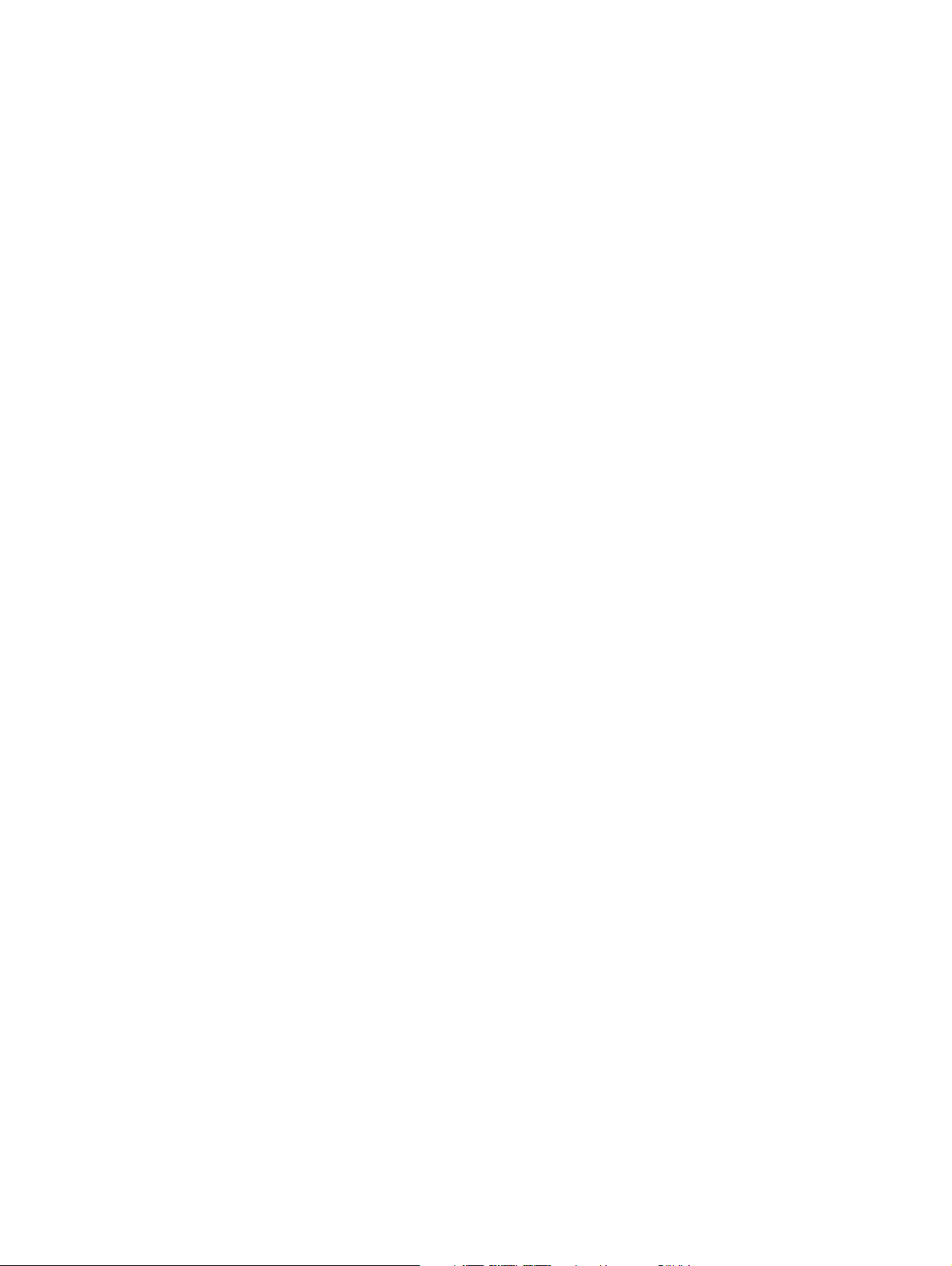
©2009 Xerox Corporation. Todos os direitos reservados. A Xerox e o design da esfera de conectividade e todos os nomes de
produtos mencionados nesta publicação são marcas registradas da Xerox nos Estados Unidos da América e/ou outros países.
Outras marcas registradas da empresa são também reconhecidas.
Adaptec®, e a logomarca Adaptec, SCSlSelect®, e EZ-SCSI® e marcas registradas de Adaptec, Inc.
Adobe PDFL - Adobe PDF Library Copyright © 1987-2008 Adobe Systems Incorporated.
Adobe®, a logomarca Adobe, Acrobat®, a logomarca Acrobat, Acrobat Reader®, Distiller®, Adobe PDF JobReady™, e
PostScript®, e a logomarca PostScript são marcas registradas comerciais ou marcas registradas de Adobe Systems Incorporated
nos Estados Unidos da América e/ou outros países. Todas as ocorrências do nome PostScript no texto são referências à liguagem
PostScript conforme descrito por Adobe Systems Incorporated a menos que declarado de outra forma. O nome PostScript é
também utilizado como uma marca registrada de produto para a implementação por parte de Adobe Systems do intérprete de
linguagem PostScript, e outros produtos Adobe.
Copyright 1987 - 2008 Adobe Systems Incorporated e seus licenciados. Todos os direitos reservados.
Autologic® é uma marca registrada comercial de Autologic Information International, Inc.
Compaq® e QVision® são registrados no Escritório de Marcas Comerciais e Patentes dos Estados Unidos da América, para
Compaq Computer Corporation.
DEC, DEC RAID e Redundant Array of Independent Disks são marcas registradas comerciais de Digital Equipment Corporation.
Dundas - Este software contém material que é de (c) 1997-2000 DUNDAS SOFTWARE LTD., todos os direitos reservado.
Imaging Technology provido sob licença por Accusoft Corporation.
ImageGear © 1997 por AccuSoft Corporation. Todos os direitos reservados.
Intel® e Pentium® são marcas registradas comerciais de Intel Corporation.
Novell® e NetWare® são marcas registradas comerciais de Novell, Inc. nos Estados Unidos da América e outros países.
Oracle® é uma marca registrada comercial de Oracle Corporation Redwood City, California
Otimizador de Imagem ScanFix® e ImagXpress são tanto são marcas registradas quando marcas registradas comerciais de
Pegasus Imaging Corp. Copyright © 1997-2008 Pegasus Imaging Corp. Todos os direitos reservados.
SonyTM e Storage são SonyTM são marcas registradas de Sony.
PANTONE ™ e outras marcas registradas Pantone, Inc. são de propriedade de Pantone Inc.
Preps™ é uma marca registrada de Creo Inc. Todos os direitos reservados.
Quark® e QuarkXpress® são marcas registradas de Quark, Inc.
StorageView™ é uma marca registrada CMD Technology, Inc.
TIFF® é uma marca registrada de Aldus Corporation.
Windows®, Windows XP®, Windows Server® 2003, e Internet Explorer são marcas registradas de Microsoft Corporation;
Microsoft® e MS-DOS® são marcas registradas de Microsoft Corporation.
Portions Copyright © 2001 artofcode LLC.
Este software é baseado em parte no trabalho de Independent JPEG Group.
Portions Copyright © 2001 URW++. Todos os direitos reservados.
Este produto inclui software desenvolvido por Apache Software Foundation.
Copyright © 1999-2008 The Apache Software Foundation. Todos os direitos reservados.
Este software é baseado em parte no trabalho de Graeme W. Gill.
© Press-sense Ltd. 2002-2008. Todos os direitos reservados.
Inclui Bibliotecas Adobe® PDF e tecnologia Adobe Normalizer
O Formato de Intercâmbio Gráfico © é de propriedade autoral de CompuServe Incorporated. GIFSM é uma Marca de Serviço de
propriedade de CompuServe Incorporated.
Porções contém uma implementação de algorítmo LZW licenciado sob a Patente EUA 4,558,302.
Partes deste são software Copyright © 2004-2006 Enterprise Distributed Technologies Ltd. Todos os direitos reservados.
Partes deste são software Copyright © 1995-2003, The Cryptix Foundation Limited. Todos os direitos reservados.
Partes deste software são uma implementação SSLv3/TLS escritas por Eric Rescorla e licenciadas por Claymore Systems, Inc. Todos
os direitos reservados.
Partes deste são Copyright © 2002, Lee David Painter and Contributors. Contribuições feitas por Brett Smith, Richard Pernavas,
Erwin Bolwidt.
Partes deste software são Copyright © 1995-2005, Jean-loup Gailly e Mark Adler.
Todos os nomes de produtos e serviços mencionados nesta publicação são marcas registradas de suas respectivas empresas. Eles
são usados em toda essa publicação para o benefício destas empresas e não pretendem fornecer endosso ou outra afiliação com
a publicação.
As empresas, nomes e dados utilizados em exemplos nesta são fictícios a menos que observado de outra forma.
Impresso nos Estados Unidos da América.
São realizadas alterações periodicamente neste documento. Alterações, imperfeições técnicas e erros tipográficos serão corrigidos
nas edições subseqüentes.
Versão do documento: 1.0 (setembro de 2008)
Page 3
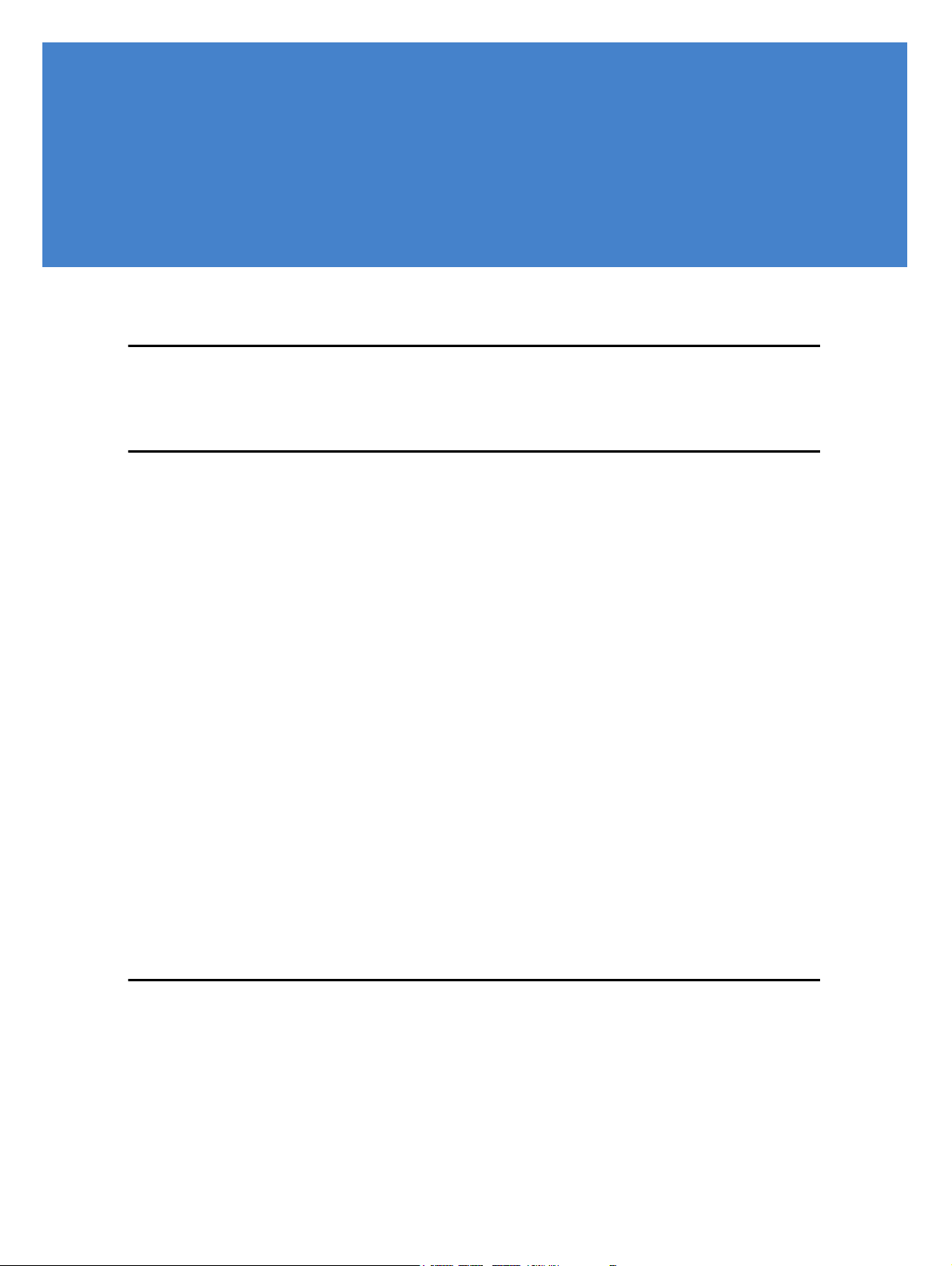
Índice
Introdução 1
Para onde ir ......................................................................................... 2
Configuração do sistema 3
Configuração de definições do FreeFlow Web Services para uso do Web
Services Order Center .......................................................................... 4
Realização da configuração básica do Web Services Order Center ....... 5
Defina a configuração de fatura ............................................................................................................. 5
Defina as listas de bancos e cartão de crédito...................................................................................... 6
Defina configurações de venda rápida .................................................................................................. 6
Modifique os períodos de acompanhamento e validade para cotações e pedidos (opcional) ...... 7
Personalize numberação de documento (opcional)............................................................................. 7
Implementação dos preços de produção .............................................. 9
Conceitos sobre determinação de preços ............................................................................................. 9
Mecanismo regular de determinação de preços do FreeFlow Web Services ................................................. 10
Capacidades de preço expandidas fornecidas por Web Services Order Center ............................................ 11
Escolha entre Preço de intenção e Preço de produção ..................................................................................... 12
Configuração de preço de produção.................................................................................................... 13
Ativar o preço da produção ................................................................................................................................... 13
Defina os parâmetros de preço de dispositivo de saída .................................................................................... 14
Defina os preços dos tipos de papel ..................................................................................................................... 17
Defina os parâmetros avaliadores do processo .................................................................................................. 17
Defina o preço de produção como o modelo de cálculo padrão para um tipo de trabalho ou modelo ... 25
Lidando com vendas 27
Criação de uma única cotação............................................................ 29
Realização de edições adicionais na cotação ou pedido..................... 34
Seleção da cotação A e exibição de sua guia Produtos ..................................................................... 34
Adição/Exclusão de trabalhos e itens................................................................................................. 35
Adição de outro trabalho ou modelo ................................................................................................................... 35
Page 4
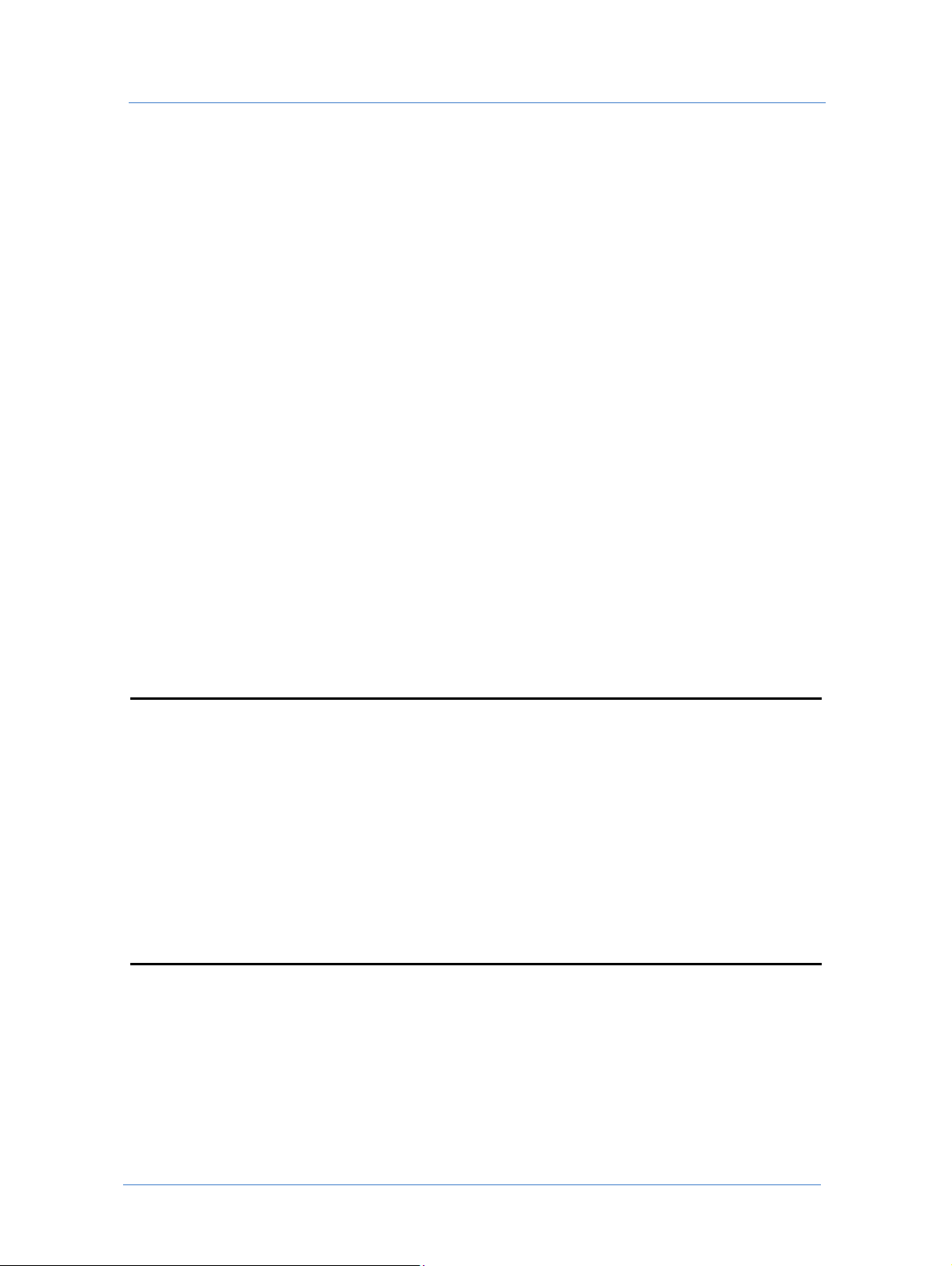
Guia do usuário
Duplicação de um trabalho ....................................................................................................................................35
Renomeação de um trabalho ..................................................................................................................................35
Adição de um item da biblioteca de itens de linha .............................................................................................35
Envio, anexação e mapeamento de arquivos...................................................................................... 36
Anexação de um arquivo onde o envio é necessário ..........................................................................................36
Anexo de arquivos de um email de resposta .......................................................................................................37
Edição dos detalhes de determinação de preço.................................................................................. 38
Geração de preços para quantidades diferentes ..................................................................................................38
Alteração do cálculo de preço para um tipo de trabalho ou modelo ...............................................................39
Pedido de uma cotação de um outro fornecedor de impressão .......................................................................40
Progresso de cotações através de pedidos ......................................... 41
Entendimento do status do pedido/cotação e ícones....................................................................... 41
Movimentação através dos estágios no ciclo de vida de cotação–pedido ...................................... 43
Fornecimento da cotação para o cliente (comprometimento) ..........................................................................43
Tratamento da resposta do cliente ........................................................................................................................44
Atividades de acompanhamento para cotações e pedidos................................................................ 47
Conceitos ...................................................................................................................................................................47
Visualização e tratamento de atividades de cotação e pedido ...........................................................................47
Visualização do histórico de cotação e pedido................................................................................... 49
Tratamento de vendas rápidas........................................................... 50
Realização de uma venda rápida ........................................................................................................... 50
Disponibilize novos itens para venda rápida ...................................................................................... 53
Tratamento de faturas e cobrança 55
Tratamento de faturas ....................................................................... 56
Lidando com receitas......................................................................... 62
Tratamento de notas de crédito ......................................................... 67
Tratamento de depósitos................................................................... 70
Gerenciamento de sua empresa e
produção 75
Visualização de dados da conta de um olhar — o Painel.................... 76
Monitoramento de pedidos e cotações abertos — A fila comercial ..... 78
Web Services Order Center2
Page 5
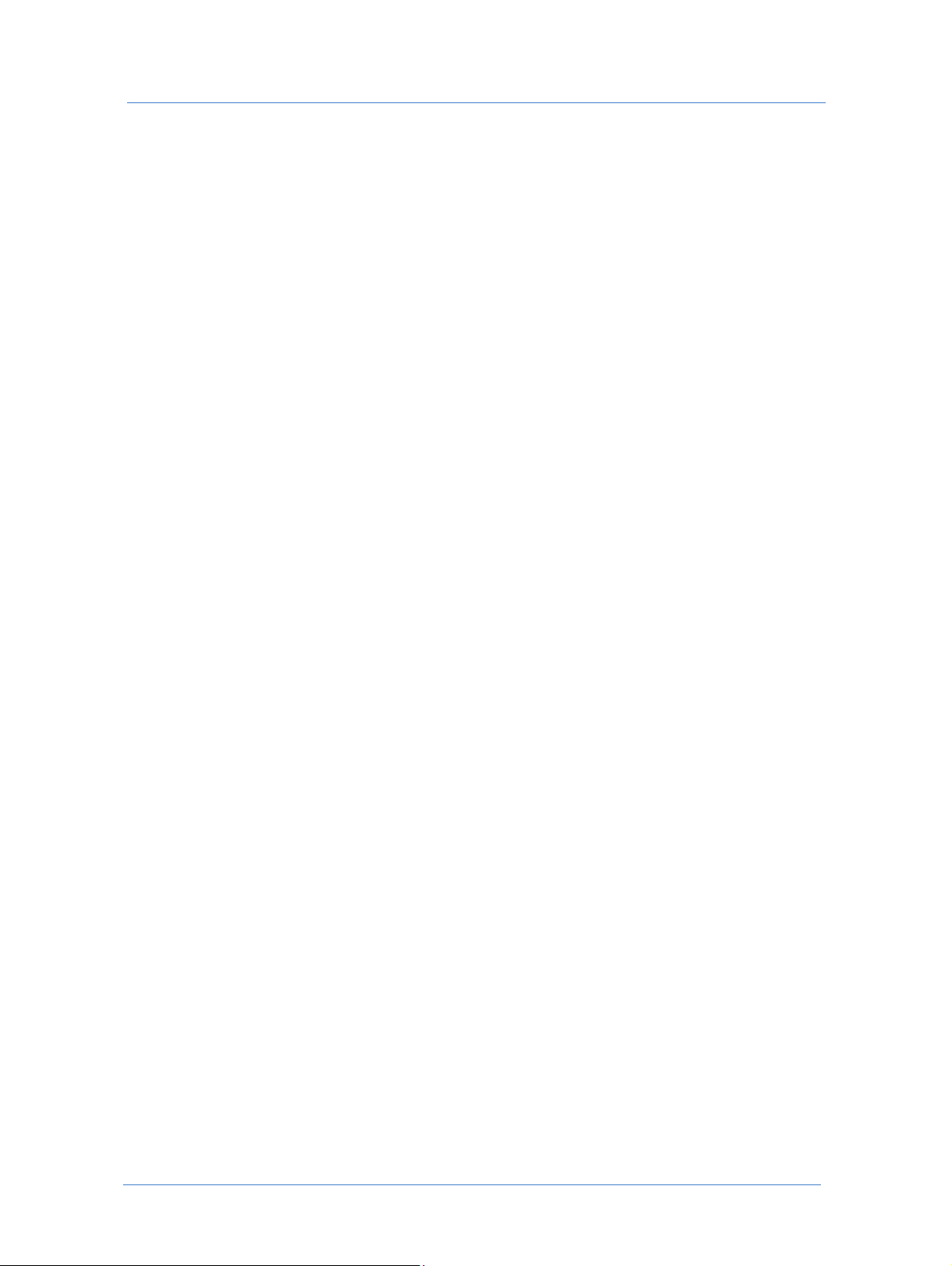
Sumário
Tratamento de trabalhos que não estão prontos para produção — A fila
Trabalho de arte ................................................................................ 80
Conceitos.................................................................................................................................................. 80
Tarefas lidadas na fila Trabalho de arte ................................................................................................................81
Administração de arquivos de produção ............................................................................................. 81
Tratamento de anexos de arquivos .......................................................................................................................82
Envio e confirmação de provas eletrônicas .........................................................................................................83
Gerenciamento de atividades de acompanhamento para pedido e mudanças .............................. 85
Movimentação dos trabalhos da fila Trabalho de arte para outras filas ......................................... 86
Gerenciamento das atividades de uma conta—A Janela Atividades .... 87
Gerenciamento de cobrança — Gerenciador de cobrança ................... 88
3Guia do usuário
Page 6
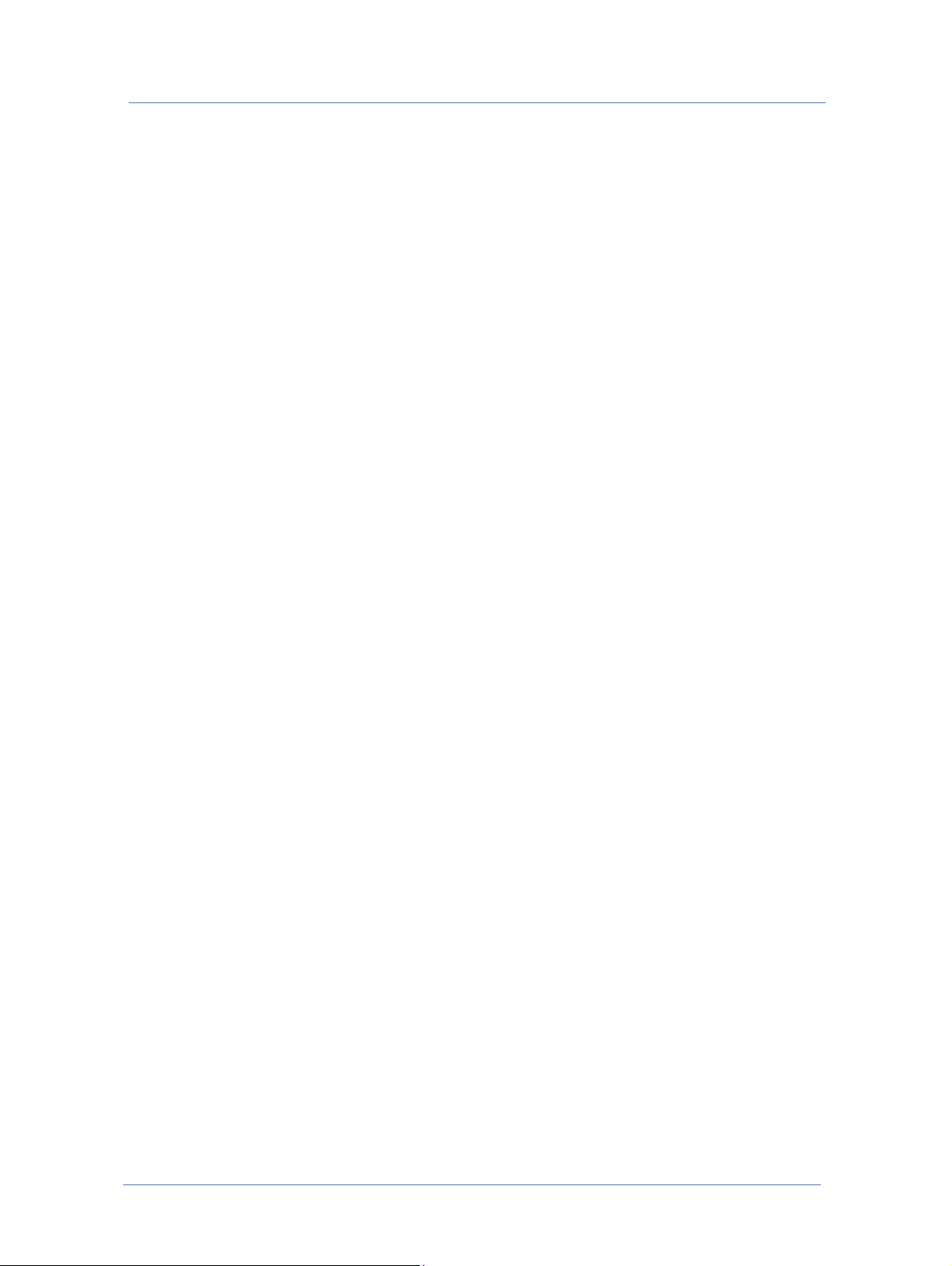
Guia do usuário
Web Services Order Center4
Page 7
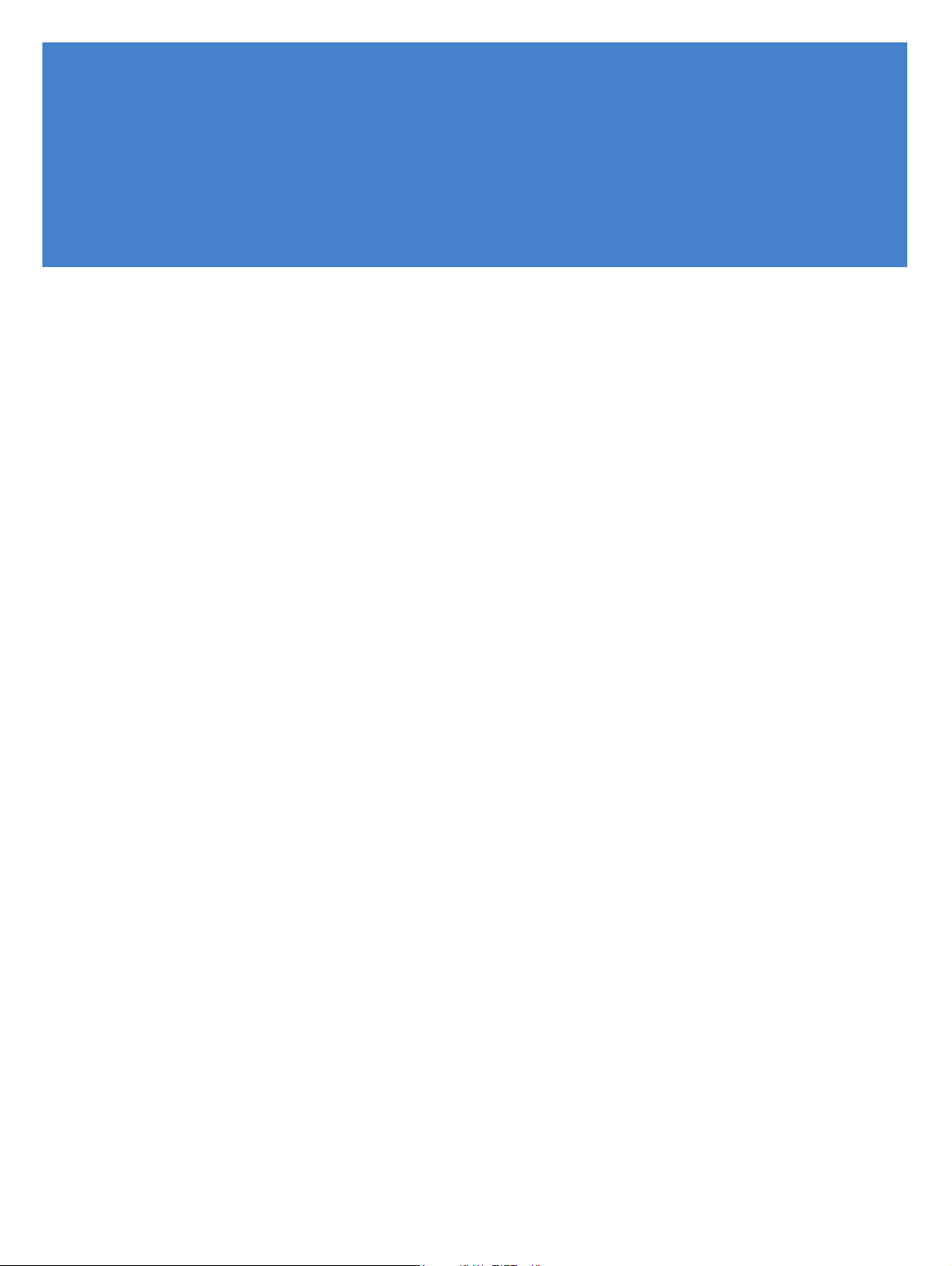
1
Introdução
O Web Services Order Center Guia do usuário fornece as informações e instruções que você precisa para configurar e
usar o Web Services Order Center em seu local.
O Web Services Order Center é um produto complementar do FreeFlow Web Services. Considerando que o
FreeFlow Web Services permite o recebimento e processamento de pedidos que entram no sistema do prestador
de serviços através da web, o Web Services Order Center permite o processamento off-line de interações de
comunicação/comercial recebidas pelo prestador de serviços de impressão através de meios como fax, telefone,
e-mail ou de um cliente “walk-in”.
Uma vez que o fornecedor de serviço de impressão tiver recebido uma solicitação para cotação, o Web Services
Order Center permite que o prestador de serviços de impressão crie uma cotação e registre todas as interações
com o cliente, independente da cotação. Após o consumidor tiver aceitado a cotação, o fornecedor do serviço de
impressão pode converter esta cotação em um pedido. Quando o pedido tiver sido concluído, o fornecedor de
serviço de impressão poderá encerrar o ciclo de vendas emitindo uma fatura e um recibo. O processo é
automatizado e eficiente. Os CSRs podem visualizar os status de conta e trabalho, lidar com todas as tarefas e
emitir relatórios, diariamente. E o mecanismo de acompanhamento incorporado oferece melhor atendimento ao
cliente e ajuda as vendas do fornecedor de serviço de impressão.
O Web Services Order Center também fornece um mecanismo para o fornecedor de serviço de impressão para
lidar com vendas rápidas — vendas que não envolvem cotações ou aprovações — como vendas de mercadorias
das prateleiras para clientes visitantes.
Além dos modelos de cálculo de impressão fornecidos pelo FreeFlow Web Services, o Web Services Order
Center fornece modelos de cálculo de preço de produção. Em vez de definir um custo total para um joblet de
intenção (por exemplo, corte), o preço da produção permite que você defina os custos e os preços para cada
parte do processo de produção, como tempo de configuração e cobranças por trabalhos, incluindo tempo de
configuração e cobranças de mão de obra, cobranças por cortes, cobrança por desperdícios (para o processo de
corte, por exemplo).
O Web Services Order Center usa um banco de dados único para todos os documentos de cobrança, cotações,
pedidos e informações de contato do cliente.
Page 8
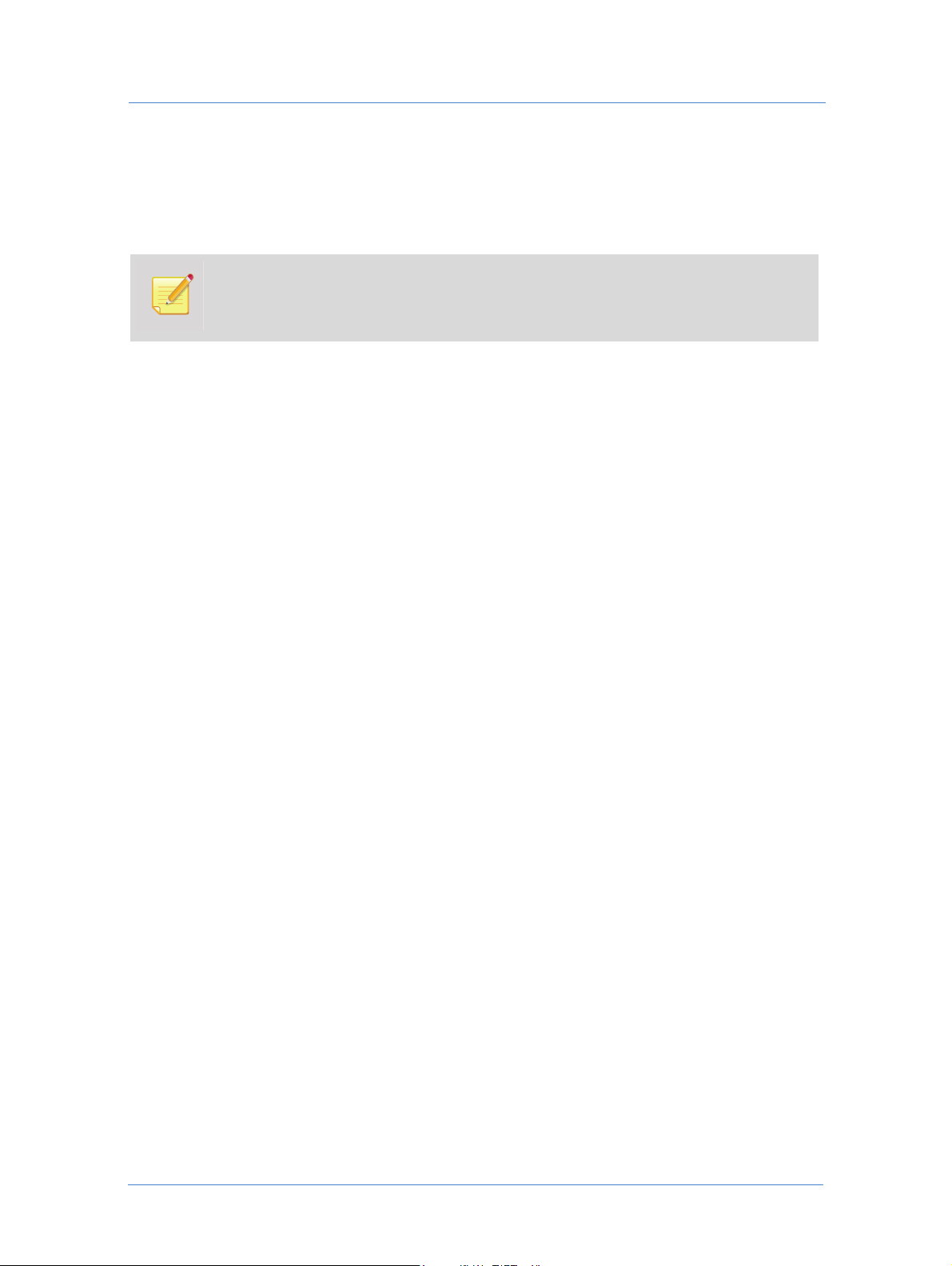
Introdução
Para onde ir
O Guia do usuário do Web Services Order Center é um guia de procedimentos que o conduz através dos
procedimentos e etapas necessárias para usar efetivamente o Web Services Order Center.
Antes de usar o guia, assegure-se de ter instalado e configurado o produto complementar Web
Services Order Center conforme descrito no Guia de Instalação do FreeFlow Web Servic es.
Uma vez que o Web Services Order Center tiver sido instalado, faça o seguinte:
1 Configure o sistema para o uso do Web Services Order Center. Para obter mais informações, consulte Seção
2 Configuração do sistema.
2 Para criar cotações e pedidos e realizar vendas rápidas, veja Seção 3 Lidando com vendas.
3 Para lidar com cobranças e faturas, veja Seção 4 Tratamento de faturas e cobrança.
4 Para gerenciar a sua empresa e a produção, Seção 5 Gerenciamento de sua empresa e produção.
Web Services Order Center2
Page 9
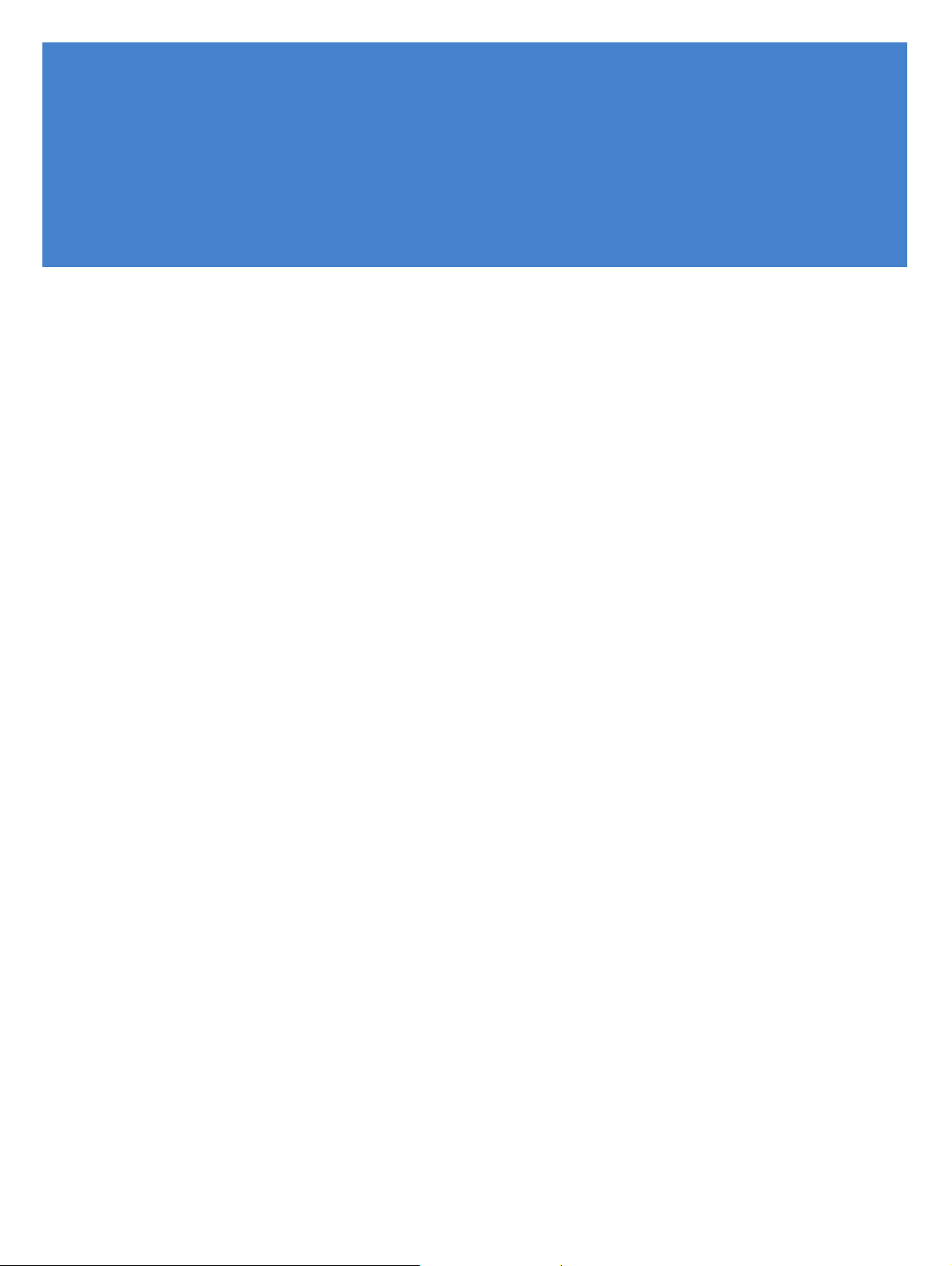
2
Configuração do sistema
Antes de usar o Web Services Order Center, você precisa configurar o sistema apropriadamente. Este capítulo
explica como configurar o seu sistema. Parte dessa configuração se aplica ao FreeFlow Web Services, e parte
desta configuração é exclusivo do Web Services Order Center. Antes de configurar o sistema, assegure-se que o
software Web Services Order Center esteja ativado.
Este capítulo fornece instruções para realizar as seguintes tarefas:
Configuração de definições do FreeFlow Web Services para uso do Web Services Order Center
Realização da configuração básica do Web Services Order Center
Implementação dos preços de produção
Page 10
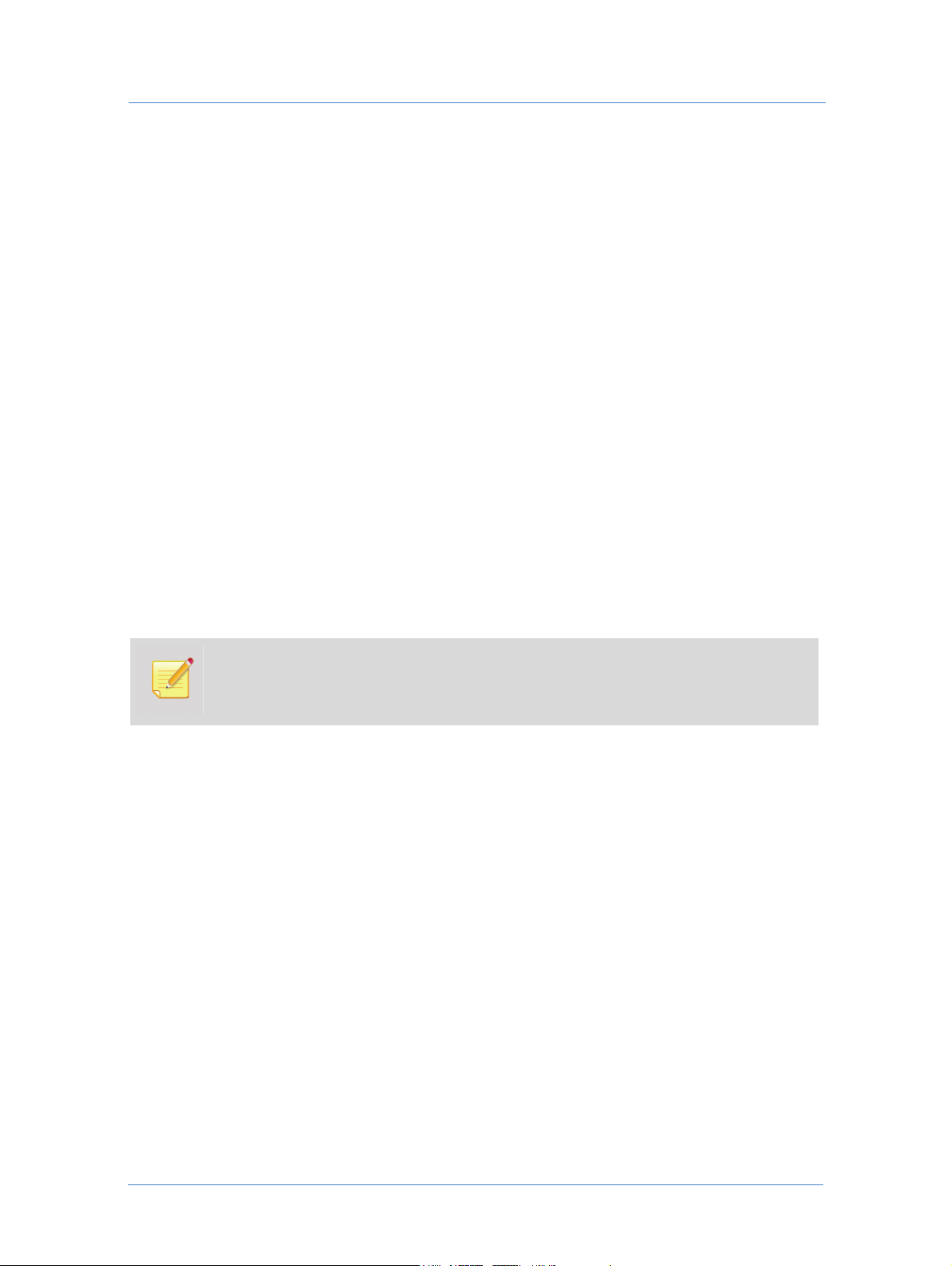
Configuração do sistema
Configuração de definições do FreeFlow Web Services para uso do Web Services Order Center
Assegure-se de estabelecer as seguintes configurações e definições do FreeFlow Web Services para permitir o uso
eficaz do Web Services Order Center. Estas são tarefas regulares do FreeFlow Web Services. Para obter
instruções sobre como realizar estas tarefas, veja o Guia do fornecedor de impressão do FreeFlow Web Services.
Crie e configure uma conta de email dedicada do Web Services Order Center
Para obter informações, consulte o Guia de instalação.
Defina um usuário para cada representante de serviços do cliente (e defina os usuários Gerenciador
avançado)
Você precisa definir um usuário para cada representante de serviços do cliente (
Usuários
Gerenciador avançado.
O tipo de usuário Gerenciador avançado está disponível somente com Web Services Order Center. Ele
fornece os mesmos privilégios como Gerenciador, mas também permite que o usuário crie e
crédito e cancele re
criar e editar notas de crédito e cancelar recibos, mas possuem mais privilégios.
Você pode atribuir o tipo de usuário Gerenciador avançado a qualquer usuário apropriado. Não precisa ser
um CSR.
Configure o reenvio de e-mail de CSR para conta de e-mail do Web Services Order Center
Cada CSR precisa ter uma conta de e-mail e você precisa configurar as contas de forma que os e-mails sejam
enviados para a conta de e-mail do Web Services Order Center. (Você também precisa fazer isso a qualquer
momento que adiciona um usuário de CSR para o Web Services Order Center.) Para obter informações,
consulte o Guia de instalação.
Configure o formato dos documentos enviados por e-mail
) Você pode atribuir a cada CSR um tipo de usuário Administrador do sistema, Gerenciador ou
bidos (consulte Seção 4 ). Os usuários de administração do sistema também podem
Assegure que o Office 2003 (ou versão mais recente) esteja instalado em cada estação de trabalho
de CSR.
Configuração do sistema >
edite notas de
Você pode assegurar que os documentos do Word sejam convertidos para o formato PDF. Para obter
informações, consulte o Guia de instalação.
Defina as contas necessárias e as configurações de grupo da conta.
Para configurar as novas contas e administrar as existentes, escolha
Defina pelo menos um usuário para cada conta (Contas > Configuração de conta > Usuários).
Você também pode adicionar os campos personalizados Gerente de contas e Ven de do r aos detalhes da
conta (torne estes campos visíveis em
estarão visíveis em
Para gerenciar os grupos de conta, escolha
Contas > Conta Configuração > Informação geral).
Configuração do sistema > Campos personalizados avançados; eles
Configuração do sistema > Avançado > Grupos de contas.
Contas > Configuração de contas.
Web Services Order Center4
Page 11
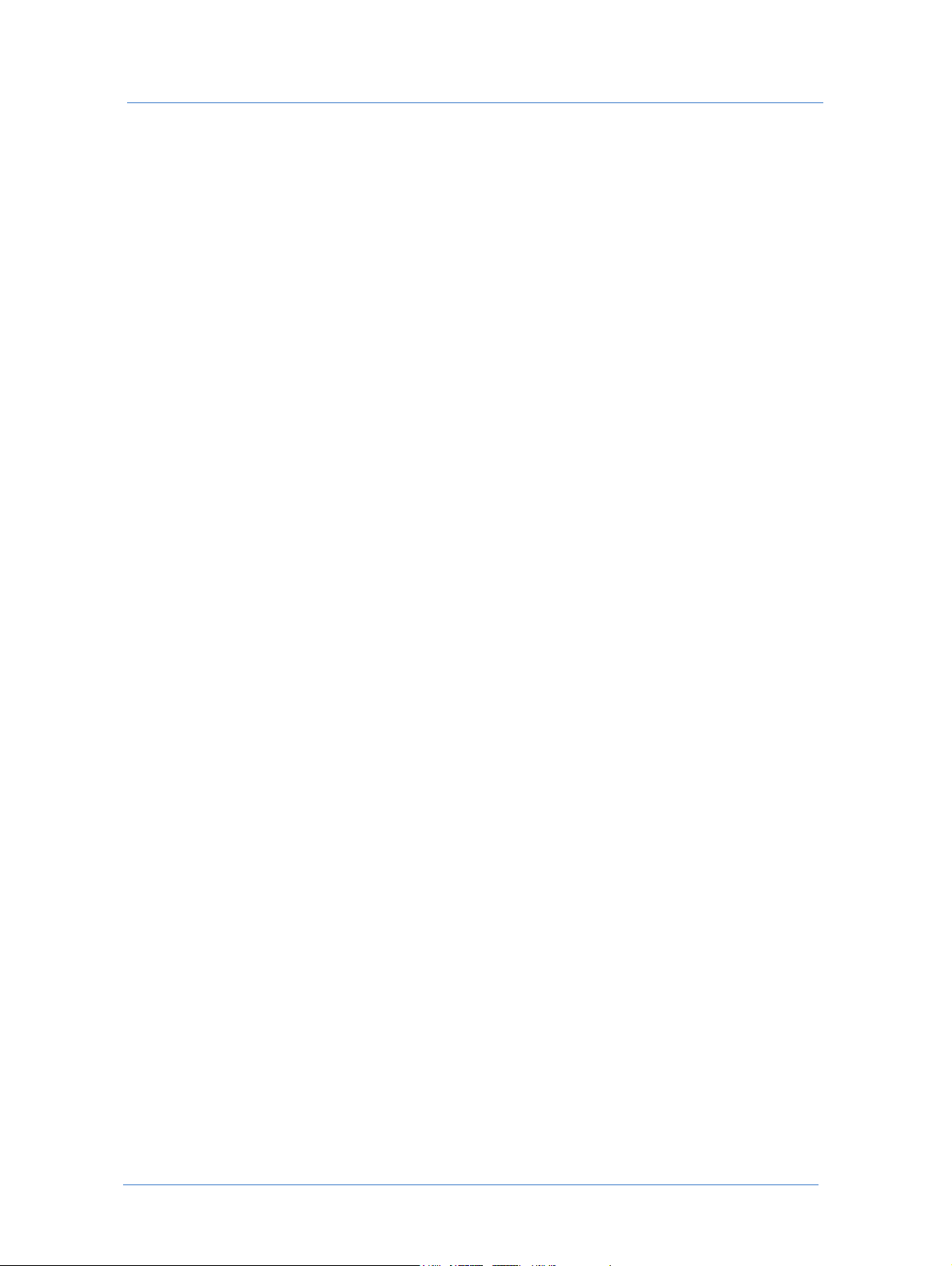
Defina as datas de expiração.
Realização da configuração básica do Web Services Order Center
A configuração de Vencimento de trabalhos enviados (
do trabalho
um histórico dos trabalhos, é fortemente recomendado que após a instalação, você defina o número de dias
no campo
Ajustar campos personalizados em informações de pedidos offline (opcional)
Por padrão, o sistema usa os campos padrão para inserir e exibir informações de pedidos. Se os campos
personalizados que foram definidos sob Configuração do sistema (
Personalizado
conta > Campos personalizados
) afeta os trabalhos que são criados em Web Services Order Center. Como é importante manter
Vencimento dos trabalhos enviados com o valor máximo (9999).
) precisarem ser alterados para uma conta específica, faça isso em Contas > Configuração de
.
Configuração do sistema > Avançado > Vencimento
Configuração do sistema > Avançado >
Realização da configuração básica do Web Services
Order Center
Após ativar o software Web Services Order Center, você precisa definir algumas configurações, conforme
descrito nos tópicos seguintes:
Defina a configuração de fatura
Defina as listas de bancos e cartão de crédito
Defina configurações de venda rápida
Modifique os períodos de acompanhamento e validade para cotações e pedidos (opcional)
Personalize numberação de documento (opcional)
Defina a configuração de fatura
1 Selecione Configuração do sistema > Avançado > Cobrança. A guia Cobrança é exibida.
2 Para permitir criação automática de faturas e recibos para pedidos online com pagamentos online, selecione
a caixa de seleção
desativar a geração automática de Fatura e Recibo, desmarque a caixa de seleção.
3 Para emitir as faturas para uma conta parental em vez da conta que gerou um pedido, selecione a caixa de
seleção
somente para a conta selecionada, desmarque a caixa de seleção.
4 Clique em
Permitir emissão de fatura para conta parental. Para permitir que o usuário emita uma fatura
Criar uma fatura e recibo para pedidos criados na Web com pagamento online. Para
Salvar.
5Guia do usuário
Page 12
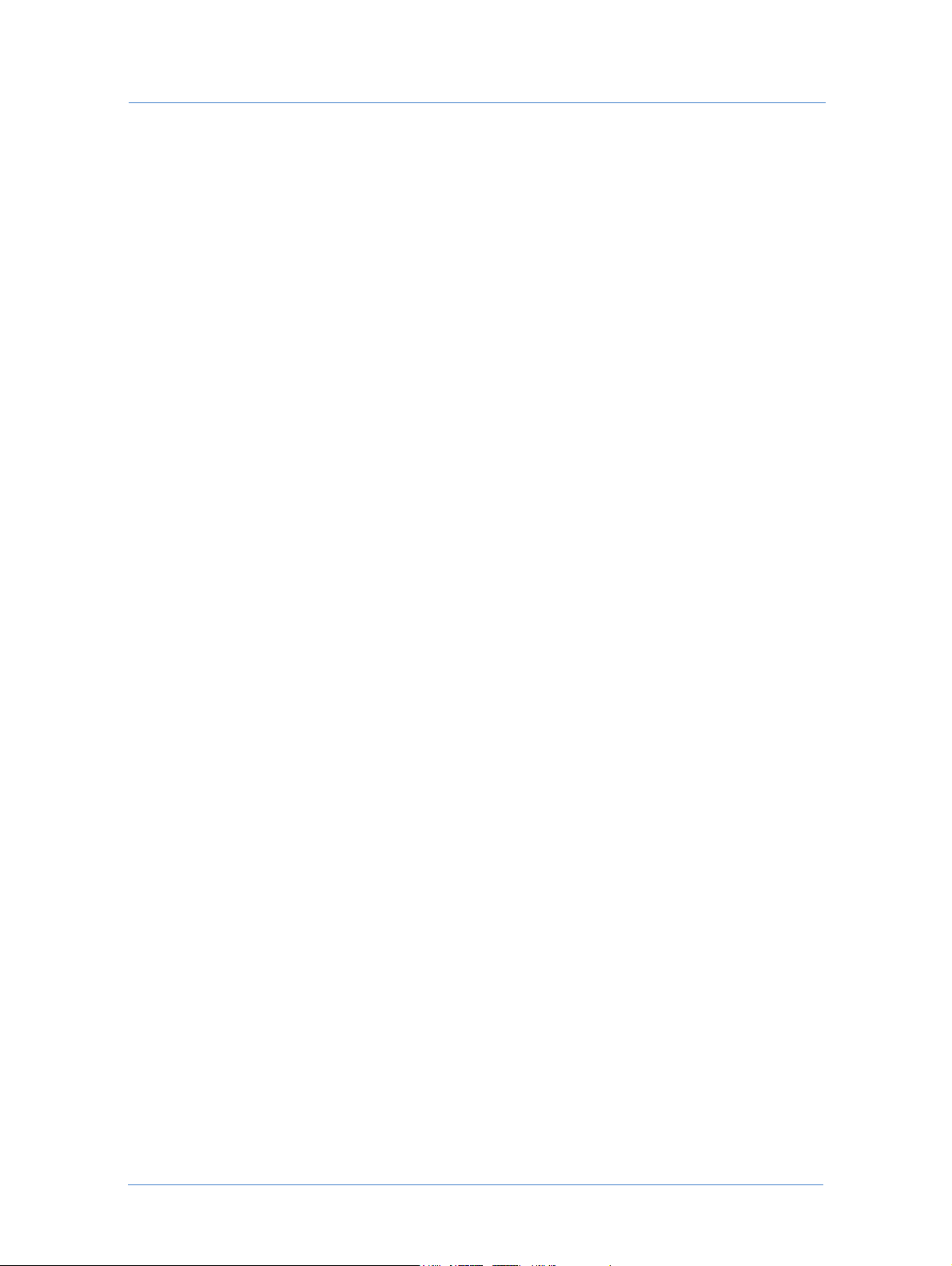
Configuração do sistema
Defina as listas de bancos e cartão de crédito
Use a janela Cobrança da Configuração do sistema, onde pode definir a lista de bancos dos quais você aceita
cheques e uma lista de cartões de crédito que aceita. Estas listas são usadas para selecionar o nome do banco ou
cartão de crédito no registro do pagamento.
1 Selecione
2 Para adicionar um banco ou cartão de crédito
a Clique em
b Digite o nome do banco ou cartão de crédito.
3 Para remover um banco ou cartão de crédito, selecione-o e clique em
4 Ao concluir, clique em
Configuração do sistema > Avançado > Cobrança. A guia Cobrança é exibida.
Adicionar sob a lista. Uma linha vazia é adicionada à lista.
Remover.
Salvar.
Defina configurações de venda rápida
Usando a janela Venda rápida na configuração do sistema, você pode definir a configuração de numeração, preço,
impressora e a gaveta da caixa registradora para o recurso
1 Selecione
2 Para combinar o prefixo e o contador dos recibos de venda rápida com os recibos padrão, selecione a caixa
de seleção
estão desativados.
3 Para selecionar o item de linha de desconto padrão para venda rápida, clique em
de diálogo
Configuração do sistema > Avançado > Venda rápida. A guia Venda rápida é exibida.
Usar numeração do recibo de cobrança. Os campos de prefixo Recibo POS e Número inicial
Selecionar item, selecione o item e clique em OK.
Venda rápida.
Selecionar item e na caixa
4 No campo
5 Defina as informações da gaveta da caixa registradora.
a Digite o caminho na gaveta da caixa registradora no campo
b Digite o código que será usado para abrir a gaveta da caixa registradora no campo
c Selecione
6 Clique em
Caminho da impressora de recibos, insira o caminho para a impressora de recibos.
Caminho da caixa registradora.
caixa registradora
Paralelo ou Serial nas opções Link da gaveta da caixa registradora. Isso é parte da
implementação entre FreeFlow Web Services e a gaveta da caixa registradora. Entre em contato com o
distribuidor para obter mais detalhes sobre a implementação.
Salvar.
. Este valor é fornecido por serviços profissionais.
Código da gaveta da
Web Services Order Center6
Page 13
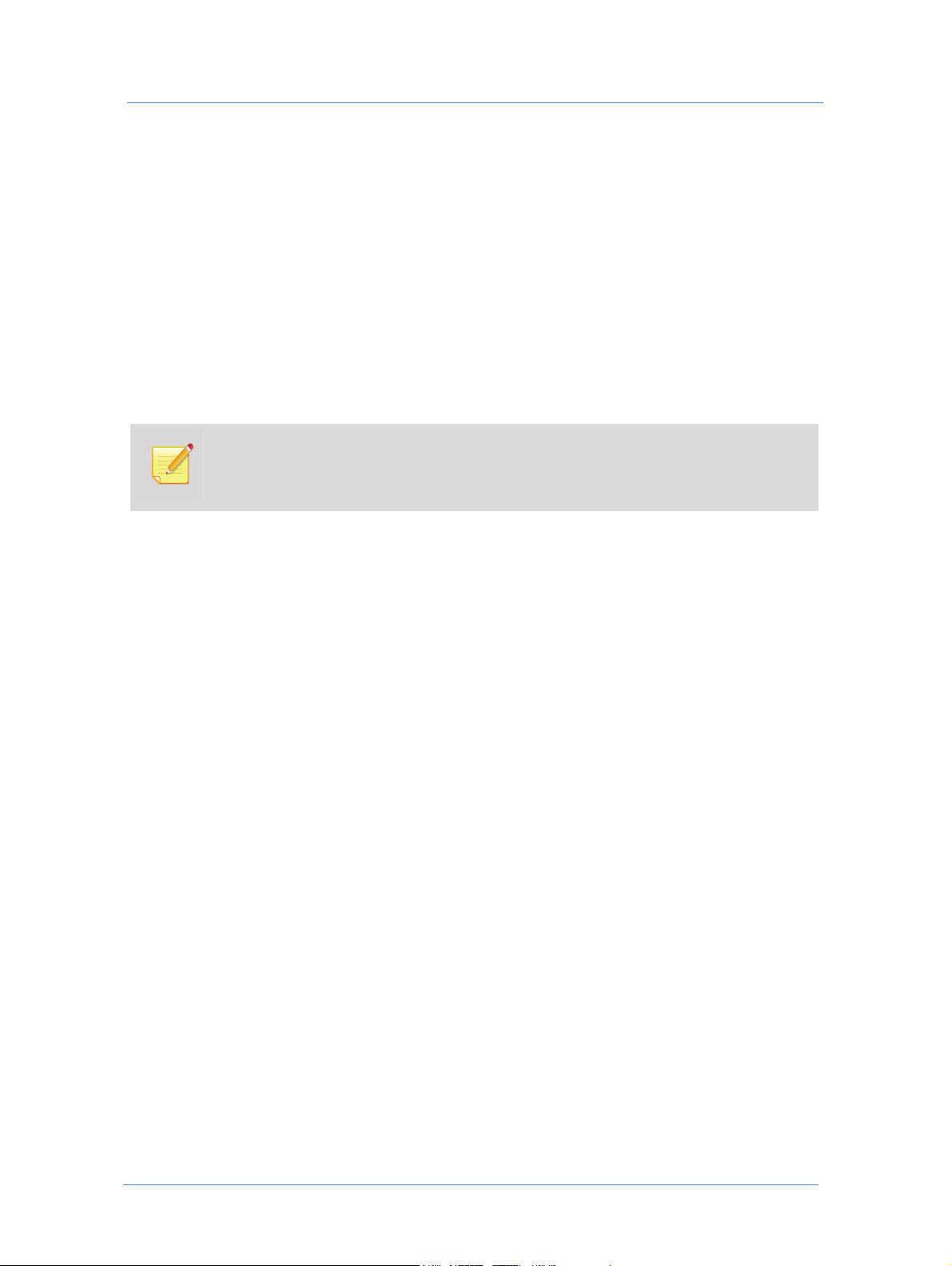
Realização da configuração básica do Web Services Order Center
Modifique os períodos de acompanhamento e validade para cotações e pedidos (opcional)
Defina os períodos de acompanhamento e validade para cotações (e pedidos)
1 Selecione
2 No campo
esperado. Padrão: 3 dias.
3 No campo
válida. Padrão: 30 dias
4 Clique em
Configuração do sistema > Avançado > CRM.
Acompanhamento padrão, digite o período de tempo padrão pelo qual o acompanhamento é
Padrão válido até, digite o período de tempo após do qual a cotação não é mais considerada
Salvar.
Você pode mudar as datas para qualquer cotação específica na página Geral de detalhes de
Cotação. Quando a cotação for convertida em um pedido, as datas do pedido são redefinidas não
importa a data da cotação.
Personalize numberação de documento (opcional)
Todos os documentos de cotação, pedido e cobrança são numerados. Estes números são usados para identificar
os objetos no sistema e os documentos que são enviados para os clientes em estágios diferentes do
processamento de pedidos.
Cada número de documento tem um prefixo alfabético que indica o tipo de documento (por exemplo, QUO
para cotações); o sistema é fornecido com prefixos apropriados. Tipos diferentes de documentos são
numerados independentemente uns dos outros.
Você pode personalizar os prefixos e o número inicial de cada contador. Você também pode decidir usar o
mesmo contador para alguns objetos, de acordo com os limites do sistema. Estas mudanças são opcionais. O
Tabela 1 na página 9 indica os prefixos de numeração padrão e outras opções de numeração.
7Guia do usuário
Page 14
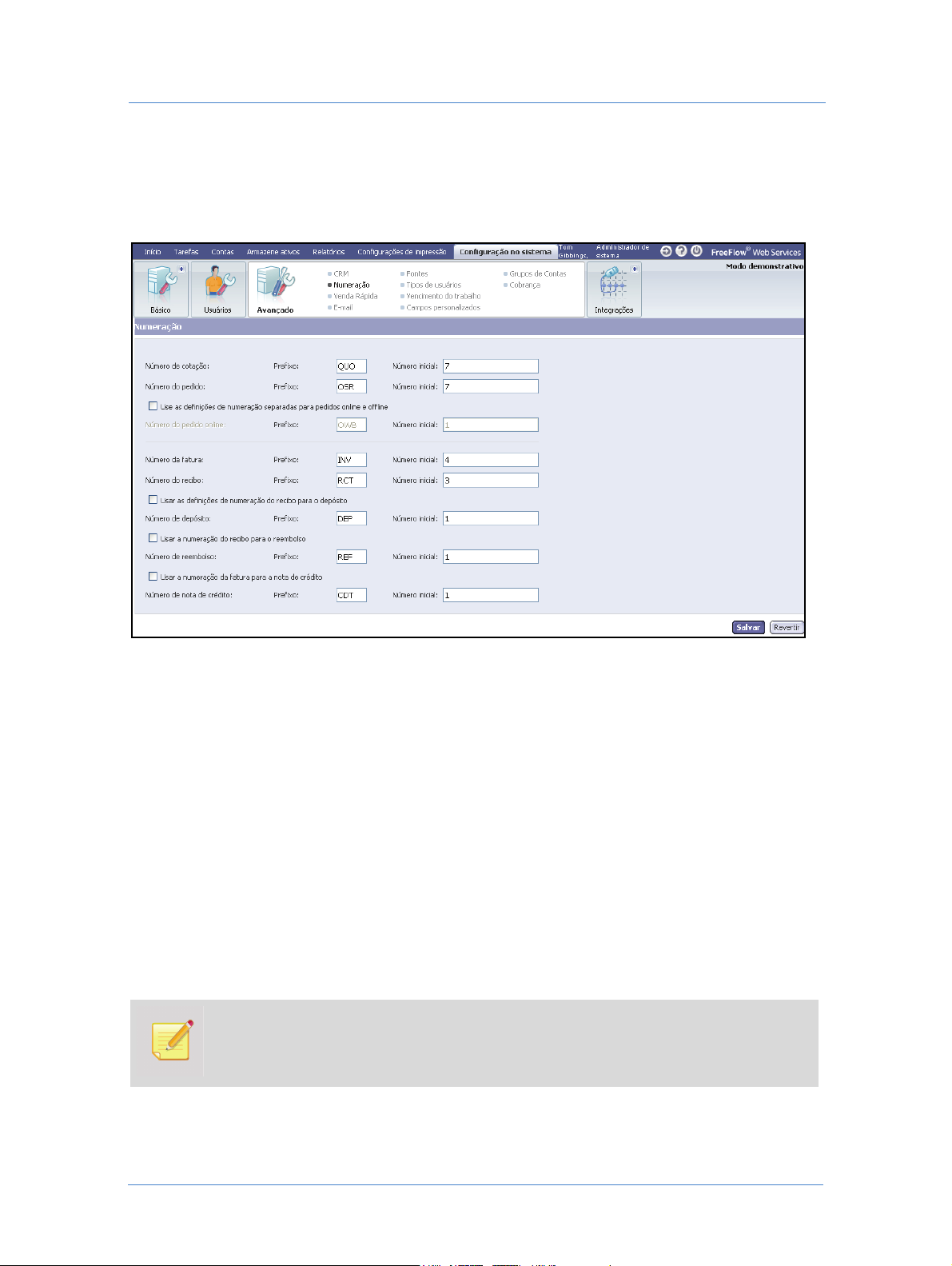
Configuração do sistema
Para personalizar a numberação de documento
1 Selecione Configuração do sistema > Avançado > Numeração. Isso exibe a janela Numeração.
Figura 1: Janela Numeração
2 Modifique os prefixos em cada um dos campos de prefixo, se necessário.
3 Mude os números iniciais para cada um dos objetos nos campos
Número inicial, se necessário.
4 Para separar o prefixo e a numeração de pedidos enviados pela Web, marque a caixa de seleção
definições de numeração separadas por pedidos online e offline
; o prefixo Número do pedido online e os
campos do números iniciais são ativados.
5 Para combinar o prefixo e o contador dos recibos e depósitos, marque a caixa de seleção
de numeração de recibo para depósito
; o prefixo Número do depósito e os campos do números iniciais são
Use as definições
desativados.
6 Para combinar o prefixo e o contador dos recibos e reembolsos, marque a caixa de seleção
do recibo para reembolso
; o prefixo Número do reembolso e os campos do números iniciais são
Use a numeração
desativados.
7 Para combinar o prefixo e o contador das faturas e notas de crédito, marque a caixa de seleção
numeração de fatura para notas de crédito
; o prefixo Notas de crédito e os campos do números iniciais são
desativados.
A numeração dos documentos de cotações existentes, dos pedidos e cobrança não é
influenciada por mudanças em numeração.
A numeração deve ser definida de uma vez, após uma nova instalação.
Use as
Use a
Web Services Order Center8
Page 15
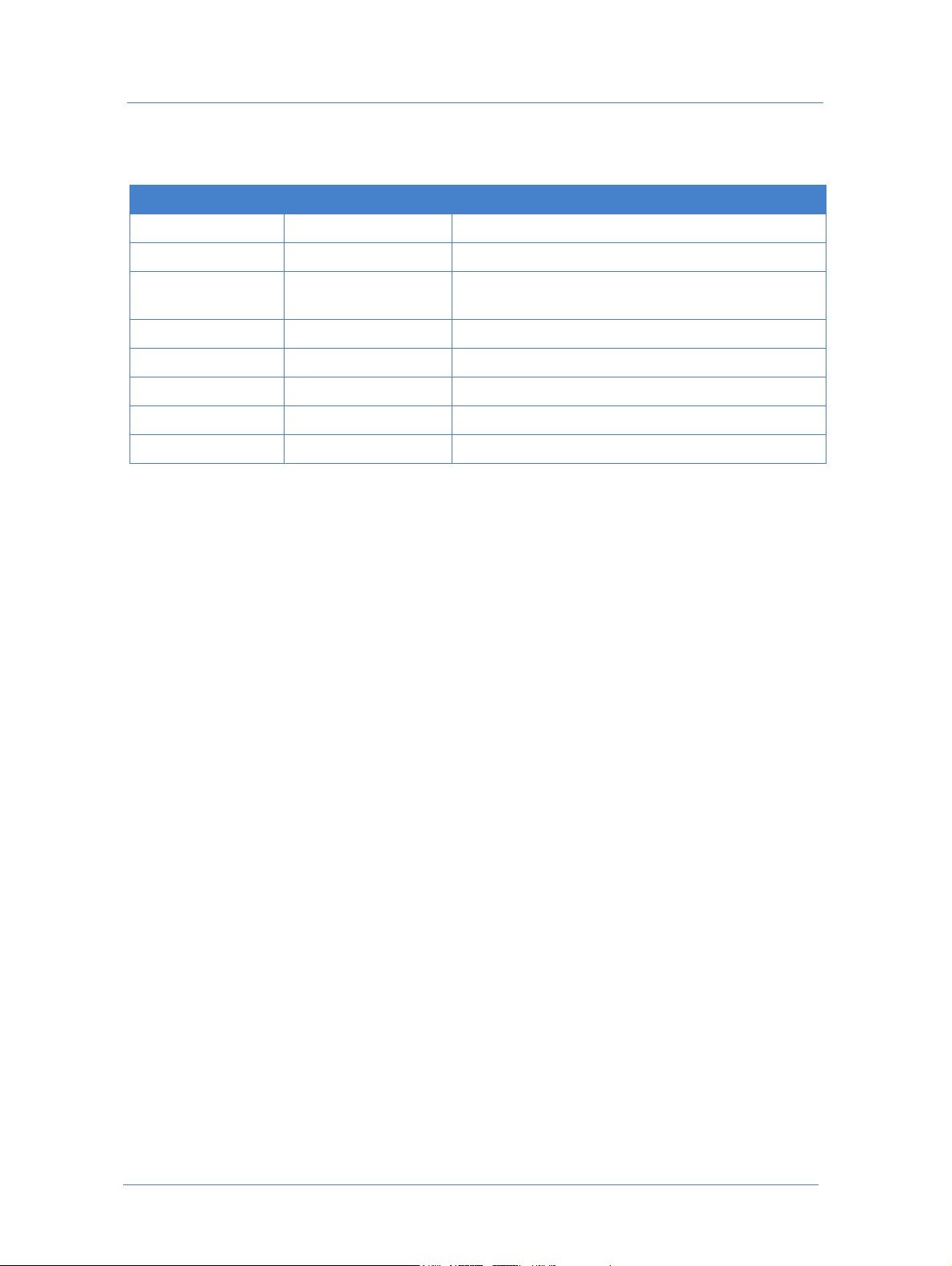
Implementação dos preços de produção
Tabela 1: Prefixos de numeração padrão
Objeto Prefixo padrão Outras opções
Cotações QUO
Pedidos OSR
Pedidos online OSR Use um contador separado, com um prefixo OWB
padrão.
Faturas INV Use o mesmo contador e prefixo como recibos.
Recibos RCT
Depósitos DEP
Reembolsos REF Use o mesmo contador e prefixo como recibos.
Nota de crédito CDT Use o mesmo contador e prefixo como faturas.
Implementação dos preços de produção
Para usar o estabelecimento de preços de produção para trabalhos e modelos, você precisa definir primeiro as
configurações de preços de produção. Para fazer isso, você deve entender certos conceitos de preços básicos.
Este capítulo contém os principais tópicos:
Conceitos sobre determinação de preços
Configuração de preço de produção
Conceitos sobre determinação de preços
O FreeFlow Web Services fornece alguns modelos de cálculo de preços para definir as configurações de
determinação de preços que estão descritos em Guia do fornecedor de serviços de impressão. Contudo, o Web Services
Order Center fornece alguns modelos de cálculo de preços adicionais, baseados em preços de produção,
descritos nesta seção.
Você determina que modelos de cálculo usar para definir preços para um tipo de trabalho ou modelo. Em
seguida, ao pedir uma cotação para um trabalho de impressão, o aplicativo devolve cotações de preço
dependendo do modelo definido/selecionado.
Esta seção cobre os seguintes conceitos:
Mecanismo regular de determinação de preços do FreeFlow Web Services
Hierarquia que o FreeFlow Web Services usa para calcular o preço de um trabalho
Capacidades de preço expandidas fornecidas por Web Services Order Center
Escolha entre Preço de intenção e Preço de produção
9Guia do usuário
Page 16
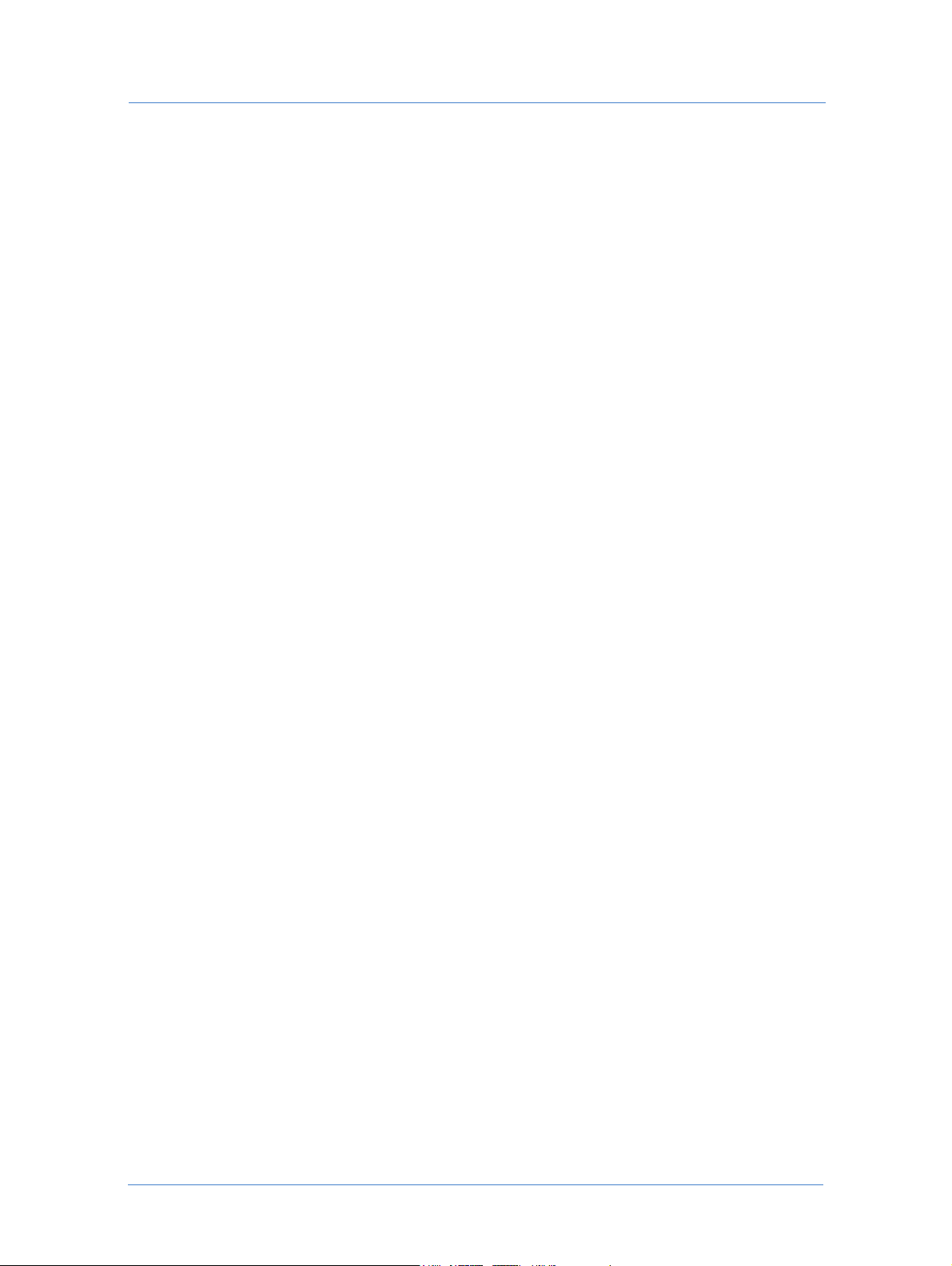
Configuração do sistema
Mecanismo regular de determinação de preços do FreeFlow Web Services
Ao usar o mecanismo regular de determinação de preços do FreeFlow Web Services, você segue o seguinte fluxo:
1 Ao definir a configuração do sistema, você define os seguintes conjuntos de parâmetros de determinação de
preços:
Parâmetros empresariais — este conjunto de parâmetros incluem a moeda e como arredondar quantias
Pacotes de impostos — este conjunto de parâmetros inclui vários pacotes de impostos que podem ser
adicionados ao preço do trabalho.
Biblioteca de itens de linha — este conjunto de parâmetros consiste, na verdade, de itens individuais que
você geralmente define em qualquer outro lugar (por exemplo, itens de tipo de papel, de frete). Nem
todos os itens nesta biblioteca precisam conter informações sobre custo ou preço, mas muitos dos itens
contêm estas informações (por exemplo, preços para tipos de papel específicos, preços para frete). Você
pode adicionar mais itens a esta biblioteca diretamente, sem defini-los em outros lugares.
2 Ao definir um tipo de trabalho, você define os joblets de intenção do trabalho que são incluídos no trabalho.
Em seguida, quando você define as configurações de preços do trabalho, você define o seguinte:
O modelo de cálculo a ser usado na determinação do preço do trabalho. Este é o modelo de preço
padrão e pode ser um dos seguintes modelos:
Intenção — este modelo permite que você defina o preço com base na definição da intenção do
trabalho. Você pode definir os custos base e preços para o trabalho e as opções de intenção
particulares incluídas. Apesar de você precisar ter em mente o tempo, trabalho, perda e outros
custos, quando define o custo e preço de um joblet de intenção, não há campos que permitem que
você especifique estas quantias. Portanto, o preço do trabalho é fixado de acordo com o preço da
intenção sem levar em consideração o tempo real, trabalho, perda etc. que o trabalho exige.
Manual — Este modelo permite que o CSR defina o preço manualmente enquanto o trabalho está
no carrinho de compras.
Estabelecimento de preços Excel — Este modelo permite que o CSR defina os preços a nível de
conta, usando um arquivo Excel.
Se você selecionar preço de intenção, as seções seguintes permitem que você defina o preço de intenção
para o trabalho:
Planejador — esta seção da guia de preços permite que você especifique os dispositivos de saída e
parâmetros relacionados de acordo com as quantidades que estão sendo impressas.
Opções de tipo de trabalho — Quando você seleciona preço de intenção, esta seção permite que
você defina o preço básico para o trabalho e o preço para todas as opções de intenção que podem
ser selecionadas pelo consumidor.
Se você selecionar Preço manual, a seção Planejador permite que o CSR defina o preço no momento em
que o trabalho é pedido.
3 Quando você define um modelo, o modelo herda as características do tipo de trabalho, incluindo o modelo
de cálculo. Na guia Preços de Configurações, você pode aceitar o Modelo de cálculo parental (isto é, o tipo
de trabalho) ou pode escolher usar novas configurações. Se você escolher usar novas configurações, pode
alterar o modelo de cálculo (isto é, tornar um modelo diferente o modelo padrão) e/ou modificar as
configurações de preço.
4 Se os planos de preços diferentes forem possíveis (por exemplo, o trabalho puder ser impresso em
dispositivos diferentes de saída e o estabelecimento de preço for diferente dependendo do dispositivo
escolhido), você poderá ver os planos em Controlar trabalhos.
Web Services Order Center10
Page 17
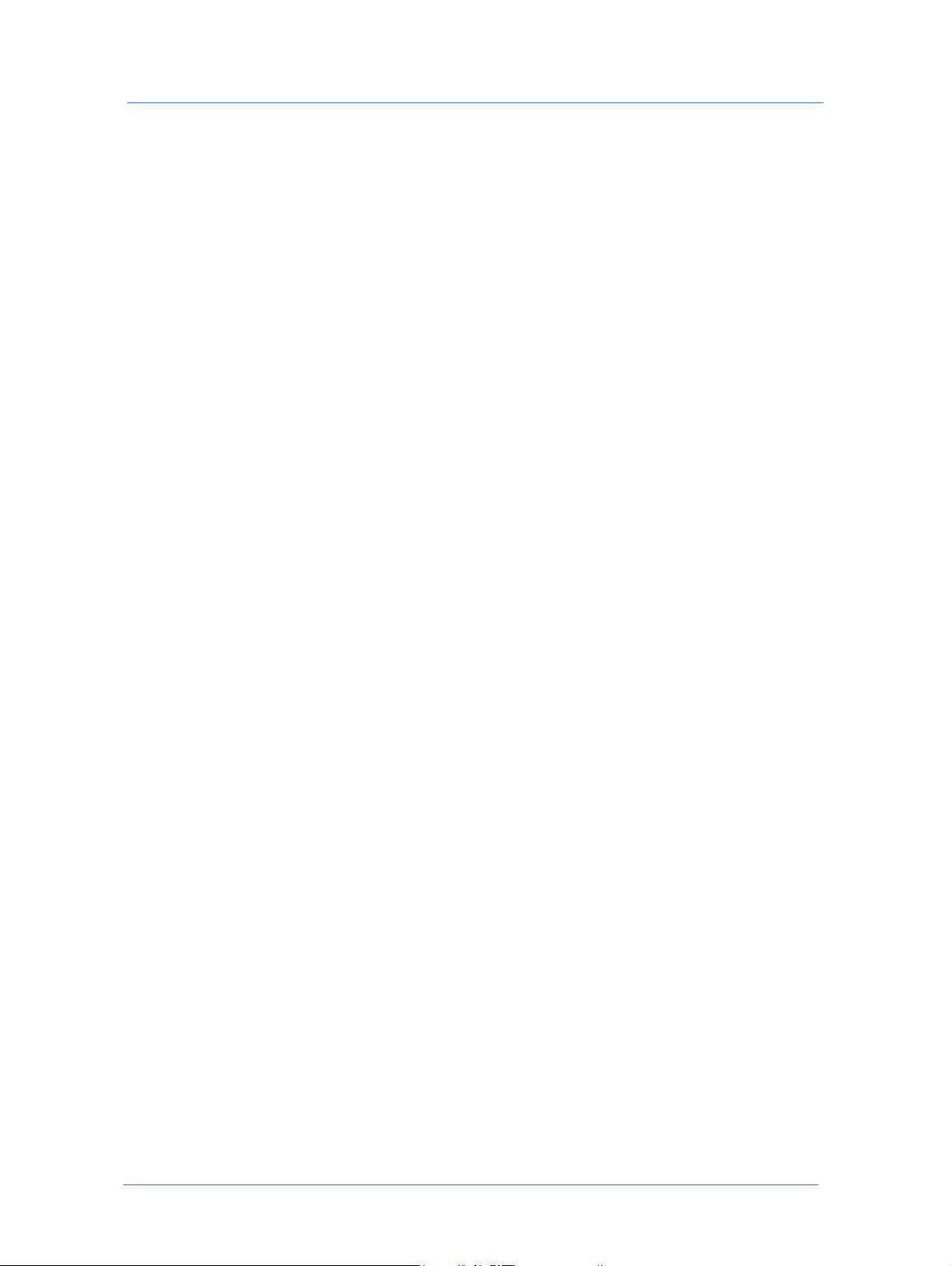
Implementação dos preços de produção
Hierarquia que o FreeFlow Web Services usa para calcular o preço de um trabalho
Quando o FreeFlow Web Services calcula o preço de uma solicitação de trabalho, o mecanismo de preço tem
uma hierarquia que contém os seguintes quatro níveis. Ele começa com o estabelecimento de preço mais
específico e se o nível não for encontrado, ele é movido para o próximo nível:
1 Preço manual para um trabalho pedido previamente.
Um trabalho pedido previamente é um trabalho onde o modelo ou preço de tipo de trabalho é definida
como Manual. Quando o consumidor solicitar uma cotação, uma mensagem de erro indica que um preço
não pode ser calculado. O consumidor precisa, então, chamar o fornecedor de impressão para pedir um
preço fornecido manualmente.
2 Preço com base em modelo.
3 Preço da conta (Excel).
4 Preço com base em tipo de trabalho.
Capacidades de preço expandidas fornecidas por Web Services Order Center
Além dos modelos de cálculo de preços disponíveis em FreeFlow Web Services, o Web Services Order Center
permite que você use várias formas de determinação de preços de produção para determinar custos e preços.
Em vez de definir um custo total para um joblet de intenção como corte, o preço da produção permite que
você defina os custos e os preços para cada parte do processo de produção, como tempo de configuração e
cobranças por trabalhos, como cobranças de corte, cobrança por desperdícios para o processo de corte.
Em geral, o preço de produção é determinado por uma combinação de preços de tipo de papel, impressão no
dispositivo de saída e preço do avaliador do processo.
Uso do preço de produção envolve o seguinte:
1 Ao definir a configuração do sistema
a Ativar o preço da produção. Você faz isso clicando na caixa de seleção apropriada na janela Negócio.
b Defina os avaliadores do processo. Você usa um conjunto previamente fornecido para avaliadores de
processo para definir os custos e preços de cada processo de produção (como corte, perfuração,
impressão em formato largo). Os custos e preços podem ser compostos por coisas como número de
vezes que o processo é realizado, configuração de mão de obra, execução de mão de obra e materiais.
2 Ao definir tipos de trabalho e modelos no assistente:
a No painel Intenção, você seleciona joblets para os processos (como perfuração, laminação etc.) que
podem ser aplicados ao trabalho. Muitos joblets de processo correspondem aos avaliadores de
processos que você definiu anteriormente. Além disso, você pode selecionar qualquer joblet genérico
que definiu.
b Na guia Preços no painel Configurações, você seleciona o modelo Cálculo como faria em FreeFlow
Web Services. Contudo, o Web Services Order Center fornece alguns modelos de cálculo de preços de
produção. Os modelos de cálculo de preço de produção aplicam intervalos de preços que você tiver
definido nos avaliadores de processo nos joblets de processo usados pelo trabalho (que você
selecionou no painel Intenção).
11Guia do usuário
Page 18
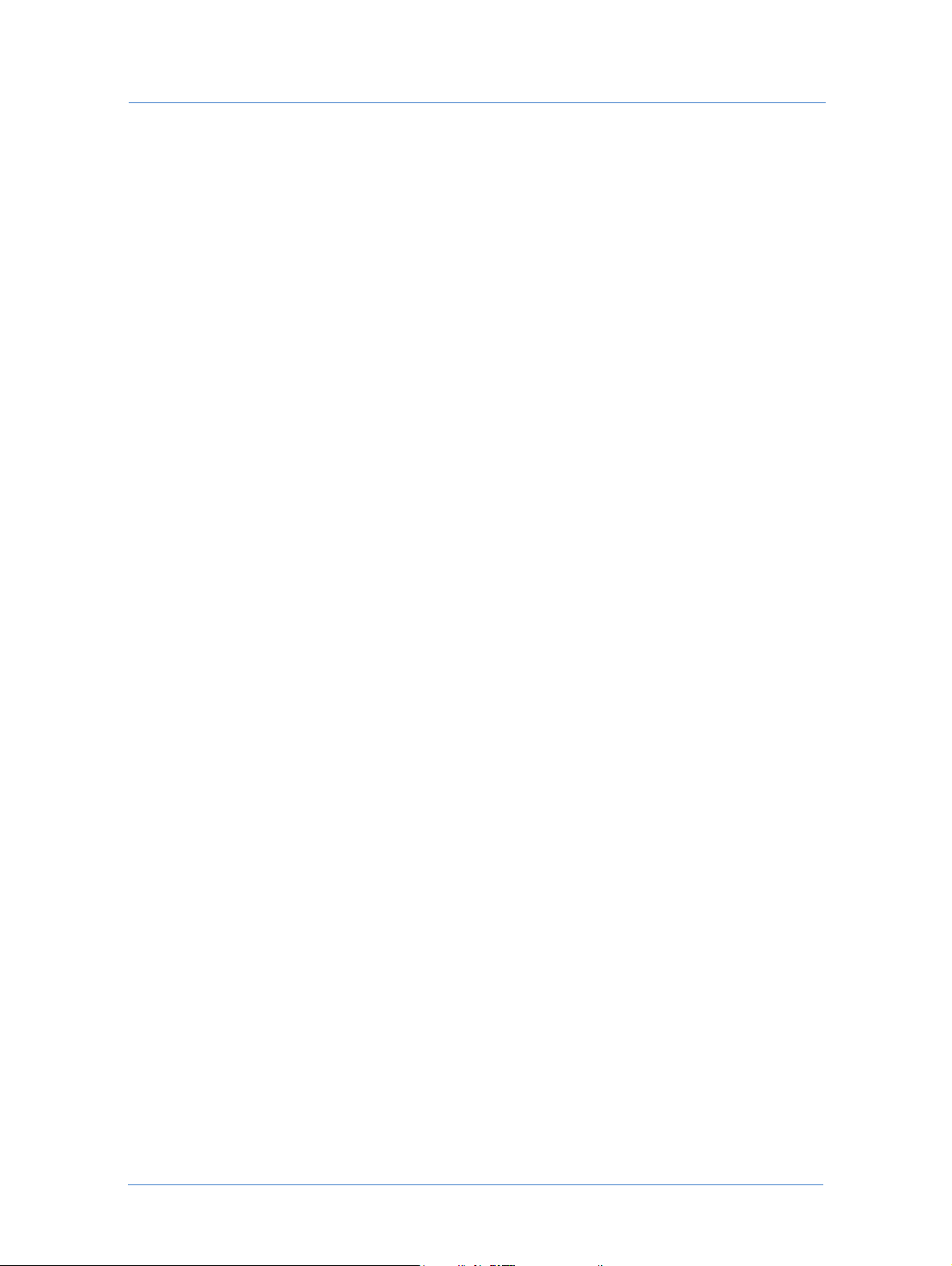
Configuração do sistema
O Web Services Order Center fornece os seguintes módulos de cálculo de preços de produção:
Preço de produção — preço de produção regular. O preço de impressão é baseado em contagens
de folhas de impressão e um preço total é calculado com base na seguinte fórmula: Biblioteca de
tipos de papel + dispositivos de saída + avaliadores de processo (corte + dobra + perfuração +
laminação + numeração).
Produção em formato amplo—preço de produção para impressão em formato largo, como
pôsteres e banners. O preço de impressão é baseado na área de impressão e o preço total é
calculado com base na seguinte fórmula: Biblioteca de tipos de papel + dispositivos de saída +
avaliadores de processo (corte + dobra + perfuração + laminação + numeração
formato largo
Produção com joblets genéricos— preço de produção onde o trabalho também usa joblets
).
+ impressão em
genéricos (como joblets para trabalho de desenho, trabalho de arte ou outras entradas especiais). O
preço de impressão é baseado nas contagens de folhas de impressão e o preço total é calculado
usando a seguinte fórmula: Biblioteca de tipos de papel + dispositivos de saída + avaliadores de
processo (corte + dobra + perfuração + laminação + numeração) + joblets genéricos. Apesar de
joblets genéricos serem tecnicamente itens de preço de intenção, eles são usados para preços de
produção também.
A hierarquia usada para calcular o preço de um trabalho (Hierarquia que o FreeFlow Web Services usa para
calcular o preço de um trabalho na página 11) permanece inalterada com o preço de produção.
3 Quando você cria cotações ou pedidos, você pode usar o modelo de cálculo padrão para determinar o preço
ou você pode escolher um modelo de cálculo diferente para a cotação ou o pedido. Você também pode fazer
outros ajustes que afetam o preço e reavaliam o preço do trabalho.
4 Se dispositivos de saída diferentes puderem ser usados, fornecendo planos de preços diferentes, o Web
Services Order Center seleciona o menor preço; se alguns planos tiverem o mesmo preço pequeno, o Web
Services Order Center seleciona o com o melhor custo-benefício. Contudo, você pode visualizar os planos
enquanto cria o preço da cotação.
Escolha entre Preço de intenção e Preço de produção
O preço de intenção e o preço de produção fornecem abordagens diferentes de acordo com a situação e a
necessidade.
O preço de intenção — este modelo de cálculo permite que você defina preço para o tipo de trabalho e as
intenções de modelo, de acordo com o número de cópias, o total de páginas ou as folhas reais impressas. É
útil quando você sabe quanto você quer cobrar — por exemplo, você sabe o que o mercado cobra por uma
intenção particular — mesmo se você não souber os seus custos reais ou não quiser administrá-los através de
FreeFlow Web Services. Você define o preço de intenção individualmente para cada tipo de trabalho e
intenção de modelo. Você pode especificar custos se os souber, mas eles são para as suas informações e não
são centrais ao cálculo do preço.
Preço de produção—este modelo de cálculo é útil quando você souber o custo de vários materiais e
processos de produção. Você define os custos destes processos e materiais e a percentagem que você quer
para marcar os custos para determinar o preço Preço de processo de produção (por exemplo, o custo de
corte, perfuração ou laminação) é definido a nível do sistema, não a nível do trabalho. Mas você define, para
cada modelo ou tipo de trabalho, se o preço de produção estará disponível para o modelo ou tipo de
trabalho.
Web Services Order Center12
Page 19

Implementação dos preços de produção
O preço da produção também pode incluir preço de joblet genérico (por exemplo, para definir os custos de
pacote ou desenho e marcações). Apesar de tecnicamente preço de intenção, eles serão adicionados aos
cálculos de preço de produção.
Quando o preço da produção estiver ativado, o cálculo do preço do trabalho usa o mesmo mecanismo para
Web Services Print Buyer e para os representantes de serviço ao cliente que prepara as cotações para
pedidos offline. Alguns planos de preços podem ser apresentados ao CSR, que pode escolher o melhor
plano (geralmente de acordo com os preços/máquinas).
Configuração de preço de produção
Você configura o preço de produção realizando as seguintes etapas de alto nível:
1 Ativar o preço da produção
2 Defina os parâmetros de preço de dispositivo de saída
3 Defina os preços dos tipos de papel
4 Defina os parâmetros avaliadores do processo
Uma vez que você tiver implementado o preço de produção, você pode definir o preço de produção como o
modelo de cálculo para tipos de trabalho e modelos, realizando o seguinte procedimento:
Defina o preço de produção como o modelo de cálculo padrão para um tipo de trabalho ou modelo
Ativar o preço da produção
1 Selecione Configurações de impressão > Preços > Negócio.
2 Ative o preço de produção marcando a caixa de seleção
Ativar preço com base em preço de produção.
13Guia do usuário
Page 20
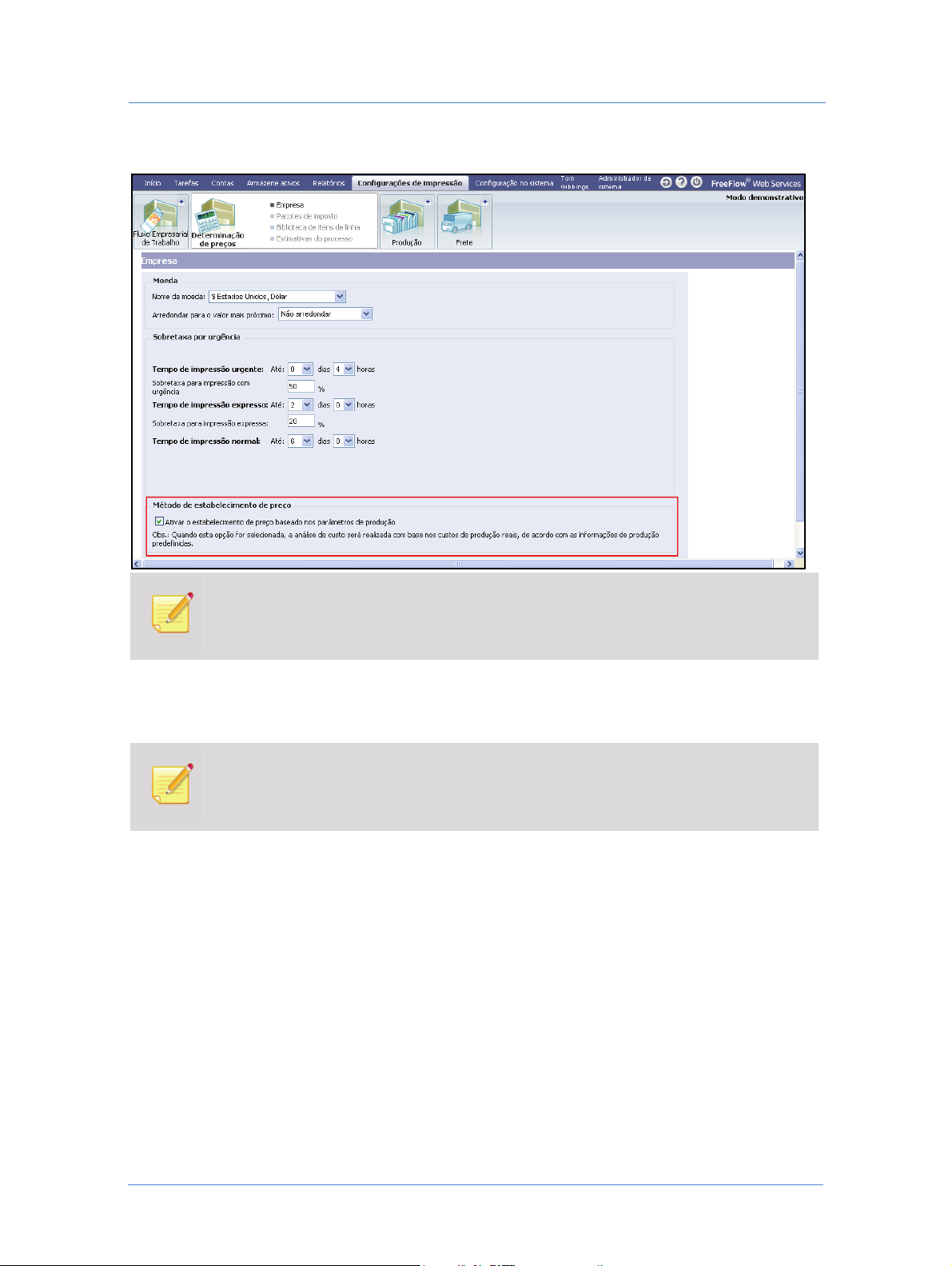
Configuração do sistema
Figura 2: Ative o preço da produção
A caixa de seleção Ativar preço com base em preço de produção é ativada somente se o Web
Services Order Center estiver instalado.
Defina os parâmetros de preço de dispositivo de saída
Você só pode definir estes parâmetros de preços de produção de dispositivo de saída se o preço
de produção estiver ativado. Para obter instruções sobre como ativar o preço de produção, veja
Ativar o preço da produção na página 13.
Defina os parâmetros de preços do dispositivo de saída da seguinte forma:
1 Selecione
2 Na janela
3 Configure os parâmetros
Configurações de impressão > Produção > Dispositivos de saída.
Dispositivos de Saída, selecione o dispositivo de saída.
Configuração de impressão da seguinte forma:
i Do lado direito da janela, clique na guia
ii No campo
Tempo de pre p a r o, defina os minutos necessários para a configuração de dispositivo de
Configuração de impressão.
saída inicial.
iii No campo
Tempo de configuração do ciclo, defina os minutos necessários para a configuração de
uma passagem através do dispositivo.
Web Services Order Center14
Page 21
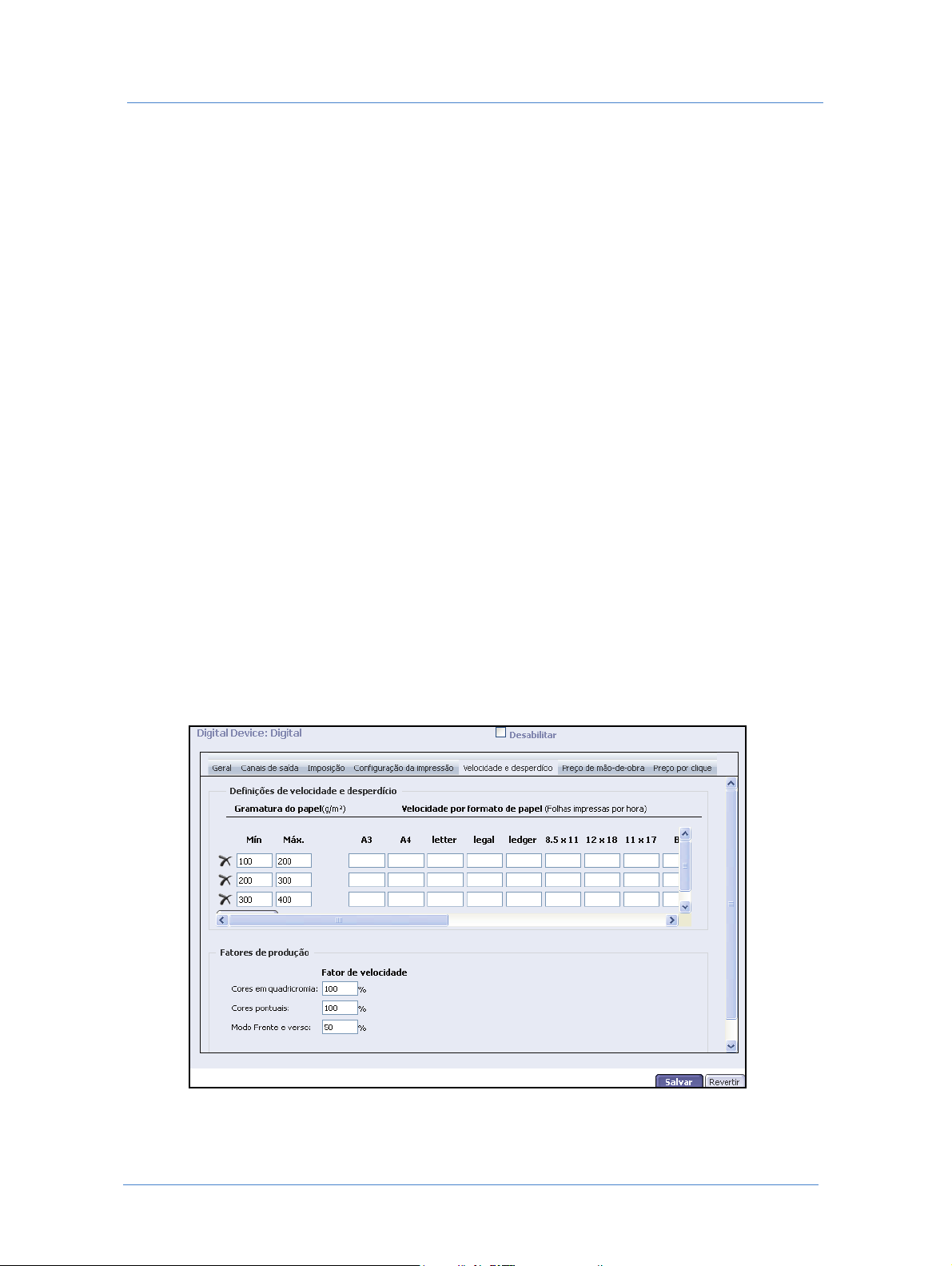
Implementação dos preços de produção
iv Para dispositivos de offset, defina os minutos necessários para configurar cada cabeça de
impressão por ciclo na caixa
Tempo de configuração da cabeça de impressão.
v Clique em
Salvar.
4 Configure as definições de velocidade e desperdício:
a Do lado direito da janela, clique na guia
Velocidade e desperdício.
b Configure as definições como a seguir, dependendo do tipo de dispositivo de saída:
Para definir os parâmetros de velocidade e desperdício para dispositivos offset:
i No campo
Desperdício fixo, defina o número de folhas de execução que são perdidas em uma
passagem.
ii No campo
iii No campo
iv No campo
Extensão da impressão, defina o número de cópias necessário.
Veloc id ad e, defina o número de folhas que podem ser impressas por hora.
Desperdício, defina a porcentagem aproximada de desperdício de folhas impressas
(derivado de ajustes de dispositivos de saída, exame de folhas impressas ou outros fatores de
desperdício).
v Clique em
Adicionar para trabalhos de impressão adicionais; defina os parâmetros nos campos
resultantes.
vi Na área
quadricromia
vii (Opcional) Clique em
Fatores de produção, defina a velocidade e os fatores de desperdício nos campos Cor em
, Cor pontual e Gramatura do papel.
Adicionar para que gramaturas adicionais sejam adicionadas ao trabalho;
defina os parâmetros nos campos resultantes.
Figura 3: Velocidade de dispositivo de saída digital e parâmetros de desperdício
15Guia do usuário
Page 22
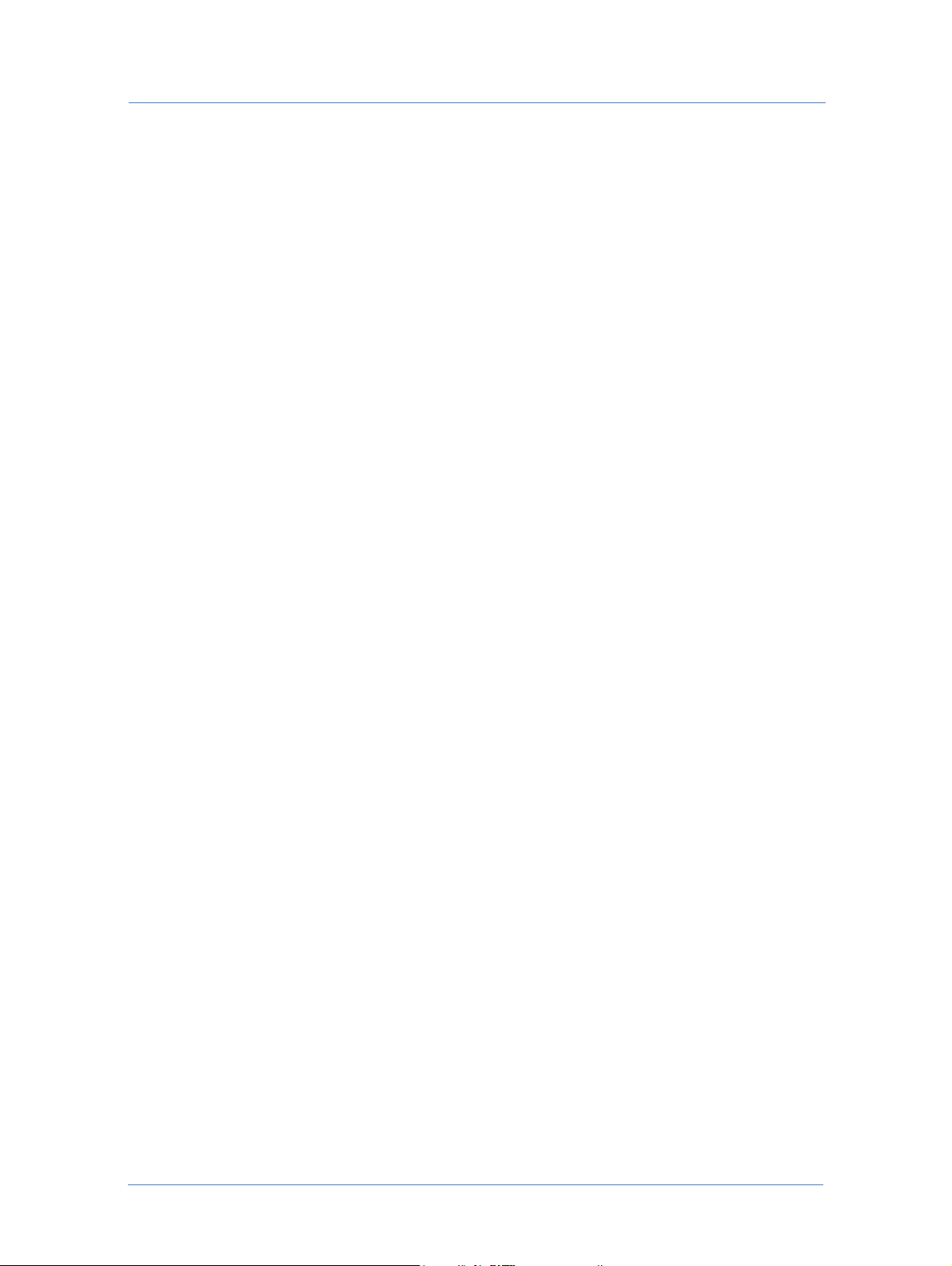
Configuração do sistema
Para definir os parâmetros de velocidade e de desperdício para dispositivos digitais ou copiadoras
(Figura 3):
i Nos campos
Gramatura do papel, defina os pesos mínimo e máximo (em gramas por metro
quadrado) que são desperdiçados pelo dispositivo durante uma impressão.
ii No campo
Velocidade por tamanho do papel, defina o número de folhas que o dispositivo pode
imprimir por hora, dependendo do tamanho do papel.
iii Clique em
iv Na área
Modo duplex.
c Clique em
Adicionar para adicionar mais impressões ao trabalho e definir os valores adicionais.
Fatores de produção, defina os fatores de velocidade do Cor do processo, Cor pontual e
Salvar.
5 Defina as cobranças de mão de obra e marcação usadas para calcular o custo de produção de um trabalho,
como se segue, dependendo do tipo de dispositivo:
a No lado direito da janela, clique na guia
Cobrança de mão de obra.
b Configure as definições como a seguir, dependendo do tipo de dispositivo de saída:
Para definir uma cobrança de mão de obra digital:
i Defina a porcentagem de
remarcação.
Para o tempo de configuração e o tempo de impressão:
ii Defina o
Custo de mão de obra por hora.
iii Defina a
Para definir uma cobrança de mão de obra em offset:
i Defina a porcentagem de
ii Defina a
Cobrança de mão de obra mínima por número de minutos.
remarcação.
Taxa de placa.
Para o tempo de configuração e o tempo de impressão:
iii Defina o
iv Defina a cobrança de
v Defina o
vi Defina o
c Clique em
Custo de mão de obra por hora.
Mão de obra mínima por número de minutos.
Custo da limpeza do processo (em termos monetários).
Custo da limpeza de manchas (em termos monetários).
Salvar.
Web Services Order Center16
Page 23
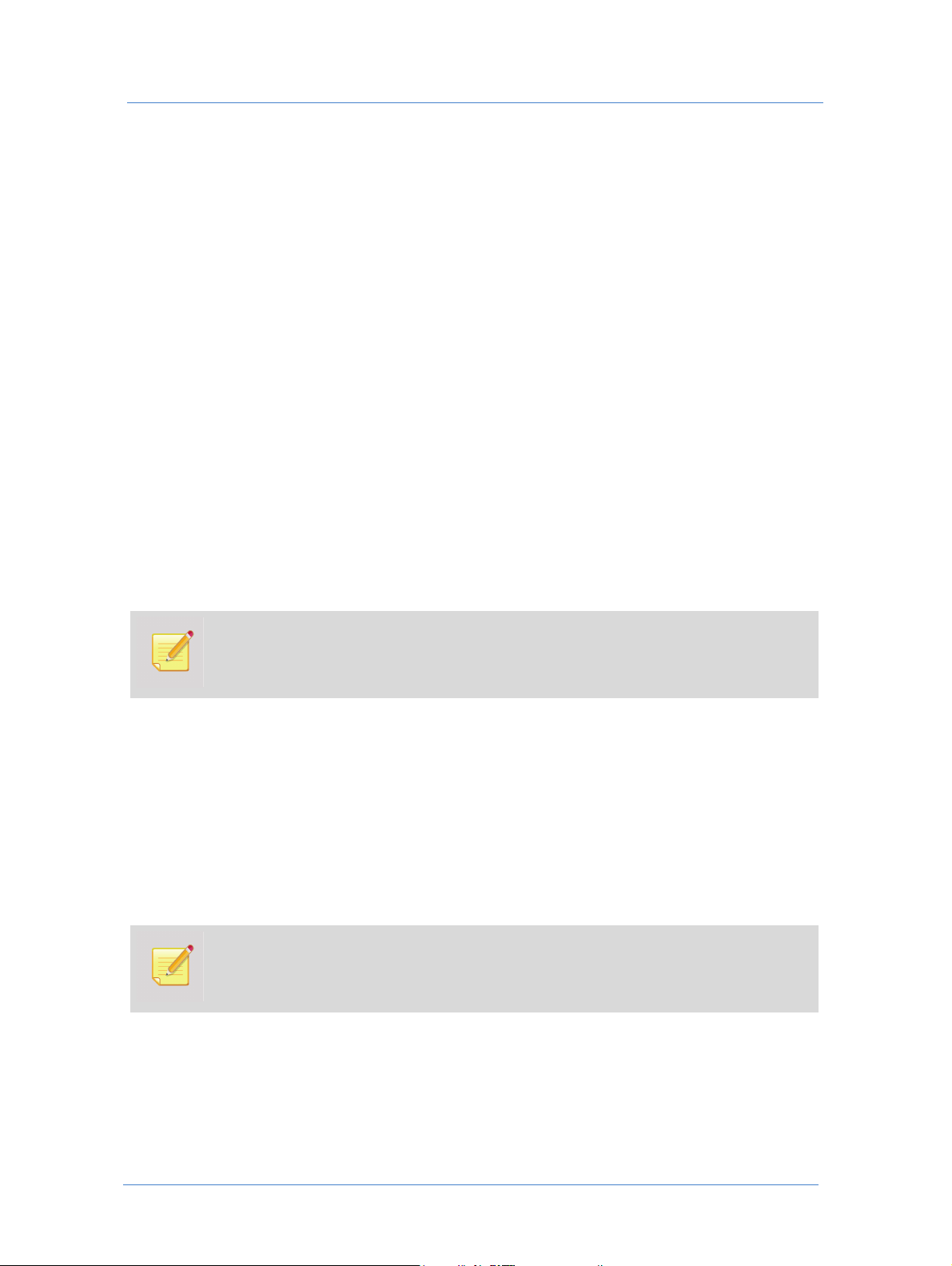
Implementação dos preços de produção
6 Defina Cobranças de clique.
Você pode usar os dispositivos externos para trabalhos de impressão digitais e calcular o custo por clique
nos custos de produção, da seguinte forma:
a Na janela
i Defina a
ii Defina os
iii Defina os
b Clique em
Dispositivos de saída, clique na guia Custo por clique.
Porcentagem de remarcação.
Custos de 'clique' por página colorida.
Custos de 'clique' por página preto e branco.
Salvar.
Defina os preços dos tipos de papel
Defina os preços dos itens da seguinte forma:
a Selecione
de papel para o qual você está definindo preço, faça o seguinte:
b Selecione o item de tipo de papel e clique em
c Defina o custo e o preço na parte inferior da tela, por número de cópias.
Configurações de impressão > Produção > Biblioteca de tipo de papel. Para cada item de tipo
Editar.
Você só pode definir estes custos e preços se o preço de produção estiver ativado. Para obter
instruções sobre como ativar o preço de produção, veja Ativar o preço da produção na página 13.
d Para adicionar uma outra linha, clique em
e Clique em
OK.
Novo intervalo e defina o custo e preço para o intervalo.
Defina os parâmetros avaliadores do processo
Você define os avaliadores de processo um por vez exibindo a janela Avaliadores de processo (Configurações de
impressão > Preço > Avaliadores de processo
apropriados. Você pode definir os avaliadores para os seguintes processos:
Você só pode definir os avaliadores de processo se o preço de produção estiver ativado. Para
obter instruções sobre como ativar o preço de produção, veja Ativar o preço da produção na
página 13.
Corte—corta as cópias/folhas impressas no final do processo de impressão.
Dobra—dobra o material impresso para uma brochura, calendário etc.
Perfuração—faz furos nas cópias impressas.
Laminação—lamina as cópias impressas.
), selecionando o processo e preenchendo os valores de avaliadores
17Guia do usuário
Page 24
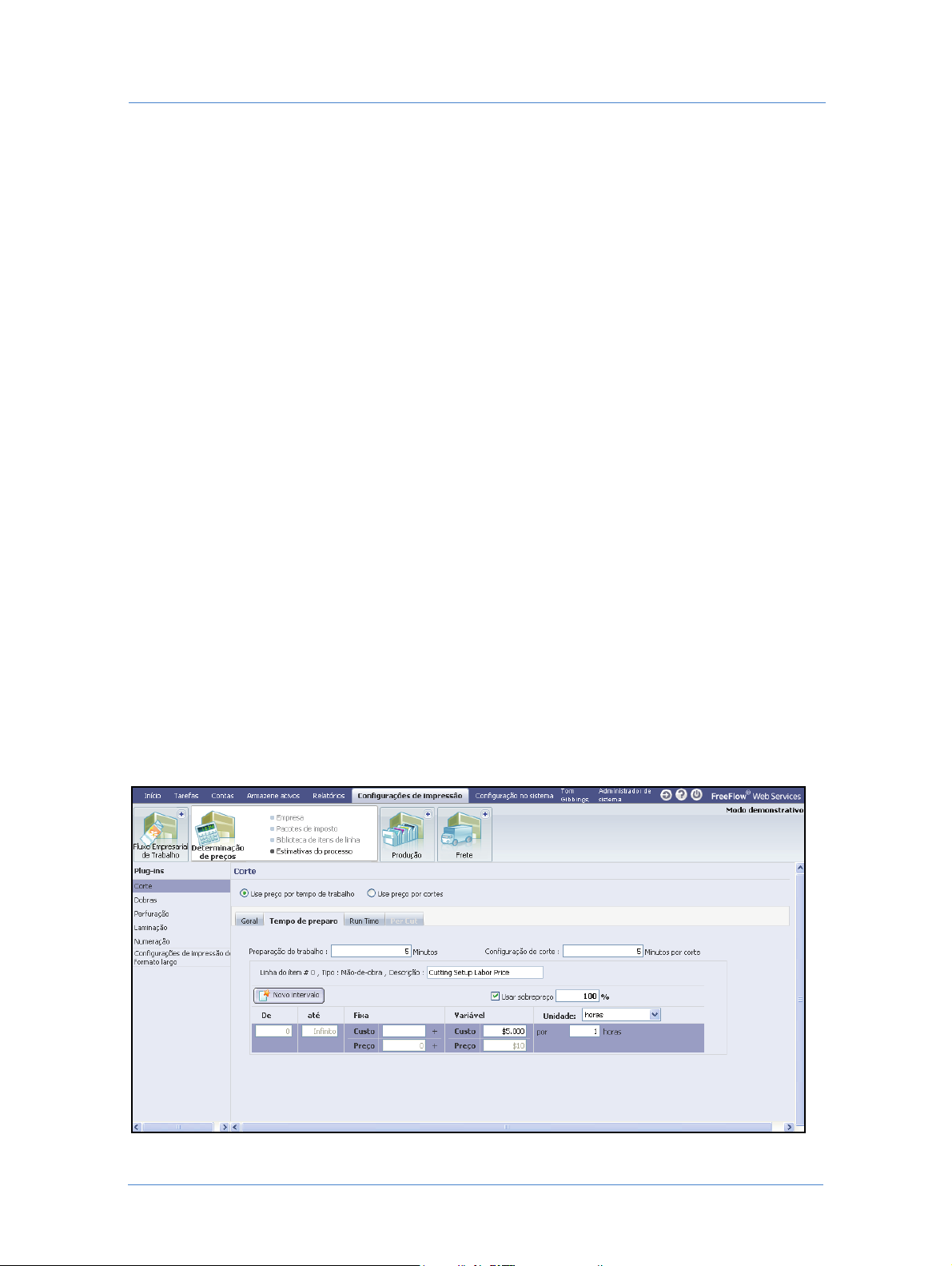
Configuração do sistema
Numeração—adiciona números seriais às cópias impressas.
Impressão em formato largo—imprime trabalhos de formato grande de impressão como pôsters, anúncios
para construção etc.
Para definir os avaliadores de processo de corte
1 Na área Plug Ins da janela Avaliadores de processo, selecione Corte.
2 Na parte superior da área
(
Use preço por tempo de mão de obra) ou pelo número de cortes (Use preço por cortes). As guias e
Corte, selecione se o preço deve ser calculado pelo trabalho envolvido nos cortes
campos que podem ser editados dependem do valor que você seleciona.
3 Se você selecionou
a Na guia
b Na guia
i No campo
Use preço por tempo de mão de obra, preencha os campos da seguinte forma:
Geral, preencha Altura máxima da pilha.
Tempo de configuração, (Figura 4 na página 18), defina o seguinte:
Preparação de trabalho, especifique o número de minutos que é necessário para preparar
o trabalho no dispositivo de corte.
ii No campo
Configuração de corte, especifique o número de minutos que é necessário para
configurar o dispositivo de corte para corte.
iii Na área
Preço de mão de obra de configuração de corte, defina os custos de mão de obra de corte
variáveis e fixos por unidade de tempo, por número de cópias em um intervalo e faça um dos
seguintes:
Preencha os preços de mão de obra da configuração de corte variáveis e fixos com base em seus
próprios cálculos.
Faça com que o sistema calcule os preços de mão de obra de corte fixos e variáveis como uma
percentagem da marcação sobre os custos selecionando
Marcação do usuário, e no campo % que é
exibido, digite a percentagem de marcação.
Figura 4: Avaliador do processo de corte — Guia Tempo de configuração
Web Services Order Center18
Page 25
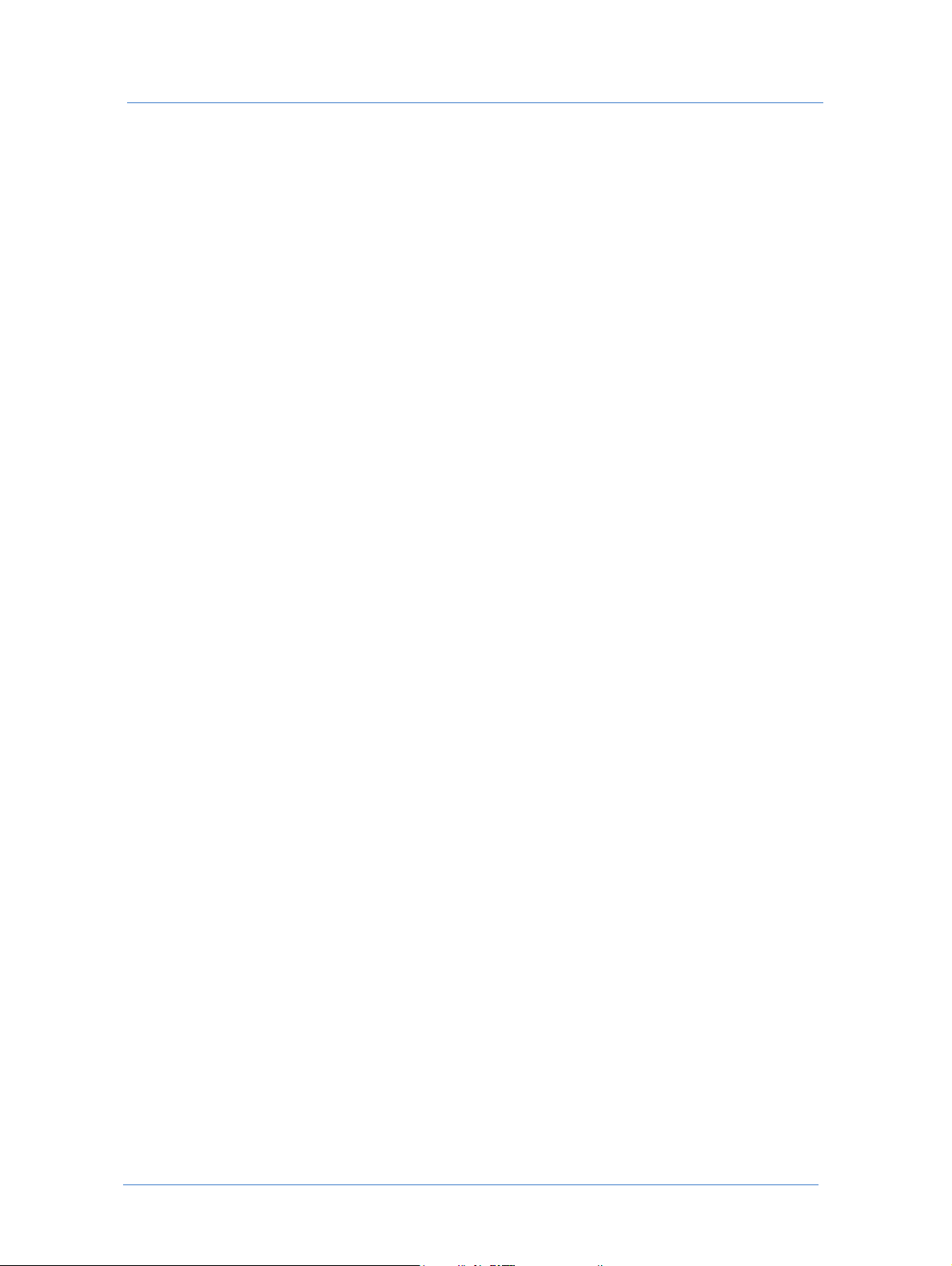
Implementação dos preços de produção
c Na guia
Tempo de configuração, defina o seguinte:
i No campo
pilha do trabalho impresso no dispositivo de corte.
ii No campo
cortar o trabalho carregado.
iii Na área
Preço de mão de obra de execução de corte, defina os custos variáveis e fixos de mão de
obra de corte por unidade de tempo, por número de cópias em um intervalo e faça um dos
seguintes:
Preencha os preços de mão de obra da configuração de corte variáveis e fixos com base em seus
próprios cálculos.
Faça com que o sistema calcule os preços de mão de obra de corte fixos e variáveis como uma
percentagem da marcação sobre os custos selecionando
é exibido, digite a percentagem de marcação.
4 Se você selecionou
a Na guia
b Na guia
Geral, preencha Altura máxima da pilha em polegadas.
Por corte, na área Preço de corte defina os custos de mão de obra de corte variáveis e fixos por
números de corte, por número de cópias em um intervalo e faça um dos seguintes:
Preencha os preços de corte variáveis e fixos com base em seus próprios cálculos.
Faça com que o sistema calcule os preços de corte fixos e variáveis como uma percentagem da
marcação sobre os custos selecionando
a percentagem de marcação.
Recarga de pilha, especifique o número de minutos que é necessário para recarregar a
Tempo de execução de corte, especifique o número de minutos que é necessário para
Marcação do usuário, e no campo % que
Use preço por cortes, preencha os campos da seguinte forma:
Marcação do usuário, e no campo % que é exibido, digite
5 Clique em
Salvar.
Para definir os avaliadores de processo de dobra
1 Selecione Configurações de impressão > Preços > Avaliadores de processo.
2 Na área
3 Na guia
a No campo
b No campo
c No campo
d No campo
Plug Ins da janela Avaliadores de processo, selecione Dobra.
Tempo de configuração, defina o seguinte:
Preparação de trabalho, especifique o número de minutos que é necessário para preparar o
trabalho no dispositivo de dobra.
Configuração de dobra, especifique o número de minutos que é necessário para configurar
os parâmetros de dobra.
Configurar execução de teste, especifique o número de minutos que é necessário para
executar um processo de teste.
Configurar desperdício, especifique o número de folhas de impressão que são perdidas em
uma execução de teste.
19Guia do usuário
Page 26
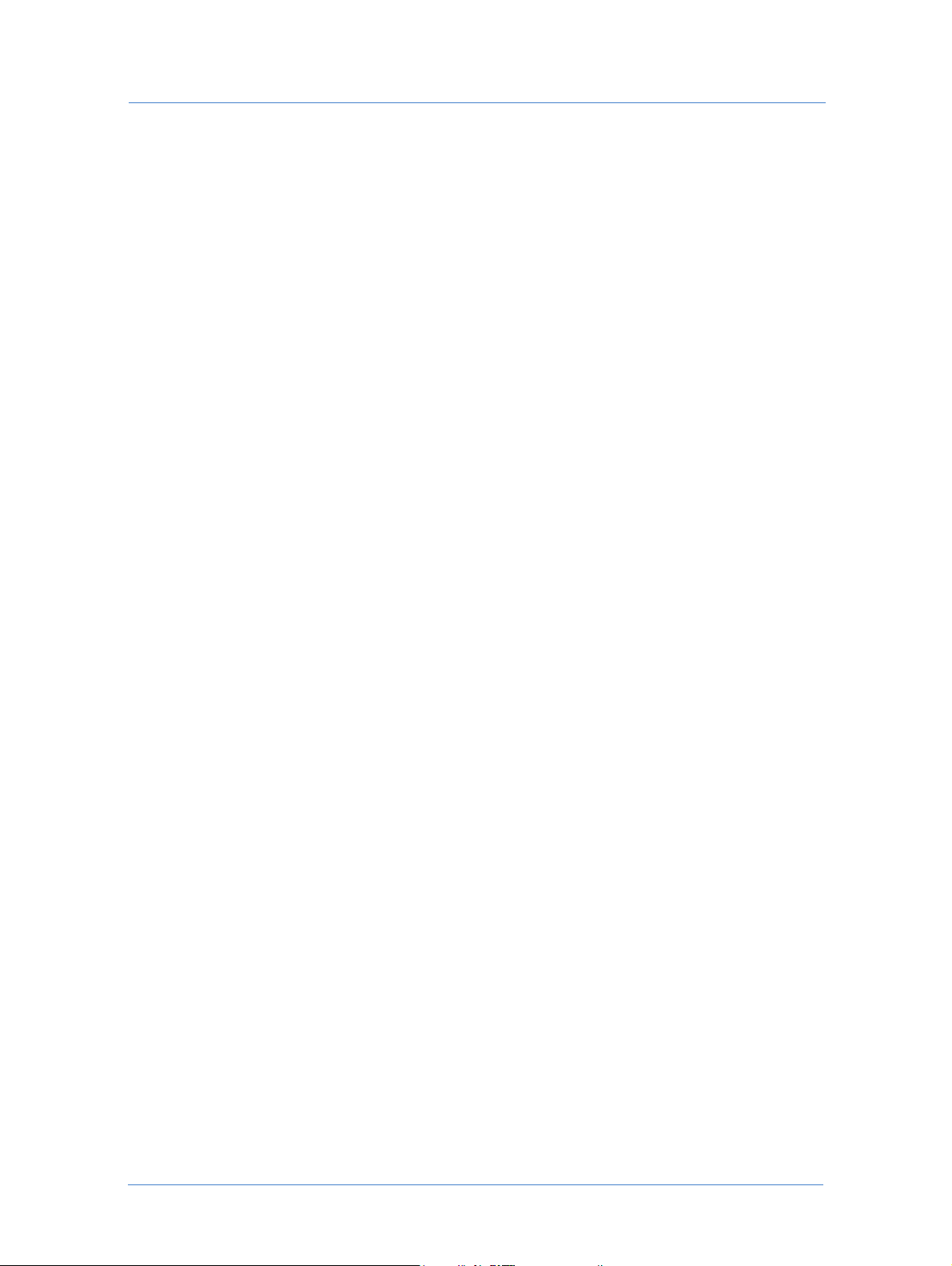
Configuração do sistema
e Na área
variáveis e fixos por unidade de tempo, por número de cópias em um intervalo e faça um dos seguintes:
Preencha os preços de mão de obra da configuração de dobra variáveis e fixos com base em seus
próprios cálculos.
Faça com que o sistema calcule os preços de mão de obra de configuração de dobra fixos e variáveis
como uma percentagem da marcação sobre os custos selecionando
campo
4 Na guia
Tempo de configuração, defina o seguinte:
a No campo
b No campo
execução de teste.
c Na área
corte por unidade de tempo, por número de cópias em um intervalo e faça um dos seguintes:
Preencha os preços de mão de obra da execução de dobra variáveis e fixos com base em seus
próprios cálculos.
Faça com que o sistema calcule os preços de mão de obra de execução de dobra fixos e variáveis
como uma percentagem da marcação sobre os custos selecionando
campo
5 Clique em
Custo de mão de obra de configuração de dobra, defina os custos de mão de obra de dobra
Marcação do usuário, e no
% que é exibido, digite a percentagem de marcação.
Velocidade da máquina, defina o número de folhas que podem ser dobradas por hora.
Fator de execução do desperdício, especifique a percentagem da perda durante o processo de
Custo de mão de obra de execução de dobra, defina os custos variáveis e fixos de mão de obra de
Marcação do usuário, e no
% que é exibido, digite a percentagem de marcação.
Salvar.
Para definir os avaliadores de processo de perfuração
1 Selecione Configurações de impressão > Preços > Avaliadores de processo.
2 Na área
3 Na parte superior da área
perfuração (
guias e campos que podem ser editados dependem do valor que você seleciona.
4 Se você selecionou
a Na guia
b Na guia
Plug Ins da janela Avaliadores de processo, selecione Perfuração.
Perfuração, selecione se o preço deve ser calculado pelo trabalho envolvido na
Use preço por tempo de mão de obra) ou pelo número de cortes (Use preço por furos). As
Use preço por tempo de mão de obra, preencha os campos da seguinte forma:
Geral, preencha a altura de pilha máxima e o número máximo de furos que a máquina pode
perfurar
Tempo de configuração, defina o seguinte:
i No campo
Preparação de trabalho, especifique o número de minutos que é necessário para preparar
o trabalho no dispositivo de perfuração.
ii No campo
Configuração de perfurações, especifique o número de minutos que é necessário para
configurar o dispositivo de perfuração para perfurar.
iii No campo
Configurar execução de teste, especifique o número de minutos que é necessário para
executar um processo de teste.
iv No campo
Configurar desperdício, especifique o número de folhas de impressão que são perdidas
em uma execução de teste.
Web Services Order Center20
Page 27
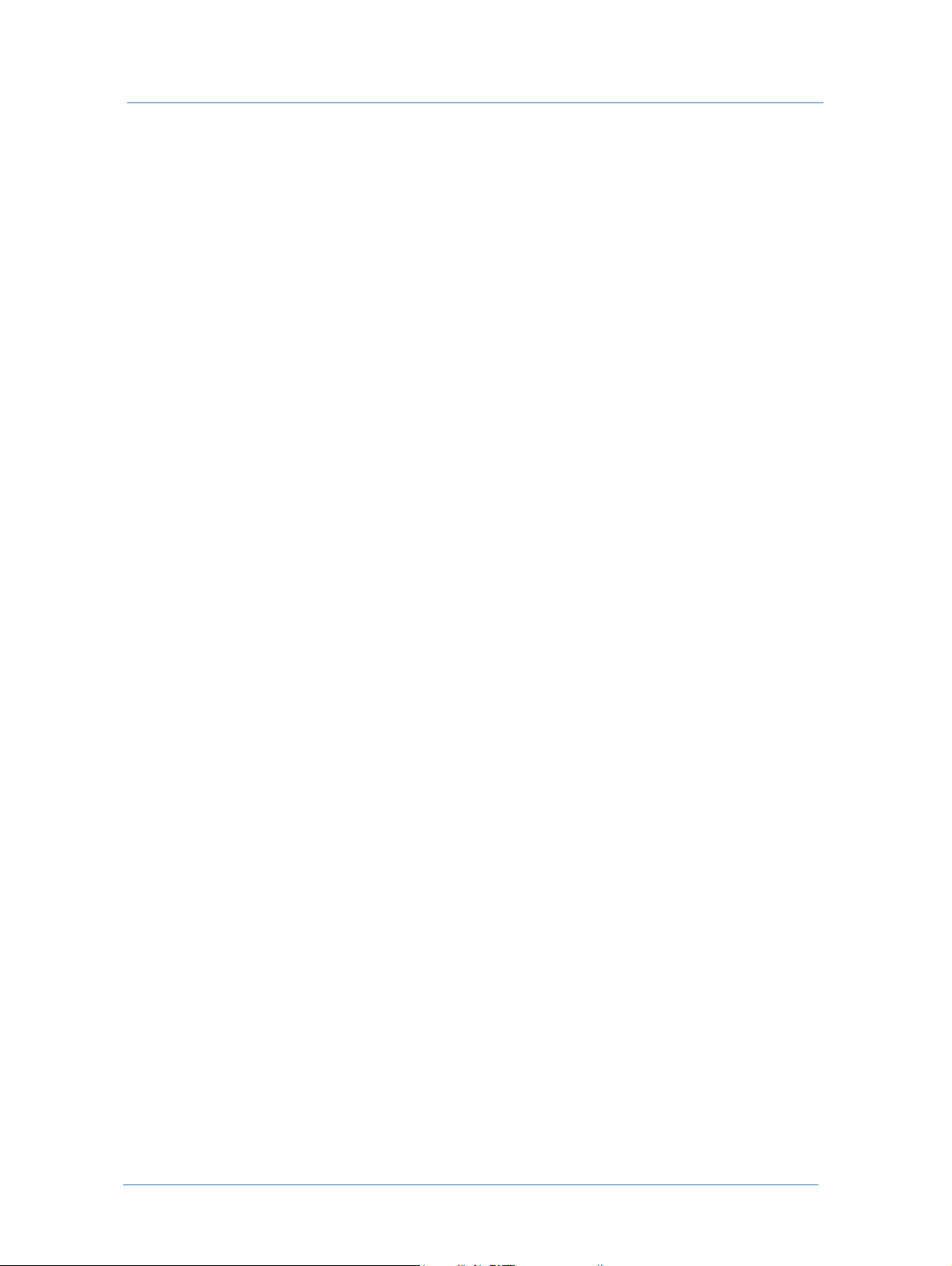
Implementação dos preços de produção
v Na área
Preço de mão de obra de configuração de perfuração, defina os custos de mão de obra de
configuração de perfuração variáveis e fixos por unidade de tempo, por número de cópias em um
intervalo e faça um dos seguintes:
Preencha os preços variáveis e fixos de mão de obra da configuração de perfuração com base em
seus próprios cálculos.
Faça com que o sistema calcule os preços fixos e variáveis de mão de obra de perfuração como
uma percentagem da marcação sobre os custos selecionando
que é exibido, digite a percentagem de marcação.
c Na guia
Tempo de configuração, defina o seguinte:
i No campo
perfurar o trabalho carregado.
ii Na área
Preço de mão de obra de execução de perfuração, defina os custos de mão de obra de
perfuração variáveis e fixos por unidade de tempo, por número de cópias em um intervalo e faça
um dos seguintes:
Preencha os preços variáveis e fixos de mão de obra da execução de perfuração com base em seus
próprios cálculos.
Faça com que o sistema calcule os preços de mão de obra de execução de perfuração fixos e
variáveis como uma percentagem da marcação sobre os custos selecionando
usuário
, e no campo % que é exibido, digite a percentagem de marcação.
5 Se você selecionou
Marcação do usuário, e no campo %
Tempo de execução de furos, especifique o número de minutos que é necessário para
Marcação do
Use preço por furos, preencha os campos da seguinte forma:
a Na guia
Geral, preencha a altura de pilha máxima e o número máximo de furos que a máquina pode
perfurar.
b Na guia
Por furos, na área Preço de perfuração defina os custos de mão de obra de corte variáveis e
fixos por números de corte, por número de cópias em um intervalo e faça um dos seguintes:
Preencha os preços de perfuração variáveis e fixos com base em seus próprios cálculos.
Faça com que o sistema calcule os preços de perfuração fixos e variáveis como uma percentagem
da marcação sobre os custos selecionando
Marcação do usuário, e no campo % que é exibido,
digite a percentagem de marcação.
6 Clique em
Salvar.
Para definir os avaliadores de processo de laminação
1 Selecione Configurações de impressão > Preços > Avaliadores de processo.
2 Na área
3 Na guia
a No campo
b No campo
Plug Ins da janela Avaliadores de processo, selecione Laminação.
Tempo de configuração, defina o seguinte:
Preparação de trabalho, especifique o número de minutos que é necessário para preparar o
trabalho no dispositivo de laminação.
Configurar execução de teste, especifique o número de minutos que é necessário para
executar um processo de teste.
21Guia do usuário
Page 28
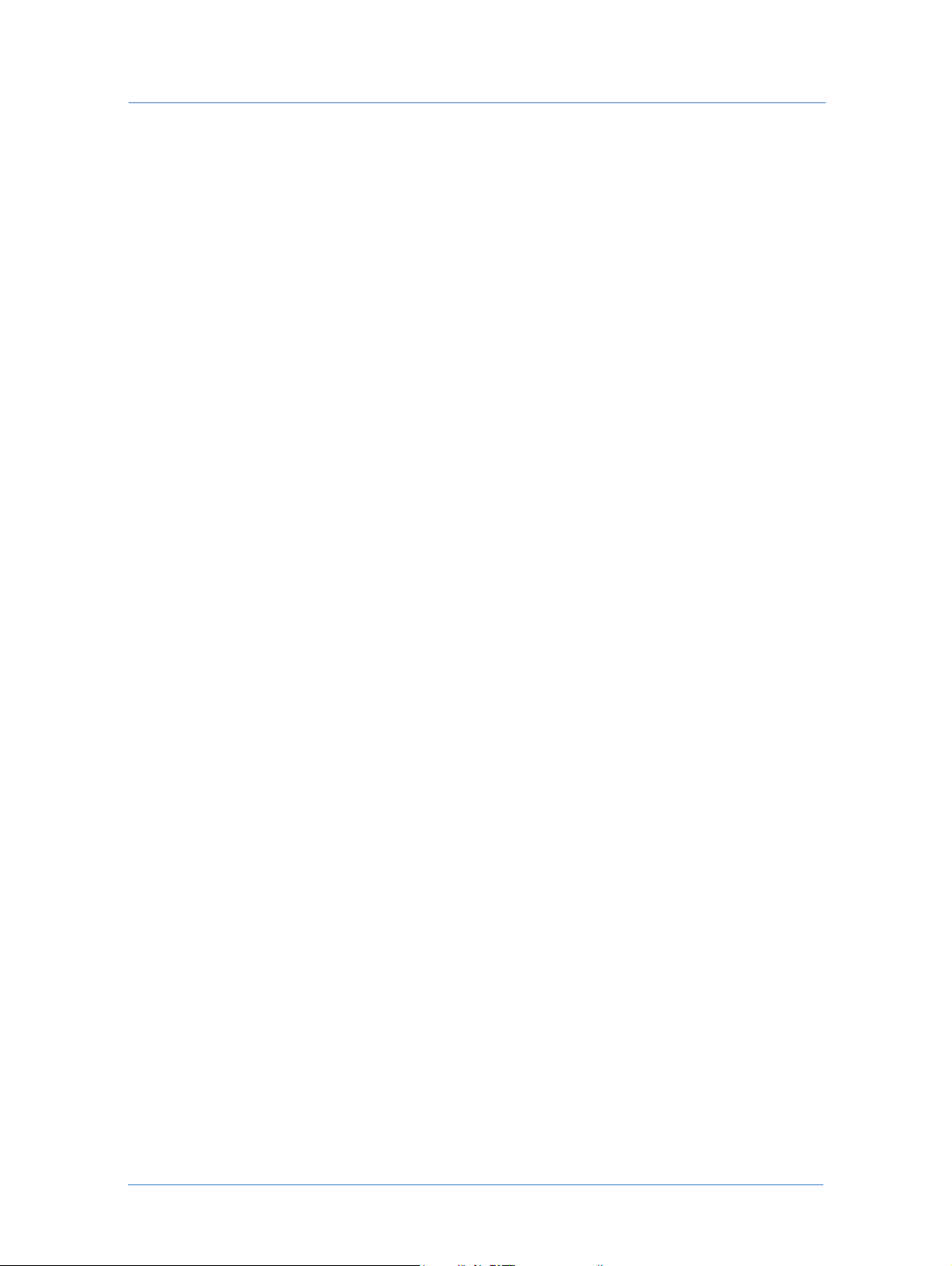
Configuração do sistema
c No campo
uma execução de teste.
d Na área
configuração de mão de obra de laminação por unidade de tempo, por número de cópias em um
intervalo e faça um dos seguintes:
Preencha os preços variáveis e fixos de mão de obra da configuração de laminação com base em
Faça com que o sistema calcule os preços fixos e variáveis de mão de obra de configuração de
4 Na guia
a No campo
hora (ao laminar em um lado).
b No campo
velocidade da máquina diminui se a laminação for realizada nos dois lados.
c No campo
d Na área
obra de execução de laminação por unidade de tempo, por número de cópias em um intervalo e faça um
dos seguintes:
Configurar desperdício, especifique o número de folhas de impressão que são perdidas em
Custo de mão de obra de configuração de laminação, defina os custos variáveis e fixos de
seus próprios cálculos.
laminação como uma percentagem da marcação sobre os custos selecionando
usuário
Tempo de configuração, defina o seguinte:
, e no campo % que é exibido, digite a percentagem de marcação.
Velocidade da máquina, especifique o número de metros que a máquina pode laminar por
Redução de velocidade nos dois lados, especifique a percentagem do tempo que o valor da
Desperdício na execução, defina o número de folhas que são perdidas a execução.
Custo de mão de obra de execução de laminação, defina os custos variáveis e fixos de mão de
Marcação do
Preencha os preços variáveis e fixos de mão de obra da execução de laminação com base em seus
próprios cálculos.
Faça com que o sistema calcule os preços de mão de obra de execução de laminação fixos e variáveis
5 Na guia
como uma percentagem da marcação sobre os custos selecionando
campo
% que é exibido, digite a percentagem de marcação.
Materiais, na área Custo de material de laminação, defina os custos variáveis e fixos de material de
Marcação do usuário, e no
laminação por unidade de tamanho, por número de cópias em um intervalo e faça um dos seguintes:
Preencha os preços variáveis e fixos do material de laminação com base em seus próprios cálculos.
Faça com que o sistema calcule os preços do material de laminação fixos e variáveis como uma
percentagem da marcação sobre os custos selecionando
Marcação do usuário, e no campo % que é
exibido, digite a percentagem de marcação.
6 Clique em
Salvar.
Para definir os avaliadores de processo de numeração
1 Selecione Configurações de impressão > Preços > Avaliadores de processo.
2 Na área
3 Na parte superior da área
numeração (
campos que podem ser editados dependem do valor que você seleciona.
Plug Ins da janela Avaliadores de processo, selecione Numeração.
Numeração, selecione se o preço deve ser calculado pela mão de obra envolvida na
Use preço por tempo de mão de obra) ou pelo número (Use preço por numeração). As guias e
Web Services Order Center22
Page 29
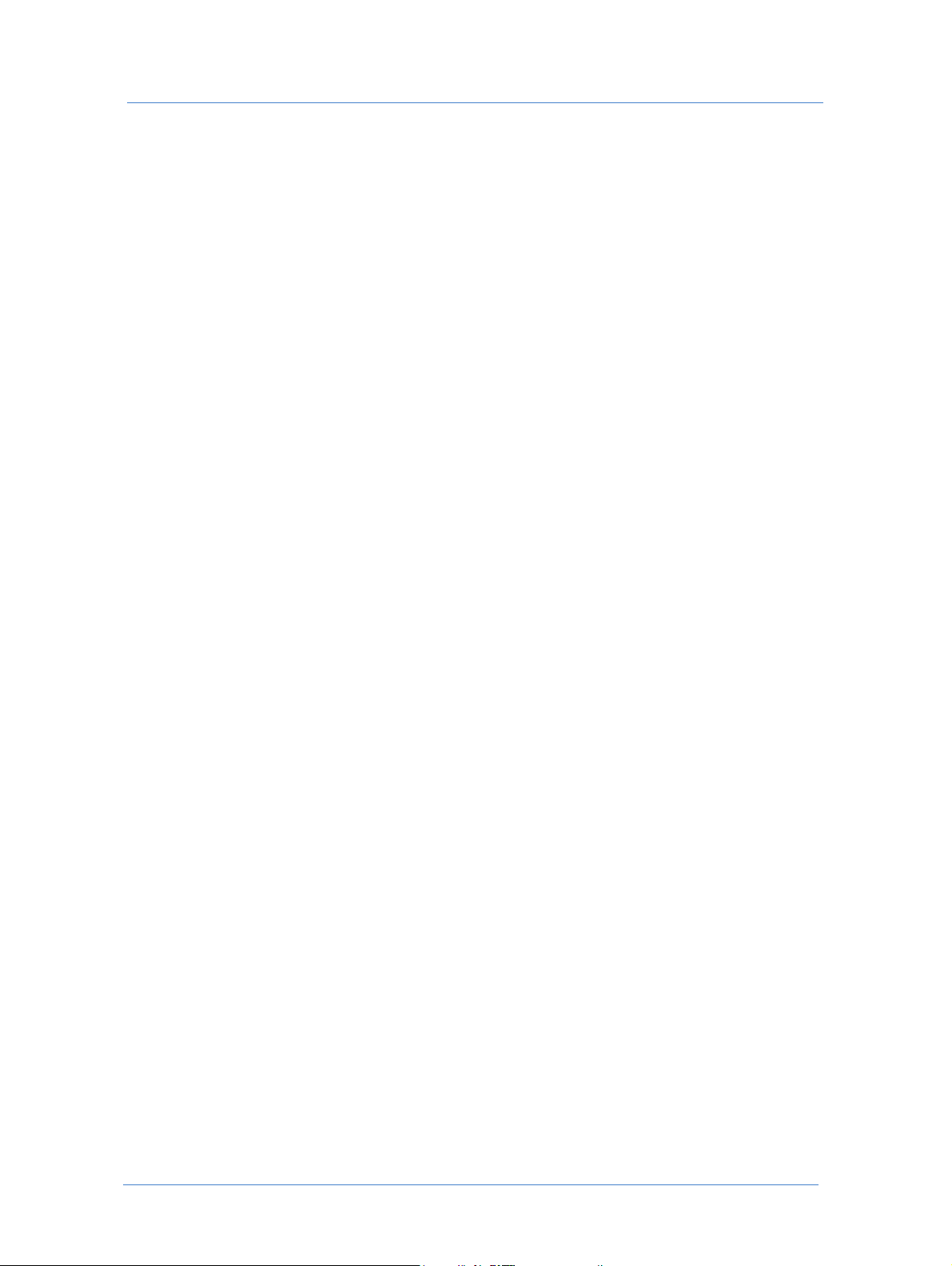
Implementação dos preços de produção
4 Se você selecionou
a Na guia
Tempo de configuração, defina o seguinte:
i No campo
preparar o trabalho no dispositivo de numeração.
ii No campo
executar um processo de teste.
iii No campo
processo de execução de teste.
iv Na área
Preço de mão de obra de configuração de numeração, defina os custos de mão de obra de
configuração de numeração variáveis e fixos por unidade de tempo, por número de cópias em um
intervalo e faça um dos seguintes:
Preencha os preços variáveis e fixos de mão de obra da configuração de numeração com base em
seus próprios cálculos.
Faça com que o sistema calcule os preços fixos e variáveis de mão de obra de numeração como
uma percentagem da marcação sobre os custos selecionando
que é exibido, digite a percentagem de marcação.
b Na guia
Tempo de configuração, defina o seguinte:
i No campo
Use preço por tempo de mão de obra, preencha os campos da seguinte forma:
Preparação de trabalho, especifique o número de minutos que é necessário para
Configurar execução de teste, especifique o número de minutos que é necessário para
Configurar desperdício, especifique o número de folhas que são perdidas durante o
Marcação do usuário, e no campo %
Velocidade da máquina, defina o número de folhas que podem ser numeradas por hora.
ii No campo
Fator de execução do desperdício, especifique a percentagem da perda durante o
processo de execução de teste.
iii Na área
Preço de mão de obra de execução de numeração, defina os custos de mão de obra de
execução de numeração variáveis e fixos por unidade de tempo, por número de cópias em um
intervalo e faça um dos seguintes:
Preencha os preços variáveis e fixos de mão de obra da execução de numeração com base em seus
próprios cálculos.
Faça com que o sistema calcule os preços fixos e variáveis de mão de obra de execução como uma
percentagem da marcação sobre os custos selecionando
Marcação do usuário, e no campo % que
é exibido, digite a percentagem de marcação.
5 Se você tiver selecionado
Use preço por numeração, na guia Por numeração, na área Preço de perfuração
defina os custos de mão de obra de corte variáveis e fixos por números de corte, por número de cópias em
um intervalo e faça um dos seguintes:
Preencha os preços de numeração variáveis e fixos com base em seus próprios cálculos.
Faça com que o sistema calcule os preços de numeração fixos e variáveis como uma percentagem da
marcação sobre os custos selecionando
Marcação do usuário, e no campo % que é exibido, digite a
percentagem de marcação.
6 Clique em
Salvar.
23Guia do usuário
Page 30

Configuração do sistema
Para definir os avaliadores de processo de impressão em formato largo
1 Selecione Configurações de impressão > Preços > Avaliadores de processo.
2 Na área
3 Na guia
a No campo
trabalho no dispositivo de impressão em formato largo.
b No campo
configuração.
c Na área
configuração de impressão em formato largo variáveis e fixos por unidade de tempo, por número de
cópias em um intervalo e faça um dos seguintes:
Preencha os preços de mão de obra da configuração de impressão em formato largo variáveis e
Faça com que o sistema calcule os preços fixos e variáveis de mão de obra de impressão em formato
4 Na guia
a No campo
b Na área
de impressão em formato largo variáveis e fixos por unidade de tempo, por número de cópias em um
intervalo e faça um dos seguintes:
Plug Ins da janela Avaliadores de processo, selecione Impressão em formato largo.
Tempo de configuração, defina o seguinte:
Preparação de trabalho, especifique o número de minutos que é necessário para preparar o
Configurar desperdício, especifique a quantidade de papel que é perdida durante a
Mão de obra de configuração de impressão em formato largo, defina os custos de mão de obra de
fixos com base em seus próprios cálculos.
largo como uma percentagem da marcação sobre os custos selecionando
no campo
Tempo de configuração, defina o seguinte:
% que é exibido, digite a percentagem de marcação.
Velocidade da máquina, especifique a área que a máquina pode imprimir por hora.
Custo de execução de impressão em formato largo, defina os custos de mão de obra de execução
Marcação do usuário, e
Preencha os preços de mão de obra da execução de impressão em formato largo variáveis e fixos
com base em seus próprios cálculos.
Faça com que o sistema calcule os preços fixos e variáveis de mão de obra de impressão em formato
largo como uma percentagem da marcação sobre os custos selecionando
5 Na guia
no campo
Impressão, na área Wide Printing Cost, defina o custo de mão de obra de execução em impressão
% que é exibido, digite a percentagem de marcação.
larga e preço por número de cópias em um intervalo.
c Na área
Custo de execução de impressão em formato largo, defina os custos variáveis e fixos de
impressão em formato largo por unidade de área, por número de cópias em um intervalo e faça um dos
seguintes:
Preencha os preços variáveis e fixos de impressão em formato largo com base em seus próprios
cálculos.
Faça com que o sistema calcule os preços fixos e variáveis de impressão em formato largo por
unidades de área como uma percentagem da marcação sobre os custos selecionando
usuário
6 Clique em
, e no campo % que é exibido, digite a percentagem de marcação.
Salvar.
Marcação do usuário, e
Marcação do
Web Services Order Center24
Page 31

Implementação dos preços de produção
Defina o preço de produção como o modelo de cálculo padrão para um tipo de trabalho ou modelo
Se o preço de produção for permitido, para tornar o preço de produção o modelo de cálculo padrão para um
tipo de trabalho, faça o seguinte:
1 Exiba a guia
de Definição. (Figura 5 na página 25 ilustra a guia Preços para Tipos de trabalho).
2 No campo
Preço de produção.— selecione este modelo se o modelo ou tipo de trabalho não precisar de joblets
genéricos ou impressão em formato largo. O preço da impressão será determinado largamente pelo
número de folhas de impressão.
Produção em formato amplo — selecione este modelo se o preço do trabalho for calculado
amplamente com base no tamanho da área de impressão (como pôsteres/banners).
Produção com joblets genéricos—selecione este modelo se a produção for calculada de acordo com
o preço de produção (custo) mas houver necessidade de usar elementos de preços adicionais (como
Design, pacote, etc.) que foram adicionados ao sistema usando joblets genéricos.
Figura 5: Implementação do preço de produção para tipos de trabalho
Preços para o tipo de trabalho selecionado ou modelo no painel Configurações do Assistente
Modelo de cálculo, selecione um do tipo de modelo de cálculo de preço de produção:
Selecionar um dos valores acima desativa o preço de intenção para este tipo de trabalho e os
cálculos de preços serão baseados nos parâmetros de preço de produção.
Contudo, certos joblets de processos usados pelo tipo de trabalho (por exemplo, corte ou
perfuração) estão na parte inferior da janela. Estes joblets contêm uma marca de seleção que
permite que você sobrescreva a configuração do sistema (preço de produção) para o processo e
defina o preço para os processos (para o tipo de trabalho).
3 Se você estiver editando um modelo e estiver escolhendo um modelo de cálculo diferente do usado por seu
tipo de trabalho, selecione o botão de opções
Usar novas configurações e selecione o modelo de cálculo.
25Guia do usuário
Page 32

Configuração do sistema
4 Preencha os detalhes da guia Preços como você faria em FreeFlow Web Services. Para detalhes, consulte o
Guia do fornecedor de serviços de impressão.
Se você escolher Preço de produção ou Produção em formato largo, somente a seção Planejador da
guia Preço é exibida; os preços do avaliador e de itens de papel são pegos dependendo da definição do
trabalho de produção.
Se você escolheu Produção com joblets genéricos, a seção Planejador e a seção Opções de JBF são
exibidas; a seção
Opções de JBF exibe o produto base e os joblets genéricos.
Web Services Order Center26
Page 33

3
Lidando com vendas
Este capítulo descreve como você pode usar o Web Services Order Center para lidar com vendas. A maior parte
do capítulo cobre o ciclo de vida da administração da venda desde a cotação até o pedido. A última seção
principal no capítulo cobre o tratamento de vendas rápidas.
Um ciclo de cotação/pedido/fatura começa com um pedido do consumidor por uma cotação. Este pedido pode
ser recebido por telefone, fax e email ou de um cliente “visitante”. Com base no pedido, o CSR cria uma cotação
que é enviada para o cliente.
Quando o consumidor aceita a cotação, você pode convertê-lo para um pedido oficial a ser produzido e enviado
para o consumidor. Após um pedido ser produzido, ele pode ser faturado (uma fatura é então enviada para o
Consumidor). Quando o Consumidor pagar uma fatura, você pode tornar a fatura “paga”.
1 Consumidor – pede uma cotação.
2 Representante do Serviço de Atendimento (CSR, Customer Service Representative) do Fornecedor de
Impressão – cria uma cotação e envia para o consumidor.
3 Consumidor – aprova a cotação.
4 CSR – converte uma cotação em um pedido. Se o pedido incluir arquivos prontos para produção, eles são
transferidos diretamente para a produção. Se o pedido não tiver arquivos prontos para produção, ele será
enviado para o trabalho de arte.
5 Designer (trabalho de arte) – cria os arquivos de produção do trabalho, verifica e corrige os arquivos do
consumidor fornecidos e lida com ciclos de prova.
6 Operadores de produção – imprimem e terminam os trabalhos.
7 Operador de remessa – empacota os trabalhos para enviar, imprime as etiquetas do destinatário e aprova a
entrega.
8 Administrador – cria uma fatura.
9 Consumidor – paga a fatura.
10 Administrador – emite um recibo.
O Web Services Order Center não é um sistema de contabilidade; desta forma, para propósitos do
livro razão geral é necessário inserir os dados em um sistema de contabilidade.
Todos os documentos administrados offline (cotações, pedidos, faturas, recibos, depósitos e notas de crédito)
possuem dois status principais - rascunho e oficial. Enquanto um documento está no modo rascunho, você pode
mudá-lo e editá-lo. Quando o documento é finalizado, ele precisa ser transferido para o consumidor, deve ser
'oficializado'. A ação de ‘oficializar’ torna o documento concluído; um documento oficializado não pode ser mais
editado.
Page 34

Lidando com vendas
Este capítulo contém os seguintes tópicos principais:
Criação de uma única cotação
Realização de edições adicionais na cotação ou pedido
Seleção da cotação A e exibição de sua guia Produtos
Adição/Exclusão de trabalhos e itens
Edição dos detalhes de determinação de preço
Envio, anexação e mapeamento de arquivos
Progresso de cotações através de pedidos
Entendimento do status do pedido/cotação e ícones
Movimentação através dos estágios no ciclo de vida de cotação–pedido
Atividades de acompanhamento para cotações e pedidos
Visualização do histórico de cotação e pedido
Tratamento de vendas rápidas
Para ver a lista de pedidos e cotações por conta, use a janela Painel (que é exibida quando você
selecionar
Contas no menu principal). Para detalhes, consulte Visualização de dados da conta de
um olhar — o Painel na página 76.
Web Services Order Center28
Page 35

Criação de uma única cotação
Você cria uma cotação realizando as seguintes três ações em seqüência:
1 Crie a cotação
2 Defina os detalhes gerais
3 Adicione e defina os produtos
Crie a cotação
1 Selecione a conta do cliente da seguinte forma:
a No menu principal, selecione
Figura 6: Janela do painel
Contas. A janela Painel é exibida.
b Na lista de clientes na janela Painel, selecione a conta. (Se a lista for longa, você pode filtrar a lista
especificando um nome de conta ou prefixo e selecionar um grupo de conta e clicar em
2 Selecione
Contas > Vendas. Isso exibe a janela Vendas - Co tações (Figura 7 na página 30).
Procurar.)
29Guia do usuário
Page 36

Lidando com vendas
Figura 7: Janela Vendas-Cotações
O painel esquerdo exibe a lista das cotações existentes de Abrir para a conta (isto é, a cotação que requer
a sua atenção).
O painel direito exibe os detalhes da cotação selecionada.
Você pode criar uma nova cotação do zero ou selecionar e duplicar uma cotação existente. Para simplificar o
processo de seleção de cotação, você pode fazer as seguites ações, que limitam a lista das cotações exibidas:
filtrar a lista das cotações exibidas de acordo com o status de cotação e/ou CSR responsável. Para uma
explicação sobre os status, consulte Entendimento do status do pedido/cotação e ícones na página 41.
procurar uma cotação específica ou trabalho se você souber o número da cotação ou número do
trabalho.
3 Crie uma nova cotação (ou duplique uma cotação existente) da seguinte forma:
Para criar uma nova cotação, clique em Criar nova.
Para duplicar uma cotação existente, selecione uma cotação e clique em Duplicar.
Você também pode criar uma cotação duplicando um pedido existente na janela Vendas - Pedido.
A cotação é adicionada à lista de cotações. A cotação recebe uma ID exclusiva com um prefixo
cotação) seguido por um incremento numérico; o status da cotação é definido como
Draft.
QU (para
Web Services Order Center30
Page 37

Defina os detalhes gerais
Preencha o edite os detalhes Geral da cotação, da seguinte forma:
1 Digite o nome de identificação para a cotação do campo
Nome.
2 Para selecionar uma pessoa de contato diferente
a Clique no link
b Na caixa de diálogo que abre, selecione o contato na lista e clique em
Pessoa de contato.
Salvar
3 Se o consumidor fornecer um número de referência do cliente, digite o número de referência do
consumidor no campo
4 Na lista suspensa
Referência do consumidor.
Recebido como, escolha a forma que o RFQ alcançou você.
5 Para atribuir um CSR diferente à cotação (por padrão, uma nova cotação é atribuída ao usuário que está
criando a cotação):
a Clique no link
b Na caixa de diálogo que abre, selecione o usuário e clique em
Atribuído a CSR.
Salvar
6 Para atribuir um gerente de conta a esta cotação (disponível somente se o recurso Personalizar campos
estiver disponível):
a Clique no link
b Na caixa de diálogo que abre, selecione o usuário e clique em
Gerenciador de contas.
Salvar
7 Para atribuir um vendedor a esta cotação (disponível somente se o recurso Personalizar campos estiver
disponível):
a Clique no link
b Na caixa de diálogo que abre, selecione o usuário e clique em
8 Digite o seu número de referência interna, se um existir, no campo
Ven dedor.
Salvar
Referência interna.
9 Altere, opcionalmente, o limite da cotação padrão e as datas de acompanhamento usando os calendários
Válido até e Próximo acompanhamento. Para informações sobre as ações de acompanhamento, consulte
Atividades de acompanhamento para cotações e pedidos na página 47.
Alguns campos personalizados do pedido/cotação diferente podem ser adicionados para
cotações e pedidos. Para obter informações sobre os campos de personalização, consulte o
capítulo Configuração do sistema no Guia do fornecedor dos serviços de impressão.
10 Opcionalmente, adicione notas da seguinte forma:
Na caixa de texto Nota interna, adicione notas que você quer que apareça nos documentos do
fornecedor de serviços de impressão interno (por exemplo, no job ticket).
Na caixa de texto Nota para o cliente, adicione informações adicionais que devem aparecer no
documento de cotação que você envia para o consumidor (informações que o consumidor deve estar
conhecendo).
31Guia do usuário
Page 38

Lidando com vendas
11 Clique em
Salvar.
Adicione e defina os produtos
Adicione os produtos (trabalhos ou modelos) para a cotação da seguinte forma:
1 Selecione a guia
Produtos.
2 Clique em um dos seguintes botões, dependendo do produto que está sendo adicionado:
Para adicionar um trabalho imprimível de um tipo de trabalho, clique no botão Adicionar novo
trabalho
Para adicionar um trabalho que não está em papel (por exemplo, um mouse pad), clique no botão
Adicionar trabalho não imprimível.
Para adicionar um trabalho dos modelos da conta, clique no botão Adicionar trabalho de modelo.
A caixa de diálogo
3 Selecione o tipo de trabalho ou modelo e clique em
A caixa de diálogo
de preço
.
Escolher tipo de trabalho (ou no caso de um modelo, Escolher modelo) aparece.
Continuar.
Criar um novo trabalho abre e exibe as guias (Detalhe do trabalho, Intenção, Determinação
), e se necessário, Informação de variável) que você usa para definir o trabalho ou modelo.
A sequência na qual as guias são exibidas depende de um número de fatores. Realize as
seguintes etapas na ordem na qual as guias são exibidas.
Esta guia tenta evitar a repetição de instruções encontradas em Guia do fornecedor de impressão.
Ao preencher os detalhes para o tipo de trabalho ou modelo, consulte Guia do fornecedor de
impressão para obter instruções como:
Adição de joblets e opção de joblet para intenções
Definição de grupos de impostos e pacotes de impostos
Adição de itens de linha à biblioteca de itens de linha
Definição de frete
4 Selecione a guia
clique em
Detalhes do trabalho, preencha nos detalhes como você faria em FreeFlow Web Services e
Continuar. Para obter mais informações sobre como anexar e enviar arquivos, consulte Envio,
anexação e mapeamento de arquivos na página 36.
5 Selecione a guia
Continuar.
6 Se houver uma guia
Intenção, preencha nos detalhes como você faria em FreeFlow Web Services e clique em
Informação variável, selecione a guia e preencha os detalhes como você faria em
FreeFlow Web Services.
7 Selecione a guia
Para usar o método de cálculo de preço padrão definido para o trabalho ou modelo, preencha a
quantidade no campo
Se o método de cálculo padrão for Manual, a matriz de resultados volta para uma linha (Tipo:
Manual; Item: Preço manual de CSR) onde você pode digitar o preço manualmente. Preencha o
Determinação de preço. (Figura 8 na página 33 ilustra a guia Determinação de preços).
Cópias e clique em Calcular.
preço.
Para todos os métodos de cálculo padrão exceto Manual, uma matriz de resultados com itens indica
os preços.
Web Services Order Center32
Page 39

Para usar um método de cálculo de preços diferente ou para realizar outras mudanças de preços para a
cotação, consulte Edição dos detalhes de determinação de preço na página 38.
Figura 8: Guia Determinação de preços
8 Após preencher a última guia na caixa de diálogo Criar um novo trabalho, clique em Concluir.
O novo trabalho aparece na página
Figura 9: Detalhes da guia Produtos
Produtos. (Figura 9 ilustra os detalhes Guia Produtos).
33Guia do usuário
Page 40

Lidando com vendas
Repita este processo para cada trabalho ou modelo a ser adicionado. Para adicionar um item da Biblioteca de lista
de itens à tabela, consulte Adição de um item da biblioteca de itens de linha na página 35.
Os detalhes na guia Produtos (Figura 9 na página 33) de uma cotação ou pedido são organizados da seguinte
forma:
Trabalhos tabelas de grupos de impostos — Os trabalhos são exibidos em tabelas organizadas por grupos de
impostos que se aplicam aos trabalhos.
Se todos os trabalhos pertencem ao mesmo grupo de impostos, todos os trabalhos são listados na
mesma tabela de grupo de impostos.
Se os trabalhos pertencem a grupos de impostos diferentes, uma tabela para cada grupo de impostos
lista os trabalhos que pertencem ao grupo de impostos.
Estas tabelas também conterão itens de linha de sobrecarga de urgência para os trabalhos na tabela e um
item de linha de desconto se estes itens forem definidos.
Detalhes do frete (e impostos do frete, se houver) são fornecidos em uma tabela separada.
Realização de edições adicionais na cotação ou pedido
A seção anterior descreveu como criar cotações simples e preencher os campos na guia Geral. Ela
deliberadamente evitou edições mais detalhadas que são realizadas nos detalhes da guia Produtos da cotação (ou
pedido). Esta seção descreve muitas dessas outras edições.
Os procedimentos nessa seção descreve como modificar as cotações. Você pode modificar
pedidos da mesma forma realizando estes procedimentos na janela
Vendas > Pedidos
Esta seção contém os tópicos:
Seleção da cotação A e exibição de sua guia Produtos
Adição/Exclusão de trabalhos e itens
Edição dos detalhes de determinação de preço
Envio, anexação e mapeamento de arquivos
). As janelas Vendas - Pedidos e Vendas - Pedidos são quase idênticas.
Vendas - Pedidos (Contas >
Seleção da cotação A e exibição de sua guia Produtos
Se a cotação não for selecionada e a guia de produtos não for exibida, você pode selecionar a cotação e exibir a
sua guia Produtos da seguinte forma:
1 No menu principal, selecione
Contas. A janela Painel é exibida.
2 Na lista de clientes na janela
especificando um nome de conta ou prefixo e selecionar um grupo de conta e clicar em
3 Selecione
Contas > Vendas. Isso exibe a janela Vendas - Co tações (Figura 7 na página 30).
Painel, selecione a conta. (Se a lista for longa, você pode filtrar a lista
Procurar.)
Web Services Order Center34
Page 41

Realização de edições adicionais na cotação ou pedido
4 Na lista de cotações do lado esquerdo da janela, selecione a cotação.
Se a lista de cotações for grande, você pode procurar uma cotação específica ou trabalho se souber o
número da cotação ou número do trabalho. Você também pode filtrar a lista das cotações exibidas de
acordo com o status de cotação e/ou CSR responsável.
5 Na lista de
Geral da cotação, selecione a guia
informações sobre como editar o campo na guia
Detalhes de cotações do lado direito da janela, selecione a guia Produtos. (Para editar os detalhes
Geral e veja Defina os detalhes gerais na página 31 para obter
Geral.)
Adição/Exclusão de trabalhos e itens
Esta seção inclui os seguintes procedimentos:
Adição de outro trabalho ou modelo
Duplicação de um trabalho
Renomeação de um trabalho
Adição de um item da biblioteca de itens de linha
Adição de outro trabalho ou modelo
Siga as instruções em Adicione e defina os produtos na página 32
Duplicação de um trabalho
1 Na guia Produtos, mantenha o cursor acima do trabalho sem clicar. A barra de ferramentas pop-up
aparece.
2 Clique em (Duplicar trabalho) na barra de ferramentas pop-up.
3 Para editar o trabalho, clique em (Propriedades do trabalho).
Renomeação de um trabalho
1 Na guia Produtos, mantenha o cursor acima do trabalho sem clicar. A barra de ferramentas pop-up
aparece.
2 Clique em (Excluir trabalho) na barra de ferramentas pop-up.
Adição de um item da biblioteca de itens de linha
1 Na guia Produtos no painel Detalhes de cotação, no grupo de impostos onde você quer adicionar o item,
clique em
2 Selecione o item e clique em
Adicionar item.
Adicionar.
35Guia do usuário
Page 42

Lidando com vendas
3 (Para remover um item da cotação, selecione o item no grupo de impostos e clique em
Remover.)
4 Para recalcular o preço após adicionar ou excluir itens, clique
Envio, anexação e mapeamento de arquivos
O FreeFlow Web Services com Web Services Order Center fornece dois mecanismos para envio e anexação de
arquivos. Apesar destes mecanismos serem muito semelhantes, e você pode usar qualquer um deles a qualquer
momento, cada mecanismo é destinado a uma situação específica, ambos são descritos nesta seção:
Se você criou os arquivos em sua empresa ou se recebeu os arquivos em mídia digital, precisa enviá-los e
atribuí-los aos trabalhos apropriados.
Se você enviou uma cotação pelo email do sistema para o consumidor e o consumidor anexou os arquivos ao
seu email de resposta, eles serão automaticamente enviados para o pedido (de forma que você possa evitar o
estágio de envio); mas você ainda precisa mapear os arquivos para o trabalho apropriado na cotação/pedido.
Anexação de um arquivo onde o envio é necessário
1 Faça um dos seguintes:
Se você estiver no processo de criar uma cotação, na guia Detalhes do trabalho da caixa de diálogo Editar
produtos
Se você tiver salvo anteriormente a cotação, abra a caixa de diálogo Anexos da seguinte:
, clique no link Anexos. A caixa de diálogo Anexos aparece.
i Na guia
Produtos, no painel Detalhes da cotação, mantenha o cursor acima do trabalho ou modelo
sem clicar. A barra de ferramentas pop-up aparece.
ii Clique no botão (Arquivos). A caixa de diálogo
2 Clique na caixa de diálogo
3 Assegure que
arquivo
Enviar um único arquivo seja selecionado e clique em Procurar. A caixa de diálogo Escolher
abre.
Anexos; clique em Enviar arquivos. A caixa de diálogo Enviar arquivo aparece.
Anexos aparece.
Há uma opção de enviar vários arquivos, usando o envio de vários arquivos. Para obter
instruções, consulte Guia fornecedor de impressão para obter instruções.
4 Selecione o arquivo para envio e clique em
5 Clique em
6 Clique em
Continuar. O Relatório de envio aparece informando que o arquivo foi enviado.
Salvar. O arquivo enviado aparece na caixa de diálogo Anexos.
Abrir.
7 Se o arquivo não precisar de trabalho anterior à impressão e estiver pronto para imprimir, para ativar o
processo de preflight, selecione o arquivo e clique em
Marca para produção. O arquivo é processado e
marcado como pronto para produção; e o trabalho será automaticamente enviado para a fila de produção
após a fila ser convertida em um pedido.
Web Services Order Center36
Page 43

Realização de edições adicionais na cotação ou pedido
8 Se o arquivo for um arquivo de imposição (isto é, se você usou um sistema externo para imposição e agora
enviou o arquivo), clique em
Imposição externa.
Faça as mesmas etapas para cada arquivo que adicionou.
Anexo de arquivos de um email de resposta
Se você enviou uma cotação Consumidor pelo email e o consumidor anexou os arquivos ao email de resposta,
eles serão enviados automaticamente para o pedido, mas você ainda precisa associar os arquivos ao trabalho
correto. Você faz isso usando a guia
Mapeamento de arquivo no painel de detalhes Pedido ou Cotação.
1 Selecione a cotação ou pedido na janela
2 No painel de detalhes, selecione a guia
Cotação de vendas ou Pedido de vendas.
Mapeamento de arquivo.
Os arquivos que foram incluídos na resposta são listados na guia Mapeamento de arquivo. A página
Mapeamento de arquivo também lista todos os arquivos que você enviou manualmente e anexoou aos
trabalhos no pedido ou cotação. Se o arquivo foi enviado por email, aparece um ícone na coluna Email.
Clique duas vezes neste ícone exibe o conteúdo de mensagem de email.
Você pode usar a guia Mapeamento de arquivo para enviar e anexar todos os arquivos.
Para enviar arquivos adicionais, clique no botão
Enviar arquivos e envie os arquivos conforme
mostrado em Anexação de um arquivo onde o envio é necessário na página 36.
3 Para cada arquivo enviado não atribuído, selecione o arquivo e selecione o trabalho ao qual ele deve ser
atribuído na caixa de listagem
Nome do trabalho.
4 Se o arquivo não precisar de trabalho anterior à impressão e estiver pronto para imprimir, para ativar o
processo de preflight, selecione o arquivo e clique em
Marca para produção. O arquivo é processado e
marcado como pronto para produção; o trabalho será automaticamente enviado para a fila de produção
após a cotação ser convertida em um pedido.
Os ícones seguintes indicam os resultados da operação de preflight:
— O processamento de preflight teve êxito.
— O processamento de preflight encontrou erros.
37Guia do usuário
Page 44

Lidando com vendas
Edição dos detalhes de determinação de preço
Esta seção descreve como visualizar, definir e modificar os preços a nível de cotação de vendas ou pedido de
vendas.
Esta seção não repete as instruções de determinação de preços que se aplicam a FreeFlow
Web Services. Para obter informações sobre como definir preços em FreeFlow Web
Services, veja o Guia do fornecedor de impressão.
Esta seção não descreve como configurar o preço de produção usando Web Services Order
Center. Para obter instruções sobre a configuração do preço de produção, veja Configuração
de preço de produção na página 13.
Esta seção descreve como realizar os seguintes tipos de ajuste de preço.
Geração de preços para quantidades diferentes
Alteração do cálculo de preço para um tipo de trabalho ou modelo
Pedido de uma cotação de um outro fornecedor de impressão
Geração de preços para quantidades diferentes
Os consumidores podem querer saber os preços para quantidades diferentes (números de cópias) do mesmo
trabalho. Você gera preços diferentes de acordo com o número de cópias.
1 Se a guia
forma:
a Na guia
b Clique em (Determinação de preço do trabalho) (ou clique em (Propriedades do
2 No lado esquerdo da guia Determinação de preço, clique em
permitir que você especifique um número de cópias.
3 Preencha o número de cópias e clique em
recentemente.
4 Para usar uma quantidade particular, o cálculo de custos totais na parte inferior do lado direito da guia,
selecione o número apropriado de linhas de cópia. Os totais são automaticamente recalculados de acordo.
5 Clique em
Determinação de preço na caixa de diálogo Editar produto não for exibida, exiba-a da seguinte
Produtos, no painel Detalhes da cotação, mantenha o cursor acima do trabalho ou modelo sem
clicar. A barra de ferramentas pop-up aparece.
trabalho) e selecione a guia
Salvar ou se você tiver concluído com todas as mudanças de preço, clique em Concluir.
Determinação de preço).
Adicionar. Um campo em branco é aberto para
Calcular. O preço é calculado para a quantidade definida
Web Services Order Center38
Page 45

Realização de edições adicionais na cotação ou pedido
Alteração do cálculo de preço para um tipo de trabalho ou modelo
Há alguns modelos de cálculo que você pode usar para calcular o preço de um trabalho. Cada tipo de trabalho e
modelo tem um modo de cálculo padrão. Quando você cria uma cotação ou pedido, o modelo de cálculo
padrão é usado e você não pode ajustar os critérios usados neste modelo.
Seguindo as etapas neste procedimento, você pode mudar o modelo de cálculo ou usar o mesmo modelo, mas
ajustar os critérios de cálculo.
1 Se a guia
Determinação de preço na caixa de diálogo Editar produto não for exibida, exiba-a da seguinte
forma:
a Na guia
Produtos, no painel Detalhes da cotação, mantenha o cursor acima do trabalho ou modelo
sem clicar. A barra de ferramentas pop-up aparece.
b Clique em (Determinação de preço do trabalho) (ou clique em (Propriedades do
trabalho) e selecione a guia
2 Clique no link
Planejamento abre e exibe a guia Determinação de preço (ela também contém a guia Imposto e urgência).
3 Selecione a opção
Mudar a configuração do estabelecimento de preço e planejamento. A caixa de diálogo
Usar novas configurações, que transforma o campo Modelo de cálculo em uma lista
Determinação de preço).
suspensa.
4 Selecione o novo modelo de cálculo ou selecione o mesmo modelo de cálculo se quiser fazer mudanças no
modelo de cálculo padrão. Os campos da caixa de diálogo
Planejamento poderiam mudar, dependendo da
seleção.
5 Dependendo da sua seleção, preencha os campos na guia
Planejamento:
Se você escolheu um dos modelos de determinação de preço de produção como o modelo de cálculo,
Determinação de preço na caixa de diálogo
veja Defina o preço de produção como o modelo de cálculo padrão para um tipo de trabalho ou
modelo na página 25.
Se você escolheu Intenção oou Excel como o modelo de cálculo, consulte as instruções para estes
modelos de cálculo em Guia do fornecedor de serviços de impressão.
Se você escolheu Manual como o modelo de cálculo, uma outra linha (Tipo: Manual; Item: Preço
manual de CSR
) será adicionada na matriz de resultados. Preencha o preço manualmente.
6 Clique em
Salvar. A caixa de diálogo Planejamento fecha.
7 Selecione a quantidade e clique em
configurações de preço.
8 Clique em
Salvar ou se você tiver concluído com todas as mudanças de preço, clique em Concluir.
Calcular, para atualizar o Preço total de acordo com as novas
39Guia do usuário
Page 46

Lidando com vendas
Pedido de uma cotação de um outro fornecedor de impressão
Use este recurso e envie um pedido para cotação para outro fornecedor de impressão, se você espera terceirizar
este trabalho e não conhece o custo de tercerização.
1 Se a guia
Determinação de preço na caixa de diálogo Editar produto não for exibida, exiba-a da seguinte
forma:
a Na guia
Produtos, no painel Detalhes da cotação, mantenha o cursor acima do trabalho ou modelo sem
clicar. A barra de ferramentas pop-up aparece.
b Clique em (Determinação de preço do trabalho) (ou clique em (Propriedades do
trabalho) e selecione a guia
2 Clique no botão
Requisitar cotação de terceiro, a caixa de diálogo Requisitar cotação é exibida.
Determinação de preço).
O botão Requisitar cotação de terceiro é ativado para cotações/pedidos no status Rascunho.
3 Selecione um fornecedor de impressão parceiro já definido no sistema na lista
impressão
.
Para adicionar novos fornecedores de impressão parceiros, use o botão Novo fornecedor
de impressão
Detalhes de meu parceiro na lista podem ser mudados usando o botão Editar detalhes.
Qualquer parceiro pode ser removido da lista usando o botão Remover fornecedor de
impressão
.
.
Nome do fornecedor de
4 Clique no link
Job ticket na seção Editar job ticket, se houver necessidade de edição. Para obter informações
sobre como editar o job ticket, veja a seção sobre Produção, no Guia do fornecedor de impressão.
5 Escreva seus comentários na caixa de texto, na seção
6 Para anexar o PDF do trabalho ao email que foi enviado, selecione a caixa de texto
trabalho ao conteúdo de email
7 Clique no botão
Enviar email para enviar o pedido para cotação para o fornecedor parceiro selecionado.
.
Adicionar comentário.
Adicionar PDF do
Uma vez que a resposta sobre o pedido para cotação (RFQ) tiver sido recebida por email ou
outro meio, o CSR precisa inserir manualmente o preço na tela
Determinação de preço para o
trabalho.
Web Services Order Center40
Page 47

Progresso de cotações através de pedidos
Progresso de cotações através de pedidos
Após ter definido uma cotação, você precisa progredir pelo resto da cotação – ciclo de vida do pedido. Isso
significa enviar a cotação para o cliente e lidar com a resposta do cliente, que é uma aceitação ou rejeição ou um
pedido para uma mudança na cotação.
Contudo, para poder progredir através da cotação – ciclo de vida do pedido, você precisa realizar duas tarefas
em paralelo, separadas, mas correlatas:
Verificação do status da cotação/pedido — isso é apenas olhar o ícone de status na janela Vendas - Cotação
ou em
Vendas - Pedido e identificar o significado do ícone do status.
Realização das atividades de acompanhamento — por exemplo, após fornecer uma cotação ao cliente, se
você não tiver uma resposta do cliente dentro de um certo tempo, será preciso entrar em contato com o
cliente.
Tendo isso em mente, esta seção cobre os seguintes tópicos.
Entendimento do status do pedido/cotação e ícones
Movimentação através dos estágios no ciclo de vida de cotação–pedido
Atividades de acompanhamento para cotações e pedidos
Visualização do histórico de cotação e pedido
Entendimento do status do pedido/cotação e ícones
Todas as cotações aparecendo na janela Venda s - C o tações e todos os pedidos aparecendo na janela Ven da s-
Pedidos
através da cotação – ciclo de vida do pedido, você precisará reconhecer estes ícones e seus significados. O
Figura 10 na página 42 descreve os ícones e status da cotação; Figura 11 na página 42 descreve os ícones e
status do pedido.
possuem ícones que indicam o status. Conforme você trabalha com cotações e pedidos e progride
41Guia do usuário
Page 48

Lidando com vendas
Figura 10: Status da cotação
Figura 11: Status do pedido
Quando você abre uma janela que exibe listas de pedidos ou cotações (por exemplo, a janela
Vendas - Cotações ou Vendas - Pedido), por padrão, todas as cotações abertas ou pedidos
abertos serão exibidos. Há cotações ou pedidos que exigem a sua atenção (cotações ou pedidos
no rascunho ou no modo expirado ou com atividades expiradas ou com mensagens lidas
anexadas).
A expiração do pedido ou cotação, atividades expiradas e mensagens não lidas não são
tecnicamente status, mas são indicadores marcando informações adicionais sobre o status da
cotação ou pedido. As etapas disponíveis do trabalho dependem do status do pedido ou da
cotação real e não desses indicadores.
Web Services Order Center42
Page 49

Progresso de cotações através de pedidos
Movimentação através dos estágios no ciclo de vida de cotação–
pedido
Esta seção cobre os seguintes tópicos:
Fornecimento da cotação para o cliente (comprometimento)
Tratamento da resposta do cliente
Colocação do pedido
Revisão da cotação ou do pedido
Cancelamento do pedido ou cotação
Fornecimento da cotação para o cliente (comprometimento)
Quando você tiver terminado de preparar uma cotação no modo rascunho e estiver pronto para enviá-la para o
consumidor, você precisa oficializar a cotação, isto é, precisa converter a cotação de rascunho para um
documento oficial.
Neste momento, para pedidos que não exigem a remessa de uma cotação para o cliente, você
pode ativar a conversão rápida da cotação de rascunho em um pedido oficializado clicando
no botão
relevantes.
Converter em pedido oficial. Neste caso, todas as etapas seguintes não são
1 Se a janela
a No menu principal, selecione
b Na lista Consumidores na janela
c Selecione
Vendas - Cotações não for exibida ou se a cotação não for selecionada, faça o seguinte:
Contas.
Painel, selecione a conta.
Vend a s > C o tações. As janelas Vendas - Cotações abre e exibe todas as cotações abertas. Para
uma explicação sobre os status, consulte Entendimento do status do pedido/cotação e ícones na
página 41.
d Para filtrar a lista
lista suspensa
e Selecione a cotação na lista
Vendas - Cotações para exibir somente cotações rascunho, selecione Rascunho na
Status.
Vendas - Cotações.
2 Clique em Oficializar e enviar para o cliente). O painel de detalhes Cotação é substituído pelo painel
Oficializar a cotação e convertê-la em uma cotação oficial.
3 Opcionalmente, edite as datas em
Válido até e Próximo acompanhamento.
4 Selecione um dos seguintes métodos para oficializar e converter a cotação.
Para enviar a cotação para o contato em um email, selecione Oficializar e enviar um email.
i Na lista suspensa
para visualização
Ação, selecione Oficializar e enviar um email e clique em Vá. A caixa de diálogo
Enviar documento se abre. Você pode visualizar e editar o documento.
43Guia do usuário
Page 50

Lidando com vendas
ii Para enviar o documento, clique em
Enviar email. Dependendo das configurações básicas definidas
durante a instalação, o documento de cotação é anexado ao email como um documento do Word ou
convertido em um PDF e anexado e enviado para a pessoa de contato e CSR.
Para imprimir a cotação (por exemplo, para um cliente visitante ou para enviar a cotação por fax)
i Na lista suspensa
visualização
ii Para imprimir o documento, clique em
Para oficializar a cotação sem imprimir ou enviar, na lista suspensa Ação, selecione Oficializar e clique
em
Vá.
O painel
Oficializar a cotação e convertê-la em uma cotação oficial é substituído pelo painel de detalhes para a
Ação, selecione Oficializar e imprimir e clique em Vá. A caixa de diálogo para
Imprimir documento se abre. Você pode visualizar e editar o documento.
OK.
cotação.
Tratamento da resposta do cliente
Esta seção descreve como lidar com a resposta do consumidor no caso de cotações. Geralmente, algumas das
ações a seguir serão realizadas, dependendo da resposta do consumidor:
Colocação do pedido
Revisão da cotação ou do pedido
Cancelamento do pedido ou cotação
Colocação do pedido
Após o consumidor aceitar a cotação e decidir sobre as quantidades que serão impressas para cada trabalho
cotado, você deve converter a cotação em um pedido. Você pode coverter as cotações oficializadas e as cotações
rascunho em pedidos.
Você pode converter as cotações em um dos dois tipos de pedidos:
Pedido oficializado — Converta para este status de pedido quando todos os detalhes do pedido tiverem sido
finalizados.
Pedido rascunho — converta para este tipo de pedido quando as informações do pedido não tiverem se
concluído e finalizado (por exemplo, você ainda está coletando informações, os arquivos ainda precisam ser
fornecidos, as quantidades não estão decididas).
Uma cotação pode ser convertida repetidamente em um pedido, gerando um número ilimitado de pedidos. Isto é
útil se você precisar criar pedidos repetidos da mesma cotação.
1 Se a janela
a No menu principal, selecione
b Na lista Consumidores na janela
c Selecione
Vendas - Cotações não for exibida ou se a cotação não for selecionada, faça o seguinte:
Contas.
Painel, selecione a conta.
Vendas > Cotações. As janelas Ven d a s - Cotações abre e exibe todas as cotações abertas. Para
uma explicação sobre os status, consulte Entendimento do status do pedido/cotação e ícones na
página 41.
Web Services Order Center44
Page 51

Progresso de cotações através de pedidos
d Para filtrar a lista
na lista
Status.
e Selecione a cotação na lista
Vendas - Cotações para exibir somente cotações oficializadas, selecione Oficializado
Vendas - Cotações.
2 Clique em um dos seguintes botões:
— clique neste botão para converter a cotação em um pedido oficializado.
— clique neste botão para converter a cotação em um pedido rascunho.
3 A tela
Converter a cotação em um pedido aparece.
4 Ajuste o número de cópias, se necessário.
5 Clique em
Converter.
A cotação é convertida em um pedido e agora aparece nas seguintes janelas:
A cotação ainda aparecerá na janela Vendas - Cota ç ã o com a sua ID de cotação. O seu status é definido
como
Cotação-Pedido. O painel de detalhes na janela indica que a cotação foi pedida.
Se você converteu a cotação em um pedido de rascunho, você ainda converterá o pedido
nesta janela para uma cotação oficializada clicando em .
A cotação é adicionada como um pedido à janela Vendas - Pedido (Contas > Vendas > Pedidos). O prefixo
para este pedido é mudado para OSR e é atribuído um novo incremento numérico. O status do pedido na
janela Vendas - Pedido é exibido da seguinte forma:
Se você converteu a cotação em um pedido rascunho, o status do pedido é Rascunho.
Se você converteu a cotação em um pedido oficializado, o status do pedido é Oficializado.
Se você converte uma cotação em um pedido oficializado, os trabalhos anexados são automaticamente enviados
para a fila apropriada:
Os trabalhos sem arquivos anexados, trabalhos com arquivos anexados que são marcados para produção e
os trabalhos enviados do Consumidor onde
Enviar arquivo separadamente foi selecionado, vão para a fila
Trabalho de arte.
Os trabalhos com os arquivos anexados que são marcados para produção vão para a fila Produção.
Revisão da cotação ou do pedido
Você pode:
modificar cotações não oficializadas após tê-las salvado como rascunho.
revisar as cotações após as ter oficializado e as enviado para o cliente (por exemplo, no caso do consumidor
não aceitar a cotação, a menos que você faça certas mudanças).
fazer mudanças em um pedido oficializado.
45Guia do usuário
Page 52

Lidando com vendas
1 Selecione a cotação ou pedido na janela
Vendas - Cotações ou Vendas - Pedidos. Para simplificar a seleção,
você pode fazer o seguinte:
Para exibir a lista de cotações rascunho, selecione Rascunho na lista suspensa Status.
Para exibir a lista de cotações oficializadas, selecione Oficializado na lista suspensa Status.
2 Para revisar uma cotação ou pedido oficializado, faça o seguinte:
a Clique no botão
Revisar. O painel de tela Revisar a cotação (ou Revisar o pedido) é exibido. Esta tela
permite que você adicione uma nota explicando porque está revisando a cotação.
b Digite um texto de nota no campo
A cotação (ou pedido) volta a ter o status
Nota interna da cotação e clique e Salvar.
Rascunho, e o número é mudado para incluir um número de
revisão (por exemplo, QU07 se torna QU07/1; OSR15 se torna OSR157/1).
3 Faça as edições e mudanças necessárias para a cotação e o trabalho, conforme descrito através deste capítulo.
4 Quando você tiver acabado de atualizar e revisar a cotação oou o pedido, você pode oficializá-lo. Para enviar
uma cotação revisada para o cliente, veja Fornecimento da cotação para o cliente (comprometimento) na
página 43.
Cancelamento do pedido ou cotação
Se o comprador de impressão decidir fazer um pedido ou se o usuário fez o pedido, mas agora está cancelando,
você pode encerrar a cotação ou o pedido da seguinte forma:
1 Selecione
Contas >Vendas para cancelar uma cotação ou selecione Contas > Vendas >Pedidos para cancelar
um pedido.
2 Selecione uma cotação ou pedido.
3 Clique em
Cancelar. O painel Cancelar a cotação (ou Cancelar o pedido) é exibido.
4 Encontre as informações relevantes a seguir se disponível (que poderiam ser úteis para decisões futuras):
Nome do fornecedor de impressão com o qual você perdeu o negócio
Preço com que o outro fornecedor de impressão conseguiu o pedido
5 Digite qualquer informação relevante adicional na caixa
6 Clique em
Salvar.
Nota interna da cotação.
Você pode visualizar o nome do concorrente, preço e nota interna na guia Histórico da janela
Vendas - Cotação ou Vendas - Pedido. Para detalhes, consulte Visualização do histórico de cotação
e pedido na página 49.
Web Services Order Center46
Page 53

Progresso de cotações através de pedidos
Atividades de acompanhamento para cotações e pedidos
Conceitos
Muitas transações comerciais, talvez a maioria, não podem ser realizadas com uma única ação do início ao fim.
Normalmente, são necessárias atividades de acompanhamento. Exemplos:
Se você fornecer uma cotação para um consumidor e após um certo tempo predeterminado ele ainda não
tiver respondido à sua cotação, você deve verificar com o consumidor se quer continuar com o pedido. Para
lembrá-lo de acompanhar o consumidor, o recurso Atividades criam automaticamente uma atividade de
acompanhamento quando você fornece uma nota.
Se um designer fizer uma mudança no design de um trabalho, você pode precisar modificar a determinação
de preço ou programação do trabalho. O recurso Atividades alerta automaticamente para que você faça
mudanças de forma que possa verificar se são necessárias mudanças na programação ou na determinação
do preço.
Se você precisar de um contato ou precisar se reunir com um consumidor, você precisa usar o recurso
Atividades para lembrá-lo de fazer o contato ou preparar a reunião.
Como os exemplos acima ilustram, aqui há dois tipos de atividades:
As atividades criadas manualmente (ad-hoc) que você cria de acordo com o necessário.
Atividades geradas e programas automaticamente.
Mudança em ordem – uma atividade que é gerado quando um designer marca uma mudança no
trabalho ou na ordem da fila Trabalho de arte. Para obter mais informações, consulte Tratamento de
trabalhos que não estão prontos para produção — A fila Trabalho de arte na página 80.
Chamada de telefone de acompanhamento - uma atividade que é gerada quando uma data de
acompanhamento é definida em uma cotação ou um pedido. Nota: Nas novas cotações, o sistema
atribui automaticamente uma data de acompanhamento. Você pode mudar esta data, que afetará a
atividade.
Quando uma atividade é gerada automaticamente, todos os seus parâmetros são definidos
automaticamente também.
Visualização e tratamento de atividades de cotação e pedido
As etapas neste procedimento descrevem como visualizar e lidar com atividades de cotação. Para
visualizar e lidar com atividades de pedidos, realize estas etapas na janela
(
Contas > Vendas > Pedidos). As janelas Vendas - Pedidos e Vendas - Pedidos são quase idênticas.
1 Se a janela Vendas - Cotações não for exibida ou se a cotação não for selecionada, faça o seguinte:
a No menu principal, selecione
Contas.
Vendas - Pedidos
b Na lista Consumidores na janela
c Selecione
uma explicação sobre os status, consulte Entendimento do status do pedido/cotação e ícones na
página 41.
Vend a s > C o tações. As janelas Vendas - Cotações abre e exibe todas as cotações abertas. Para
Painel, selecione a conta.
47Guia do usuário
Page 54

Lidando com vendas
d Se for útil, filtre a exibição.
e Selecione a cotação na lista
Vendas - Cotações.
2 No painel de detalhes, clique em (Atividades). A janela Busca abre. Por padrão, a janela lista as
atividades ativas para a cotação.
3 Filtre as atividades exibidas conforme necessárias, da seguinte forma:
a Especifique os critérios de filtro com base no status, tipo de dados (Início, Fim) e o período e a pessoa
associada à atividade.
b Para exibir as atividades para a conta inteira (não somente a cotação), marque a caixa de seleção
atividades do nível da conta
c Clique em
Procurar.
.
A lista filtrada de atividades é exibida na janela.
4 Faça qualquer uma das seguintes atividades na janela Atividades:
Para criar uma nova atividade do zero, clique em Nova. A caixa de diálogo Nova atividade aparece.
Os parâmetros da atividade são definidos como valores padrão, quando for o caso.
Para duplicar uma atividade existente, selecione uma atividade e clique em Duplicar. A caixa de
diálogo
Duplicar atividade exibe os detalhes duplicados da atividade (estes são basicamente os mesmos
detalhes que são exibidos para o registro de atividade selecionada na janela Atividade).
Para editar uma atividade existente, selecione a atividade e clique em Editar. A caixa de diálogo
Editar atividade exibe os detalhes da atividade (basicamente os mesmos detalhes que são exibidos para o
registro de atividade selecionada na janela Atividade).
Exibir as
5 Preencha o modifique os detalhes da atividade, conforme necessário: Note o seguintes pontos e dicas
importantes:
Você pode editar a lista de tipos de atividade disponíveis (para instruções, veja Etapa6).
Ao ajustar o valor de prioridade e ordenar por prioridade, você pode visualizar as atividades mais
importantes primeiro.
Você pode ajustar os valores % completo e a data final de acordo com as necessidades, para tornar as
informações mais precisas e valiosas.
Você pode ajustar o status de acordo com os resultados de acompanhamento posteriores (para
instruções, veja Etapa7).
6 Para editar a lista de tipos de atividade:
a Clique em
Editar lista. A caixa de diálogo Tipo de atividade de conta abre.
b Adicione, edite ou remova os itens na lista.
c Clique em
Salvar. A caixa de diálogo é encerrada e a lista é atualizada.
Web Services Order Center48
Page 55

7 Para ajustar o status da atividade
Progresso de cotações através de pedidos
a Clique em
Alterar status.
b Na caixa de diálogo Alterar status:
i Selecione o status apropriado (Ativo, Suspenso, Completo ou Cancelado).
ii Especifique uma razão (ou qualquer informação relevante) para fazer a mudança.
iii Clique em
8 Quando tiver concluído a edição da atividade, clique em
OK.
OK na caixa de diálogo Editar atividade.
Visualização do histórico de cotação e pedido
Você pode visualizar uma lista dos estágios, até o momento, no ciclo de vida de uma cotação ou pedido.
As etapas neste procedimento descrevem como visualizar o histórico de uma cotação. Para
visualizar o histórico de atividades de um pedido, realize estas etapas na janela
(
Contas > Vendas > Pedidos). As janelas Vendas - Pedidos e Vendas - Pedidos são quase idênticas.
1 Se a janela
Vendas - Cotações não for exibida ou se a cotação não for selecionada, faça o seguinte:
a No menu principal, selecione
Contas.
Vendas - Pedidos
b Na lista Consumidores na janela
c Selecione
Vend a s > C o tações. As janelas Vendas - Cotações abre e exibe todas as cotações abertas. Para
Painel, selecione a conta.
uma explicação sobre os status, consulte Entendimento do status do pedido/cotação e ícones na
página 41.
d Se for útil, filtre a exibição.
e Selecione a cotação na lista
2 No painel de detalhes, selecione a guia
Vendas - Cotações.
Histórico. A área de detalhes exibe a lista dos estágios no ciclo de
vida do pedido.
3 Para visualizar os detalhes da Atividade de um estágio em particular, clique no botão da coluna
Detalhes do estágio. A caixa de diálogo Detalhes da atividade abre e exibe a descrição da atividade. Quando
tiver concluído a visualização dos Detalhes da atividade, clique na caixa de diálogo
Detalhes de atividade.
49Guia do usuário
Page 56

Lidando com vendas
Tratamento de vendas rápidas
O recurso Venda rápida é destinado a transações simples que não exigem um job ticket a nível de produção. Por
exemplo, este recurso permite que você venda produtos ou serviços para clientes conhecidos ou visitantes, que
entram na loja e pedem por produtos como fotocópias ou uma resma de papel ou por serviços como laminação
ou dobra, obter pagamentos e emitir recibos, fornecendo um recurso do tipo “caixa registradora”.
As vendas rápidas são lidadas pela janela Venda rápida. A janela exibe a lista de itens e/ou serviços para uma
venda e detalhes do pagamento. Você pode emitir um recibo padrão para um cliente.
A lista de itens e serviços disponíveis é tirada das definições de preços já definida para itens e serviços na
biblioteca de itens de linha.
A estrutura e o projeto dos recibos de Venda rápida são definidos por um modelo padrão do Word fornecido no
sistema. Os recibos de venda rápida contêm as seguintes informações: detalhes da gráfica, detalhes de venda,
detalhes de CSR etc. Os recibos são impressos em uma impressora que foi predefinida através das configurações
de venda rápida, descritas em Defina configurações de venda rápida na página 6.)
Recomenda-se criar uma conta geral (com pelo menos um usuário) para usar para clientes
visitantes ocasionais.
Esta seção contém os tópicos seguintes:
Realização de uma venda rápida
Disponibilize novos itens para venda rápida
Realização de uma venda rápida
1 No menu principal do lado do fornecedor de impressão, selecione Contas > Vendas > Venda rápida. A janela
Venda rápida (Figura 12) é exibida.
Você também pode alcançar esta janela clicando em Venda rápida no Painel.
Web Services Order Center50
Page 57

Figura 12: Janela Venda rápida
Tratamento de vendas rápidas
O lado direito da janela exibe a lista de produtos e serviços que estão disponíveis para a biblioteca de
itens de linha.
O lado esquerdo da janela exibe os itens que foram selecionados para a venda rápida atual.
2 Selecione uma conta na lista suspensa
Contas (por exemplo, uma conta chamada Visitantes).
3 Para cada item que o comprador quiser comprar, localize a lista de itens do lado direito da janela e clique
em
Adicionar à venda. O item é adicionado à lista de itens do lado esquerdo da janela. Observe o seguintes
pontos:
Se um item necessário não existir na lista de itens predefinidos, você pode adicioná-lo usando o botão
Novo item. Para obter mais informações, consulte Disponibilize novos itens para venda rápida na
página 53.
Para filtrar os itens exibidos do lado direito da janela, você pode usar a caixa Procurar para realizar uma
procura, e/ou clicar no valor
4 Na entrada do item no lado esquerdo da janela, preencha a
Todos no campo Tipo e limitar os tipos de itens exibidos.
Quantidade que está sendo pedida. O custo e o
preço são atualizados.
Você pode editar os valores de Custo e Preço. Qualquer mudança nesses campos ou em um
número de linhas de itens recalculará o subtotal de linhas, balanço devido, imposto e valores
de cobrança para a venda atual.
5 Para remover um item da venda atual, selecione o item e clique em
Remover item.
6 Quando a lista de itens que está sendo pedida terminar, para definir um desconto no pedido:
51Guia do usuário
Page 58

Lidando com vendas
Você só pode definir um desconto se um item de desconto foi selecionado durante a
configuração de venda rápida (
instruções, veja Defina configurações de venda rápida na página 6).
Configuração do sistema > Avançado > Venda rápida; para
a Clique no botão
Definir desconto. Uma nova linha aparece na lista de itens da venda. Uma quantidade
de subtotal é exibida em vermelho com um valor negativo.
b Defina a quantidade do desconto apropriadamente.
7 Quando o comprador pagar pelo pedido, adicione as informações de pagamento da seguinte forma:
a Clique em
Adicionar pagamento. A caixa de diálogo Pagamentos abre.
b Selecione a forma de pagamento e forneça informações adicionais conforme necessário, de acordo com
a forma de pagamento.
c Digite a quantidade de pagamento.
d Clique em
OK. A caixa de diálogo fecha; o rascunho do pedido é atualizado de acordo com as
informações de pagamento.
e Se o comprador estiver fazendo vários pagamentos (por exemplo, várias verificações), repita esta etapa
para cada pagamento.
8 Clique no botão
Abrir caixa registradora para lidar com o pagamento.
Este recurso é permitindo somente se ele foi implementado por serviços profissionais e uma
conexão com a gaveta da caixa registradora foi definida na configuração de Venda rápida.
Para obter mais informações, consulte Defina configurações de venda rápida na página 6.
9 Oficialize a venda (salve a venda no sistema) fazendo um dos seguintes.
a Se foi fornecido pagamento, clique em
Oficializar e imprimir recibo. A um recibo confirmado é
atribuído um número e é impresso. O recibo é associado à fatura criada e enviado para a impressora
predefinida.
b Se nenhum pagamento foi fornecido, clique em
Oficializar. Uma fatura paga é criada no sistema e é
ligada ao pedido criado.
Se o comprador decidiu não avançar com a compra, clique em Limpar venda antes e em vez
de oficializar a venda. Confirme a exclusão da venda.
A numeração do recibo pode ser baseada em um contador exclusivo para os recibos de venda
rápida ou use a mesma numeração como os recibos de cobrança, de acordo com as
configurações de venda rápida. Para obter mais informações sobre a numeração de recibo de
venda rápida, venda Defina configurações de venda rápida na página 6. Para obter mais
informações sobre a numeração em geral, consulte Personalize numberação de documento
(opcional) na página 7.
Web Services Order Center52
Page 59

Tratamento de vendas rápidas
Disponibilize novos itens para venda rápida
Durante o curso da configuração normal de FreeFlow Web Services e de sua manutenção, você define os itens
de linha disponíveis, incluindo itens que estão disponíveis para vendas rápidas. Contudo, se durante o
processamento de uma venda rápida, você descobre que um item não é listado na biblioteca de itens de linha,
você usa este procedimento para adicionar o item à biblioteca da janela
Venda rápida.
1 No menu principal do lado do fornecedor de impressão, selecione
1 No lado direito da janela
2 Escolha o tipo do item necessário da lista suspensa
3 Digite uma descrição do novo item de linha.
4 Escolha o tipo de unidades da lista suspensa
5 Defina as informações sobre preço. Para obter informações sobre como criar itens de linha, veja o capítulo
sobre preços no Guia do usuário do fornecedor de impressão.
a Adicione intervalos de preços, se necessário.
b Insira os custos e dados de preços.
6 Clique em
Salvar.
Venda rápida, clique em Novo item. A caixa de diálogo Item de linha é exibida.
Tipo.
Unidades.
Contas > Vendas > Venda rápida.
53Guia do usuário
Page 60

Lidando com vendas
Web Services Order Center54
Page 61

4
Tratamento de faturas e cobrança
O módulo Cobrança do Web Services Order Center permite que você gere e administre os documentos de
cobrança. Este módulo fornece:
Janelas separadas, sob Contas > Cobrança, para gerar e tratar com faturas, recibos, notas de crédito e
depósitos, a nível de conta.
Quando Web Services Order Center estiver instalado, a opção Links de conta não está disponível.
(
Links de conta é a única opção disponível de Contas > Cobrança quando Web Services Order
Center não estiver instalado.)
A janela Gerenciador de cobrança (Tar efas> Cobrança) que fornece uma única janela de atalho para
monitorar e intervir em questões de cobrança para qualquer conta. Esta janela e o seu uso são descritos em
Seção 5 Gerenciamento de sua empresa e produção.
Este capítulo fornece instruções para realizar as seguintes tarefas:
Tratamento de faturas
Lidando com receitas
Tratamento de notas de crédito
Tratamento de depósitos
Page 62

Tratamento de faturas e cobrança
Tratamento de faturas
Uma fatura é um pedido para pagamento de pedidos produzidos no sistema. Você emite e lida com faturas para
uma conta na janela Faturas (Figura 13).
Figura 13: Janela Cobrança de faturas
A janela contém duas seções:
O lado esquerdo lista as faturas para a conta. Por padrão, somente as faturas Abertas são listadas.
O lado direito lista informações sobre as faturas selecionadas. Ele contém duas guias:
Guia Geral — lista informações gerais como pessoa de contato e endereço de cobrança.
Guia Detalhes — lista detalhes específicos à fatura particular.
Os detalhes chave específicos à fatura são exibidos na guia Detalhes (Figura 14 na página 57). A guia Detalhes
inclui o seguinte:
lista dos pedidos a serem pagos — as linhas de pedidos são links. Clique no link do número do pedido para
abrir a caixa de diálogo com os detalhes do pedido.
são linhas adicionadas manualmente (componentes que não são ligados a um pedido, mas possuem um valor
que influenciará a fatura total). As linhas manuais não possuem um número de pedido.
quebra, que inclui:
Linha de quantidade Total de notas de crédito — se houver notas de crédito para a fatura, a quantidade
Total de notas de crédito se torna um link ativo. Se você clicar nela, ela abre a janela Notas de crédito em
uma caixa de diálogo, onde você pode visualizar informações de nota de crédito.
Linha de quantidade Depósitos totais — esta linha é sempre um link, mesmo se não houver depósitos
para os pedidos conectados. Clicar neste link abre a janela
Depósitos em uma caixa de diálogo, onde
você pode visualizar uma informação de depósito ou administrar depósitos.
Web Services Order Center56
Page 63

Figura 14: Detalhes da fatura
Esta seção contém os seguintes procedimentos:
Para abrir a janela Fatura e exibir as faturas
Para criar ou editar uma fatura
Para confirmar uma fatura rascunho
Para cancelar uma fatura
Para emitir uma nota de crédito
Para visualizar os detalhes de um pedido na fatura
Para exibir as notas de crédito para a fatura
Para exibir os depósitos da fatura
Para imprimir uma fatura
Para abrir a janela Fatura e exibir as faturas
1 Abra a janela da seguinte forma:
a No menu principal, selecione
b Na janela
Painel, selecione a conta.
c Na faixa do menu, selecione a guia
2 Para filtrar a lista por qualquer combinação de status, nome do CSR que criou a fatura, datas de emissão etc.
a Selecione valores com qualquer combinação dos seguintes:
Na lista suspensa Status, selecione o status das faturas.
Na lista suspensa Criado por, selecione o nome do CSR.
Contas.
Cobrança. A janela Faturas (Figura 13 na página 56) é exibida.
57Guia do usuário
Page 64

Tratamento de faturas e cobrança
Na lista suspensa Data, selecione o tipo de data (data de emissão, data de valor) na qual você quer
filtrar a lista.
Na lista suspensa Selecionar data, selecione um intervalo de data predefinda ou forneça um
intervalo de datas para a pesquisa nos campos
De e Para (manualmente ou usando o calendário).
b Clique em
Pesquisar.
3 Para procurar uma fatura específica com um número conhecido, especifique o número de fatura e clique em
Procurar
4 (Para limpar os resultados de busca e exibir a lista inteira das faturas abertas, clique em
Redefinir.)
Para criar ou editar uma fatura
1 Na janela Fatura, faça um dos seguintes:
a Para criar uma nova fatura, clique em
abre.
b Para editar uma fatura rascunho, selecione-a e clique em
diálogo
Editar fatura abre. (Você não pode editar uma fatura confirmada; se uma fatura confirmada é
incorreta, você pode cancelá-la e definir uma fatura nova correta.)
2 Na página
Geral da caixa de diálogo Fatura nova (ou Editar fatura), insira as informações nos campos
editáveis.
a Mude o endereço de cobrança da conta padrão e as informações da pessoa de contato, se necessário,
clicando no link
Endereço de cobrança. Uma caixa de diálogo aparece permitindo a seleção de um
usuário diferente da conta. Selecione um usuário diferente atualiza automaticamente os detalhes do
usuário e endereço de cobrança.
b Se necessário, insira o texto da nota interna e/ou o texto da nota para o cliente.
Criar nova sob a lista de faturas. A caixa de diálogo Nova fatura
Editar sob os detalhes de fatura. A caixa de
A nota para o cliente aparecerá na impressão da fatura.
3 Na caixa de diálogo
Nova fatura (ou caixa de diálogo Editar fatura), selecione a guia Detalhes, onde você
pode adicionar componentes da fatura para a fatura (Figura 15 na página 58).
Figura 15: Nova caixa de diálogo Fatura–Guia Detalhes
Web Services Order Center58
Page 65

4 Para adicionar pedidos à fatura:
a Clique no botão
Selecionar pedidos. A caixa de diálogo Selecionar pedidos aparece, listando todos os
pedidos oficializados para a conta.
Figura 16: Caixa de diálogo Selecionar pedidos
b Se necessário, procure pedidos usando o recurso procurar.
c Selecione as caixas de diálogo perto dos pedidos que serão incluídos e clique em
Selecionar pedidos fecha e os pedidos selecionados aparecem na caixa de diálogo Nova fatura. A fatura
OK. A caixa de diálogo
total é recalculada.
5 Para adicionar um novo componente de preço à quantidade total do rascunho da fatura selecionada (se
necessário):
a Clique no botão
b Insira as informações nos campos editáveis da caixa de diálogo
Adicionar linha manual.
Definir linha manual. Isso pode incluir
uma descrição, quantidade excluindo impostos, quantidade de desconto ou porcentagem e quantidade
de impostos.
c Clique em
OK. A nova linha aparece na caixa de diálogo Nova fatura e a fatura total é recalculada.
6 (Para remover pedidos ou linhas manuais do rascunho de fatura, selecione o item e clique no botão
Remover. Em seguida, clique em Sim para confirmar. A linha selecionada é removida da fatura e o total da
fatura é recalculado.)
59Guia do usuário
Page 66

Tratamento de faturas e cobrança
7 Para definir um desconto para um componente de pedido/manual no rascunho da fatura:
a Selecione a linha da lista de componentes da fatura e clique no botão
Definir desconto. Uma caixa de
diálogo apropriada abre permitindo que o usuário entre o desconto da linha selecionada.
b Digite a descrição de desconto.
c Insira o valor de desconto ou porcentagem.
d Clique em
OK. A caixa de diálogo é fechada, os dados correspondentes na linha selecionada são
alterados e o total da fatura é recalculado.
8 Se você precisar gerenciar os depósitos para a fatura, clique no link
caixa de diálogo para abrir a janela
Depósitos. Para obter mais informações sobre como criar e editar
Depósitos totais perto da parte inferior da
depósitos, consulte Para criar ou modificar um depósito na página 72.
9 Para salvar a fatura como rascunho, clique em
em
Confirmar.
OK; para salvar a fatura como uma fatura confirmada, clique
Para confirmar uma fatura rascunho
1 Na janela Fatura, selecione uma fatura rascunho e clique em Confirmar.
2 No pedido de confirmação avisando que a fatura será editável, clique em
A caixa de diálogo da mensagem é fechada e o status da fatura é mudado para
confirmadas não podem ser editadas. Se você achar um erro em uma fatura confirmada, cancele a fatura e crie
uma nova fatura em seu lugar.
Sim.
Confirmado. As faturas
Para cancelar uma fatura
Somente as faturas em status Rascunho ou Confirmado (mas não pagas) podem ser canceladas. Para as faturas
com outros status, o botão
1 Na janela Fatura, selecione a fatura e clique em
2 No pedido de confirmação, clique em
3 Na caixa de diálogo que abre perguntando a razão do cancelamento, insira as informações no campo
e clique em
OK.
A fatura é cancelada.
O cancelamento de uma fatura cancela também todas as notas de crédito emitidas para a
fatura.
Se a fatura cancelada for uma fatura confirmada, uma nova nota de crédito é criada com uma
quantidade igual à quantidade da fatura cancelada e é ligada à fatura cancelada. Isso é feito
para equilibrar os livros.
Cancelar fatura é desativado.
Cancelar fatura.
Sim.
Razão
Web Services Order Center60
Page 67

Para emitir uma nota de crédito
As notas de crédito são ligadas a faturas específicas. Você só pode emitir uma nota de crédito para uma fatura
com status
Tratamento de notas de crédito na página 67.
Confirmado ou Parcialmente pago. Para obter informações detalhadas sobre notas de crédito, veja
Se o módulo Cobrança não for ativado na licença, o botão Emitir nota de crédito é desativado e
o botão
Marcar como pago aparece, permitindo que o usuário mude o status das faturas de
Confirmado para Pago.
1 Na janela
crédito
página
Fatura, selecione a fatura e clique em Emitir nota de crédito. A caixa de diálogo Nova nota de
abre. O número da fatura selecionada é exibido no campo Emitido para o número de fatura da
Detalhes, no painel direito da janela.
2 Preencha as informações necessárias para contato.
3 Clique em
OK para salvar a nota de crédito rascunho para a fatura selecionada; ou clique em Confirmar para
salvar o rascunho e convertê-lo em uma nota de crédito confirmada.
Para visualizar os detalhes de um pedido na fatura
1 Na janela Fatura, selecione a fatura.
2 No painel de informações, selecione a guia
3 Clique no link
Pedido. Uma caixa de diálogo exibe os detalhes Pedido.
Detalhes.
Para exibir as notas de crédito para a fatura
Este procedimento é válido somente se houver notas de crédito associadas com a fatura.
1 Na janela
2 No painel de informações, selecione a guia
3 Clique no link
obter informações sobre como usar a janela
página 67.
Fatura, selecione a fatura.
Detalhes.
Total de notas de crédito. A janela Notas de crédito abre em uma caixa de diálogo. Para
Notas de crédito, veja Tratamento de notas de crédito na
Para exibir os depósitos da fatura
1 Na janela Fatura, selecione a fatura.
2 No painel de informações, selecione a guia
3 Clique no link
informações sobre como usar a janela
Total de depósitos. A janela Depósitos abre em uma caixa de diálogo. Para obter
Depósitos, veja Tratamento de depósitos na página 70.
Detalhes.
61Guia do usuário
Page 68

Tratamento de faturas e cobrança
Para imprimir uma fatura
1 Na janela Fatura, selecione a fatura.
2 Clique em
Imprimir.
Lidando com receitas
As receitas são emitidas em respostas aos pagamentos feitos. Você emite e lida com recibos para uma conta na
janela Recibos. A janela contém duas seções:
O lado esquerdo lista os recibos para a conta. Por padrão, somente os recibos rascunho são listados.
O lado direito lista informações sobre os recibos selecionados. Ele contém duas guias:
Guia Geral — lista informações gerais como pessoa de contato e endereço de cobrança.
Guia Detalhes — lista detalhes específicos do recibo particular.
Os detalhes chave específicos ao recibo são exibidos na guia Detalhes (Figura 17 na página 62). Esta guia exibe:
faturas incluídas no recibo — são links e clicar no link do número de fatura abre uma caixa de diálogo com
os detalhes da fatura.
total da nota de crédito confirmado para uma fatura — esta quantidade é mostrada na tabela Faturas. Se
houver notas de crédito para a fatura, esta quantidade se torna um link ativo. Se você clicar nela, ela abre a
janela
Notas de crédito em uma caixa de diálogo, onde você pode visualizar informações de nota de crédito.
Para obter informações detalhadas sobre notas de crédito, veja Tratamento de notas de crédito na página 67.
quantidade total do recibo
total de reembolsos
quantidade e tipo de cada pagamento
pagamentos totais
Figura 17: Informações de recibos detalhados
Web Services Order Center62
Page 69

Lidando com receitas
Recibos:
pode ser emitido para uma de várias faturas.
pode ser emitido para um pagamento cobrindo o balanço total das faturas ou um pagamento parcial.
pode conter um ou vários pagamentos, com formas de pagamentos diferentes.
pode ser pago usando vários métodos de pagamento. No caso de cartão de crédito, pode ser dividido em
algumas parcelas.
Exemplos
Os exemplos seguintes apresentam o cenário de recibos mais simples e um complexo.
Recibo simples — Um recibo é emitido para uma fatura; um pagamento é feito para a quantidade total.
Recibo de várias faturas e vários pagamentos — Um recibo é emitido por duas faturas; dois pagamentos
são feitos, em dinheiro e com um cartão de crédito; os pagamentos são para quantidade parcial.
Quando os pagamentos forem feitos para uma quantidade parcial e não houver mais do que uma fatura,
você pode decidir como dividir o pagamento entre as faturas. Neste exemplo, a primeira fatura recebeu
pagamento total e o pagamento que faltou foi recebido com a segunda fatura.
Esta seção contém os seguintes procedimentos:
Para abrir a janela Recibos e exibir os recibos
Para criar ou modificar um recibo
Para confirmar um recibo rascunho
Para cancelar um recibo
Para visualizar os detalhes de uma fatura incluídos nos recibos
Para exibir as notas de crédito para a fatura no recibo
Para imprimir um recibo
Para abrir a janela Recibos e exibir os recibos
1 Abra a janela da seguinte forma:
a No menu principal, selecione
b Na janela
Painel, selecione a conta.
c Na faixa do menu, selecione
2 Para filtrar a lista por qualquer combinação de status, nome do CSR que criou o recibo, as datas de emissão,
as datas de valor.
a Selecione valores com qualquer combinação dos seguintes:
Na lista suspensa Status, selecione o status do recibo.
Na lista suspensa Criado por, selecione o nome do CSR.
Na lista suspensa Data, selecione o tipo de data (data de emissão, data de valor) na qual você quer
filtrar a lista.
Na lista suspensa Selecionar data, selecione um intervalo de data predefinda ou forneça um
intervalo de datas para a pesquisa nos campos
Contas.
Recibos de > Cobrança. A janela Recibos é exibida.
De e Para (manualmente ou usando o calendário).
63Guia do usuário
Page 70

Tratamento de faturas e cobrança
b Clique em
Pesquisar.
3 Para procurar um recibo específico com um número conhecido, especifique o número do recibo e clique em
Procurar
4 (Para limpar os resultados de busca e exibir a lista inteira das faturas abertas, clique em
Redefinir.)
Para criar ou modificar um recibo
Você cria novos recibos e modifica recibos rascunhos.
1 Na janela Recibos, faça um dos seguintes:
Para criar um novo recibo, clique em Criar novo sob a lista de recibos. A caixa de diálogo Inserir recibo
abre.
Para editar um recibo rascunho existente, selecione o recibo e clique em Editar sob o painel de detalhes
de recibo. A caixa de diálogo
recibo confirmado estiver incorreto, você pode cancelá-lo e, em seguida, definir um novo recibo
correto.)
2 Na página
Geral da caixa de diálogo Inserir recibo (ou Editar recibo), insira as informações nos campos
editáveis.
a Se necessário, mude o endereço de cobrança da conta.
b Se necessário, insira o texto da nota interna e o texto da nota para o cliente.
Editar recibo abre. (Você não pode editar um recibo confirmado; se um
A nota para o cliente aparecerá na impressão do recibo.
3 Na caixa de diálogo
Inserir recibo (ou Editar recibo), selecione a guia Detalhes.
Web Services Order Center64
Page 71

Figura 18: Caixa de diálogo Editar recibo
Lidando com receitas
4 Para selecionar faturas para as quais o recibo está sendo dado
a Clique em
Selecionar faturas. A caixa de diálogo Selecionar faturas aparece.
b Se necessário, use o recurso de busca para encontrar as faturas.
c Marque as caixas de seleção próximas das faturas a serem incluídas.
d Clique em
Inserir (ou Editar) recibo.
OK. A caixa de diálogo Selecionar faturas fecha; as faturas aparecem na caixa de diálogo
Cada linha de fatura cntém, no extremo do lado direito, um campo A pagar e uma caixa de texto
Quantia paga. O campo A pagar mostra a quantia atual para pagamento da fatura - a quantia da
fatura, menos notas de crédito, depósitos e recibos anteriores. A
o mesmo número da
A pagar.
(Para remover uma fatura, selecione-a e clique em
Remover linha).
Quantia paga por padrão contém
5 Para adicionar ou editar pagamentos
a Clique em
diálogo
Adicionar pagamento ou selecione o pagamento e clique em Editar pagamento. A caixa de
Pagamentos abre.
b Selecione a forma de pagamento. O conteúdo da caixa de diálogo muda para cada método específico
de pagamento.
65Guia do usuário
Page 72

Tratamento de faturas e cobrança
c Preencha os detalhes e quantias, conforme necessário. Se o tipo de pagamento é cartão de crédito ou
cartão de débito e um pagamento estiver sendo feito em mais de uma parcela, use o botão
para abrir uma caixa de diálogo, onde você pode inserir as informações desejadas.
Prestação
d Clique em
OK. A caixa de diálogo fecha e o pagamento é adicionado à lista.
6 Se a quantia de pagamento não cobrir a quantia total da fatura (ou faturas), digite a quantia paga por fatura na
caixa de texto
Quantia paga.
As telas de pagamento não possuem interface com portas de pagamento online.
Se você não puder ver a caixa de texto Quantia paga no lado direito das faturas, use a barra de
rolagem horizontal para exibi-la.
7 Salve o recibo da seguinte forma
Para salvar como recibo rascunho, clique em OK. A caixa de diálogo fecha. O status de todas as faturas
incluídas no recibo de fatura e em todas as notas de crédito ligadas ao recibo rascunho são mudadas para
Vinculado ao recibo rascunho.
Para salvar o recibo com status confirmado, clique em Confirmar. A caixa de diálogo fecha. O status de
todas as faturas incluídas no recibo selecionado muda para
Pago ou Parcialmente pago, dependendo da
quantia paga.
Para confirmar um recibo rascunho
1 Na janela Recibo, selecione um recibo rascunho e clique em Confirmar.
2 No pedido de confirmação avisando que o recibo não será editável, clique em
Sim.
A caixa de diálogo da mensagem é fechada. O status do recibo é mudado para
Confirmado.
Para cancelar um recibo
Somente usuários autorizados (usuários com tipo de usuário Administrador do Sistema ou Gerenciador
avançado) podem cancelar um recibo.
1 Na janela Recibo, selecione o recibo e clique em
2 No pedido de confirmação, clique em
Sim.
3 Na caixa de diálogo que abre perguntando a razão do cancelamento, insira as informações no campo
e clique em
OK.
Cancelar recibo.
Razão
O recibo é cancelado. O status de todas as faturas incluídas no recibo e o status de todas as notas de crédito
vinculadas a nível de conta são mudados para
Confirmado.
Para visualizar os detalhes de uma fatura incluídos nos recibos
1 Na janela Recibo, selecione o recibo.
2 No painel de informações, selecione a guia
3 Clique no link
Fatura. Uma caixa de diálogo exibe os detalhes Fatura.
Detalhes.
Web Services Order Center66
Page 73

Tratamento de notas de crédito
Para exibir as notas de crédito para a fatura no recibo
Este procedimento é válido somente se houver notas de crédito associadas com a fatura no recibo.
1 Na janela
2 No painel de informações, selecione a guia
3 Clique no link
obter informações sobre como usar a janela
Recibo, selecione o recibo.
Detalhes.
Notas de crédito para a fatura. A janela Notas de crédito abre em uma caixa de diálogo. Para
Notas de crédito, veja Tratamento de notas de crédito na
página 67.
Para imprimir um recibo
1 Na janela Recibo, selecione o recibo.
2 Clique em
Imprimir.
Tratamento de notas de crédito
Uma nota de crédito é um documento de cobrança que você emite para um consumidor para registrar a
redução de uma fatura por causa de um desconto, devolução de produto ou cancelamento. Você achará isso
especialmente úteil quando quiser dar um desconto a um consumidor após emitir uma fatura.
Uma nota de crédito é somente emitida contra uma fatura específica:
As notas de crédito são vincunladas a uma fatura, influenciando o balanço de fatura a ser pago. A fatura
está associada ao recibo. A quantia da nota de crédito é exibida no recibo.
As várias notas de crédito podem existir para uma fatura. Ao criar um recibo para uma fatura com uma
nota de crédito vinculada, a quantia total a pagar será:
Total a pagar = Fatura total - Notas de crédito
Você lida com notas de crédito para uma conta na janela Notas de crédito. A janela contém duas seções:
O lado esquerdo lista as notas de crédito para a conta. Por padrão, somente as notas de crédito rascunho
são listadas. A lista é ordenada por data de emissão, em ordem ascendente. Você pode ordenar a lista por
cada tipo de dados clicando no cabeçalho de coluna correspondente.
O lado direito lista as informações sobre as notas de crédito selecionadas. Ele contém duas guias:
Guia Geral — lista informações gerais como pessoa de contato e endereço de cobrança.
Guia Detalhes — lista os detalhes específicos da nota de crédito. Os detalhes da nota de crédito
contêm informações sobre a fatura conectada, a quantia da nota de crédito e os impostos (Figura 19 na
página 69).
Esta seção contém os seguintes procedimentos:
Para abrir a janela de notas de crédito e exibir as notas de crédito
Para criar ou modificar uma nota de crédito
Para confirmar uma nota de crédito rascunho
Para cancelar uma nota de crédito
Para imprimir uma nota de crédito
67Guia do usuário
Page 74

Tratamento de faturas e cobrança
Para abrir a janela de notas de crédito e exibir as notas de crédito
1 Abra a janela da seguinte forma:
a No menu principal, selecione
b Na janela
Painel, selecione a conta.
c Na faixa do menu, selecione
Contas.
Cobrança > Notas de crédito. A janela Notas de crédito é exibida.
2 Para filtrar a lista por qualquer combinação de status, nome do CSR que criou a nota de crédito, as datas de
emissão ou datas de valor.
a Selecione valores com qualquer combinação dos seguintes:
Na lista suspensa Status, selecione o status das notas de crédito.
Na lista suspensa Criado por, selecione o nome do CSR.
Na lista suspensa Data, selecione o tipo de data (data de emissão, data de valor) na qual você quer
filtrar a lista.
Na lista suspensa Selecionar data, selecione um intervalo de data predefinda ou forneça um
intervalo de datas para a pesquisa nos campos
b Clique em
Procurar.
De e Para (manualmente ou usando o calendário).
3 Para procurar uma nota de crédito específica com um número conhecido, especifique o número de nota de
crédito e clique em
4 (Para limpar os resultados de busca e exibir a lista inteira das notas de crédito rascunho, clique em
Procurar
Redefinir.)
Para criar ou modificar uma nota de crédito
Os usuários abertos com privilégios de tipo de usuário Administrador de sistema ou Gerenciador Avançado
podem criar ou modificar notas de crédito.
1 Na janela
Para criar uma nova nota de crédito, clique em Criar novo sob a lista de notas de crédito. A caixa de
Para editar uma nota de crédito rascunho, selecione a nota de crédito e clique em Editar sob o painel de
Notas de crédito, faça um dos seguintes:
diálogo
Nova nota de crédito abre.
detalhes da nota de crédito. A caixa de diálogo
Editar nota de crédito abre. Somente as notas de crédito
rascunho que são conectadas a uma fatura confirmada não ainda paga pode ser editada. (Você não pode
editar uma nota de crédito confirmada; se uma nota de crédito confirmada estiver incorreta, você pode
cancelá-la e definir uma nova nota de crédito correta.)
2 Na página
Geral da caixa de diálogo Nova nota de crédito (ou Editar nota de crédito), insira as informações
nos campos editáveis.
a Mude o endereço de cobrança de conta padrão e entre em contato com as informações da pessoa, se
necessário.
b Digite o texto da nota interna e o texto da nota para o cliente.
Web Services Order Center68
Page 75

Tratamento de notas de crédito
A nota para o cliente aparecerá na impressão da nota de crédito.
3 Na caixa de diálogo Nova nota de crédito (ou Editar nota de crédito), selecione a guia Detalhes.
Figura 19: Detalhes da nota de crédito
4 Clique no botão Selecionar fatura. A caixa de diálogo Selecionar fatura abre.
a Selecione a fatura.
b Clique em
OK. A caixa de diálogo fecha; o número da fatura aparece nos detalhes da nota de crédito.
5 Digite a quantia/porcentagem da nota de crédito e defina o imposto.
6 Salve a nota de crédito da seguinte forma:
Para salvar como nota de crédito rascunho, clique em OK.
Para salvar como nota de crédito confirmada, clique em Confirmar.
Para confirmar uma nota de crédito rascunho
Somente os usuários autorizados (usuários com tipo de usuário Administrador do Sistema ou Gerenciador
avançado) pode confirmar uma nota de crédito rascunho.
1 Na janela Nota de crédito, selecione uma nota de crédito rascunho e clique em
2 No pedido de confirmação avisando que a nota de crédito não será editável, clique em
A caixa de diálogo da mensagem é fechada. O status da nota de crédito é mudado para
Confirmar.
Sim.
Confirmado.
69Guia do usuário
Page 76

Tratamento de faturas e cobrança
Para cancelar uma nota de crédito
Somente usuários autorizados (usuários com tipo de usuário Administrador do Sistema ou Gerenciador
avançado) podem cancelar uma nota de crédito.
1 Na janela Nota de crédito, selecione a nota de crédito e clique em
2 No pedido de confirmação, clique em
3 Na caixa de diálogo que abre perguntando a razão do cancelamento, insira as informações no campo
e clique em
A nota de crédito é cancelada.
OK.
Sim.
Cancelar nota de crédito.
Razão
Para imprimir uma nota de crédito
1 Na janela Nota de crédito, selecione a nota de crédito.
2 Clique em
Imprimir.
Tratamento de depósitos
Um depósito é um pagamento parcial para um pedido, feito pelo consumidor antecipadamente, antes de começar
um trabalho. Este é o costume quando um certo trabalho de arte deve ser feito antes de ser conhecido se o
trabalho será pedido.
Um depósito está vinculado ao pedido específico. Porque é possível fazer alguns pagamentos antecipados, vários
depósitos podem ser conectados a um pedido.
Você lida com depósitos para uma conta na janela
O lado esquerdo lista os depósito para a conta. Por padrão, somente os depósitos rascunho são listados.
O lado direito lista informações sobre os depósitos selecionados. Ele contém duas guias:
Guia Geral — lista informações gerais como pessoa de contato e endereço de cobrança.
Guia Detalhes — exibe os detalhes chave específicos do depósito particular (Figura 17 na página 62).
Isso inclui o número do pedido, quantia do pedido total e a quantia do depósito confirmado existente.
Depósitos. A janela contém duas seções:
Web Services Order Center70
Page 77

Figura 20: Detalhes do depósito
Esta seção contém os seguintes procedimentos:
Para abrir a janela Depósitos e exibir os depósitos
Para criar ou modificar um depósito
Para confirmar um depósito rascunho
Para cancelar um depósito
Para imprimir um depósito
Tratamento de depósitos
Para abrir a janela Depósitos e exibir os depósitos
1 Abra a janela da seguinte forma:
a No menu principal, selecione
b Na janela
Painel, selecione a conta.
c Na faixa do menu, selecione
2 Para filtrar a lista por qualquer combinação de status, nome do CSR que criou o depósito, as datas de
emissão, as datas de valor.
a Selecione valores com qualquer combinação dos seguintes:
Na lista suspensa Status, selecione o status do depósito.
Na lista suspensa Criado por, selecione o nome do CSR.
Na lista suspensa Data, selecione o tipo de data (data de emissão, data de valor) na qual você quer
filtrar a lista.
Na lista suspensa Selecionar data, selecione um intervalo de data predefinda ou forneça um
intervalo de datas para a pesquisa nos campos
b Clique em
Procurar.
3 Para procurar um depósito específico com um número conhecido, especifique o número do depósito e
clique em
Procurar
Contas.
Cobrança > Depósitos. A janela Depósitos é exibida.
De e Para (manualmente ou usando o calendário).
71Guia do usuário
Page 78

Tratamento de faturas e cobrança
Clicar em Redefinir realiza uma busca novamente com critérios de texto especificados removidos;
não limpa os valores da lista suspensa. Para redefinir os critérios de lista suspensa, selecione os
critérios desejados novamente e clique em busca.
Para criar ou modificar um depósito
Você pode criar novos depósitos e modificar depósitos rascunho para pedidos oficializados somente.
1 Na janela
Para criar um novo depósito, clique em Criar novo sob a lista de depósitos. A caixa de diálogo Inserir
Para editar um depósito rascunho existente, selecione o depósito e clique em Editar sob o painel de
Depósitos, faça um dos seguintes:
depósito
abre.
detalhes de depósito. A caixa de diálogo
Editar depósito abre.(Você não pode editar um depósito
confirmado; se um depósito confirmado estiver incorreto, você pode cancelá-lo e, em seguida, definir
um novo depósito correto.)
2 Na página
Geral da caixa de diálogo Inserir depósito (ou Editar depósito), insira as informações nos campos
editáveis.
a Mude o endereço de cobrança da conta padrão e as informações da pessoa de contato, se necessário,
clicando no link
Endereço de cobrança. Uma caixa de diálogo aparece permitindo a seleção de um
usuário diferente da conta. Selecionar um usuário diferente atualiza automaticamente os detalhes do
usuário e o endereço de cobrança.
b Se necessário, insira o texto da nota interna e o texto da nota para o cliente.
A nota para o cliente aparecerá na impressão do depósito.
3 Na caixa de diálogo Inserir depósito (ou Editar depósito), selecione a guia Detalhes.
4 Para um novo depósito (ou para corrigir o pedido), clique em
Selecionar pedidos aparece.
Selecionar pedido. A caixa de diálogo
a Encontre e selecione o pedido.
Você pode clicar no link do número do pedido para verificar os detalhes do pedido.
b Clique em OK. A caixa de diálogo fecha e as informações do pedido aparecem na caixa de diálogo Inserir
depósito
.
Web Services Order Center72
Page 79

Tratamento de depósitos
5 Para adicionar um pagamento em
Adicionar pagamento. A caixa de diálogo Pagamentos abre.
a Preencha as informações para pagamento como você faria para recibo (veja Etapa5 na página 65).
b Clique em
6 Digite a quantia de pagamentos totais na caixa de texto
7 Se necessário, edite as informações de linha de pagamento selecionadas usando o botão
8 Se necessário, remova os pagamentos selecionados da tabela usando o botão
OK; a caixa de diálogo Pagamentos fecha e as informações do pagamento são atualizadas.
Quantia total.
Editar pagamento.
Apagar pagamento.
9 Salve o depósito da seguinte forma:
Para salvar como depósito rascunho, clique em OK.
Para salvar como depósito confirmado, clique em Confirmar.
Para confirmar um depósito rascunho
1 Na janela Depósito, selecione o depósito rascunho e clique em Confirmar.
2 No pedido de confirmação avisando que o depósito não será editável, clique em
A caixa de diálogo da mensagem é fechada. O status do depósito é mudado para
Sim.
Confirmado.
Para cancelar um depósito
1 Na janela Depósito, selecione o depósito e clique em Cancelar depósito.
2 No pedido de confirmação, clique em
Sim.
3 Na caixa de diálogo que abre perguntando a razão do cancelamento, insira as informações no campo
e clique em
OK.
O depósito é cancelado.
Para imprimir um depósito
1 Na janela Depósito, selecione o depósito.
2 Clique em
Imprimir.
Razão
73Guia do usuário
Page 80

Tratamento de faturas e cobrança
Web Services Order Center74
Page 81

5
Gerenciamento de sua empresa e produção
Este capítulo descreve muitas das tarefas que você realizará, usando Web Services Order Center, para ajudar a
gerenciar o seu negócio.
Muitas destas tarefas utilizam o funcionamento descrito nos capítulos anteriores deste guia. Mas Web Services
Order Center também fornece algumas janelas a mais para ajudar a simplificar o desempenho de um número
destas tarefas de gerenciamento.
Algumas dessas janelas são janelas de filas acessadas a partir da opção
Services Order Center oferece um número de melhorias no fluxo Empresa-para-Produção, incluindo:
Trabalhos que são enviados automaticamente para a fila de produção após o pedido ter sido “oficializado”
Quando um trabalho está sendo revisado, de acordo com a confirmação do usuário de pedir para revisar, o
trabalho é retirado da publicação ou de filas de remessa (se ele tiver sido colocado lá).
Os trabalhos agora podem ser aprovados para produção sem arquivos PDF anexados (ou outros) para
produção.
Os usuários agora podem selecionar o arquivo destino que será impresso de arquivos existentes localizados
na janela Anexo.
Este capítulo cobre os seguintes tópicos:
Visualização de dados da conta de um olhar — o Painel—generalmente realizado por CSR.
Monitoramento de pedidos e cotações abertos — A fila comercial—generalmente realizado por CSR.
Tratamento de trabalhos que não estão prontos para produção — A fila Trabalho de arte—generalmente
realizado pelo designer.
Gerenciamento das atividades de uma conta—A Janela Atividades—generalmente realizado por CSR.
Gerenciamento de cobrança — Gerenciador de cobrança—generalmente realizado pelo pessoal
administrativo.
Ta re fa no menu principal, onde Web
Page 82

Gerenciamento de sua empresa e produção
Visualização de dados da conta de um olhar — o Painel
Há algumas razões importantes para rever os dados de conta da empresa:
Assegurar que tudo esteja correto com uma conta. Por exemplo:
assegurar que os pedidos e os trabalhos sejam manipulados rapidamente
determinar se houve atividades de acompanhamento necessárias e assegurar que tenham sido realizadas.
identificar quaisquer questões ou problemas importantes e assegurar que não tenham “caído entre as
fendas”.
Rever os dados da conta frequentemente pode facilitar muito manter o cliente satisfeito.
Para ajudar na preparação de pré-vendas. Por exemplo, antes de fornecer uma cotação a um cliente, poderia
ser útil verificar o histórico da conta do cliente. Verificar o histórico pode ajudá-lo a decidir sobre:
a rapidez com que você deve responder ao pedido da cotação.
que tipo de termos de pagamento e preço deve cotar.
a rapidez com que você concorda em entregar.
Os CSRs e outros usuários relevantes podem visualizar os dados de conta rapidamente na janela
Para rever os dados de conta no Painel
1 No menu principal, selecione Contas. A janela Painel é exibida (Figura 21).
Figura 21: Janela Painel
Painel.
O Painel também fornece acesso via atalho para outras janelas.
Os usuários do fornecedor de impressão precisam ser privilégios de Gerenciador ou
Administrador para visualizar os dados empresariais da conta na janela
Painel.
Web Services Order Center76
Page 83

A janela
Painel da lista da conta — no qual você seleciona a conta cujos dados você quer visualizar.
Painel Detalhes da conta da empresa — exibe detalhes e links em outros detalhes, para a conta que você
Painel contém os seguintes painéis.
selecionou.
2 Para filtrar a lista de contas ou procurar por uma conta, faça o seguinte”
a Na caixa de texto
b Na lista
Grupo, selecione que grupos procurar
c Clique em
(Você pode clicar em
Procurar contas, insira o nome da conta (parcial ou completa).
Procurar; o nome relevante aparece na lista.
Redefinir para reiniciar a lista completa de contas.)
3 Selecione a conta.
Os detalhes da conta são exibidos no painel Detalhes da empresa. Este painel contém as seguintes seções
que fornece informações chave sobre a conta em um olhar:
Informações e ações— esta seção contém:
totais para dados solicitados normalmente e os links para acessar as janelas onde os dados são
normalmente exibidos. Por exemplo, o link
de cotação (para a conta) e fornece o acesso direto aos rascunhos da cotação na janela
Cotações
Rascunhos como no filtro Tipo).
botões para realizar ações comuns (criar novas cotações, adicionar novas atividades e realizar
(como se você tivesse selecionado Contas > Vendas > Cotações e então selecionou
Rascunhos de cotação exibe o número de Rascunho
Vend a s -
vendas rápidas).
gráfico de torta e sumário indicando os pedidos de Web e pedidos offline para o mês.
Estatística— exibe (para a conta) o número de cotações e pedidos dos preços totais, para o período de
tempo que você seleciona (mês, trimestre, ano), e compara esses valores com as cotações e pedidos
pelo mesmo tempo no ano passado.
Pessoa de contato— exibe os detalhes de contato do contato na organização do consumidor.
Notas— permite que você entre, salve e visualize, em um olhar, papéis importantes com relação à
conta.
4 Para o acesso via atalho a um tipo de item que exige intervenção na janela apropriada (por exemplo, para
acessar Rascunhos de cotação na janela
e ação
.
Vendas - cotações), clique no link apropriado na seção Informações
Tabela 2 na página 78 lista os links de atalho, as janelas cujos links abrem e as listas exibidas nas janelas
abertas.
77Guia do usuário
Page 84

Gerenciamento de sua empresa e produção
Tabela 2: Links de atalho no painel
Link Janela aberta Lista exibida
Rascunhos do
pedido
Atividades
expiradas
Cotações expiradas Vendas - Cotações Lista filtrada de cotações expiradas
Mensagens não
lidas
Trabalhos em
produção
Filas não cobradas Vendas - Cotações Lista filtrada de atividades oficializadas
Rascunhos de
fatura
5 Para realizar uma das seguintes ações para a conta, clique no botão apropriado:
Para criar uma nova cotação, clique em Criar nova cotação. (Alternativamente, você pode realizar esta
ação na janela Vendas - Cotações). Para obter informações sobre o preenchimento em detalhes de
cotação, consulte Criação de uma única cotação na página 29.
Para adicionar uma nova atividade, clique em Adicionar nova atividade. (Alternativamente, você pode
realizar esta ação na janela Atividades). Para obter informações sobre o preenchimento em detalhes de
atividade, consulte Atividades de acompanhamento para cotações e pedidos na página 47.
Para criar e registrar uma transação rápida de venda, clique em Venda rápida. (Alternativamente, você
pode realizar esta ação na janela Venda rápida). Para obter informações sobre o preenchimento em
detalhes de venda rápida, veja Realização de uma venda rápida na página 50.
Vendas - Cotações Lista filtrada de cotações rascunho
Atividades Lista filtrada de atividades expiradas
Fila comercial Mensagens não lidas sobre cotações da conta selecionada
Fila de produção Trabalho na fila de produção
Cobrança - Faturas Lista filtrada de faturas rascunho
6 Para ver a cotação e pedir estatísticas para um período de tempo particular, selecione o período de tempo na
lista suspensa na seção
7 Para adicionar uma nota com relação à conta, digite a nota na caixa de texto
Estatística.
Notas e clique em Salvar.
Monitoramento de pedidos e cotações abertos — A fila
comercial
Apesar de você poder visualizar e lidar com cotações na janela Vendas - Cotações e os pedidos na janela Vendas -
Pedidos
janela
Acesso a todas as cotações e pedidos no sistema.
A habilidade de realizar tarefas em cotações e pedidos.
Acesso a atividades expiradas de nível de conta.
, a janela Comercial fornece uma localização para lidar com as cotações e pedidos para todas as contas. A
Comercial fornece:
Web Services Order Center78
Page 85

Monitoramento de pedidos e cotações abertos — A fila comercial
Com as janelas
a janela Comercial contém os dois painéis. O painel esquerdo lista as cotações e pedidos abertos e o painel
Vend a s - C o t ação e Vendas - Pedido:
direito exibe os detalhes do pedido ou cotação selecionado e permite que você lide com a cotação ou
pedido.
a janela Comercial permite que você filtre e especifique critérios de seleção para as cotações e pedidos
listados
o painel de detalhes exibe as mesmas informações e permite que você realize as mesmas ações.
Para lidar com cotações e pedidos abertos na janela Comercial
1 No menu principal, escolha Tarefas. A janela Comercial é exibida.
Figura 22: A Janela Comercial
Por padrão, a lista Comercial exibe todas as cotações e pedidos tendo um dos vários status Aberto e as
atividades de nível de conta expirada. Os status abertos incluem os status
Rascunhos e Mensagens não lidas.
Acompanhamento, Expirado,
Você pode filtrar itens exibidos por cada um dos status mencionados e por CSR responsável.
2 Opcionalmente filtre a lista ou forneça critérios de seleção.
3 Selecione a cotação ou pedido a ser lidado. Todos os detalhes e parâmetros relevantes são exibidos no
painel de detalhes adjacentes.
4 Lide com a cotação ou pedido conforme faria na janela
funcionamento dessas páginas é o mesmo da janela
Vend as - Cot a ç ã o ou Vendas - Pedido. (O recurso de
Cotações e Pedidos na janela Vendas, dependendo do
status de pedido/cotação. Para obter detalhes com relação ao funcionamento dessas janelas, veja Seção 3
Lidando com vendas.)
79Guia do usuário
Page 86

Gerenciamento de sua empresa e produção
Tratamento de trabalhos que não estão prontos para
produção — A fila Trabalho de arte
Conceitos
Os trabalhos que não estão prontos para a produção chegam na janela de fila Trabalho de arte (Figura 23). Isso
geralmente ocorre nos seguintes casos.
Um trabalho no pedido oficializado não tem arquivo de produção.
Um consumidor pede um trabalho online sem enviar uma arquivo de produção.
Tais trabalhos podem geralmente ser feitos para produção de uma das formas.
No pedido do consumidor, a sua equipe pode criar ou projetar o arquivo de produção. Se a sua equipe
prepara o arquivo de produção, você precisa, naturalmente, conseguir que ele seja aprovado pelo
consumidor.
O consumidor pode fornecer o arquivo de produção (como faria normalmente antes do pedido ter sido
oficializado).
Use a janela de fila
antes de serem enviados para a produção.
Figura 23: Janela Trabalho de arte
A janela Trabalho de arte contém os dois painéis:
Lista – inclui todos os trabalhos que exigem tratamento antes que eles possam ser enviados para produção.
Detalhes do trabalho – exibe as informações detalhadas para o trabalho selecionado e uma barra de
ferramentas com opções para tratamento do trabalho.
Trabalho de arte para gerenciar os trabalhos que precisam que alguns trabalhos sejam feitos
Web Services Order Center80
Page 87

Tratamento de trabalhos que não estão prontos para produção — A fila Trabalho de arte
Painel de lista
Os trabalhos na lista Trabalho de arte são ordenados de acordo com a sequência de chegada de trabalho, com
novos trabalhos adicionados na parte inferior da lista. As seguintes informações aparecem para cada trabalho na
fila: miniatura (se existir), número e nome do trabalho, número de cópias pedidas, data de remessa, nome da
conta, status de mudança de pedido e status de prova eletrônica.
Normalmente, a miniatura estará vazia, já que não há arquivo de produção.
Os ícones e botões de funcionamento da fila
Trabalho de arte permitem que você procure por qualquer
trabalho na fase do trabalho de arte, enviar and descarregar arquivos de impressão, enviar um trabalho para a
produção quando trabalho de arte estiver pronto, enviar um trabalho para uma prova eletrônica e, no caso de
um trabalho ter sido impresso externamente, mover o trabalho da fila
Entrega, pulando a produção.
Trabalh o de arte diretamente para
Painel de detalhes do trabalho
Quando um trabalho for selecionado na lista, as informações de trabalho aparecem no painel direito:
Alertas de trabalho – inicialmente aparecerá ‘Não há arquivo de produção’ para pedidos offline e ‘Nota do
cliente’, se houver, para pedidos online. Após um arquivo ter sido adicionado, ele pode exibir alertas
adicionais com relação a problemas de preflight, problemas de fonte, etc. Para obter mais informações
sobre alertas, consulte o capítulo com relação à produção, no Guia do fornecedor de impressão.
Detalhes do trabalho selecionado.
Informações sobre imposição – que nesse estágio, estão normalmente vazias.
Detalhes para o pedido que contém o trabalho selecionado: o número do pedido (vinculado ao pedido),
número de trabalhos no pedido, número de conta, preço, pedido e data de remessa.
Tarefas lidadas na fila Trabalho de arte
Você pode executar as seguinte atividades na fila Trabalho de arte:
Administração de arquivos de produção
Gerenciamento de atividades de acompanhamento para pedido e mudanças
Movimentação dos trabalhos da fila Trabalho de arte para outras filas
Administração de arquivos de produção
Esta seção cobre os seguintes tópicos:
Tratamento de anexos de arquivos
Envio e confirmação de provas eletrônicas
81Guia do usuário
Page 88

Gerenciamento de sua empresa e produção
Tratamento de anexos de arquivos
Você pode enviar, descarregar e anexar arquivos para um trabalho e visualizar, modificar ou substituir os arquivos
que são anexados a um trabalho. Os arquivos podem ser copiados para qualquer outro local ou colocados em
qualquer pasta, usando procedimentos padrão do Windows Explorer.
Em alguns casos, um designer pode desejar descarregar os arquivos para um computador local para fazer o
trabalho de design e, em seguida, enviar os arquivos de volta para o sistema quando o trabalho de design estiver
concluído.
As etapas nesse procedimento descrevem como usar a caixa de diálogo
Anexos para enviar, descarregar e anexar
arquivos. Também descreve como marcar arquivos para produção e como indicar imposições externas:
O recurso de funcionamento de imposição externa permite que você imponha um trabalho no sistema
externo, envie o arquivo imposto para o sistema e marque-o como imposto.
A marca para o recurso de funcionamento de produção faz um preflight, cria um recurso de visualização e
miniatura e quando você fecha a caixa de diálogo, atualiza a miniatura na lista.
Na caixa de diálogo
ícone — o arquivo está pronto para produção
ícone — o arquivo está imposto.
Anexos, um status do arquivo é indicado em um ou em dois dos seguintes ícones:
Para lidar com anexos de arquivos
1 Selecione Tarefas > Trabalho de arte. A janela Trabalho d e ar te é exibida. Você pode filtrar a exibição.
2 Selecione o trabalho.
3 No painel de detalhes, clique em (
arquivos enviados.
4 Para enviar arquivos adicionais para a lista de arquivos
Atividades). A caixa de diálogo Anexos abre e exibe atualmente os
a Clique em
b Assegure que
Escolher arquivo abre.
Enviar arquivos. A caixa de diálogo Enviar arquivo aparece.
Enviar um único arquivo seja selecionado e clique em Procurar. A caixa de diálogo
Há uma opção de enviar vários arquivos, usando o envio de vários arquivos. Para obter
instruções, consulte Guia fornecedor de impressão para obter instruções.
c Selecione o arquivo para envio e clique em
d Clique em
e Clique em
Continuar. O Relatório de envio aparece informando que o arquivo foi enviado.
Salvar. O arquivo enviado aparece na caixa de diálogo Anexos.
Abrir.
f Repita esta etapa para cada arquivo a ser adicionado.
Web Services Order Center82
Page 89

Tratamento de trabalhos que não estão prontos para produção — A fila Trabalho de arte
5 Para descarregar arquivos (por exemplo, para o seu computador local):
a Selecione os arquivos.
b Clique em (
Download); a caixa de diálogo Fazer download do arquivo O abre e exibe um ou dois
links de download de arquivos.
Se você estiver descarregando um arquivo, a caixa de diálogo conterá dois links: para o arquivo
único e arquivo zip contendo o arquivo a ser descarregado.
Se você estiver descarregando alguns arquivos, a caixa de diálogo conterá um link para um arquivo
zip contendo todos os arquivos a serem descarregados.
c Clique no link. A caixa de diálogo
Fazer download do arquivo abre.
d Salve o arquivo no local desejado conforme você faria com qualquer arquivo no navegador.
e Feche a caixa de diálogo
Fazer download do arquivo.
6 Para excluir um arquivo, selecione o arquivo e clique em . Isso pode ser útil, por exemplo, se o
consumidor rejeitar uma prova que você enviou e definiu como uma prova eletrônica para aprovação.
7 Para ativar o processo de preflight em um arquivo, selecione o arquivo e clique em
Marcar para produção.
O preflight é realizado, uma visualização e miniatura criados, a caixa de diálogo é fechada e a miniatura é
atualizada na lista. Um ícone Marcado para produção aparece perto do arquivo.
8 Para aplicar uma imposição externa em um arquivo PDF, selecione o arquivo e clique em
externa
. Um ícone de Imposição Externa aparece perto do arquivo.
Imposição
Somente arquivos PDF podem ser impostos.
9 Quando terminado, clique em
Fechar.
Envio e confirmação de provas eletrônicas
Se a sua equipe de projeto estiver projetando ou criando o arquivo de produção, você precisará enviar uma
prova eletrônica para o consumidor para aprovação. Quando você enviar uma prova eletrônica, um indicador
será adicionado ao trabalho na fila Trabalho de arte.
Quando o consumidor aprovar a prova eletrônica, você precisa atualizar o trabalho na fila Trabalho de arte para
indicar a aprovação. Estas ações de atualização são registradas no histórico de pedidos.
Em muitos casos, os ícones de status que são usados para indicar que uma atividade é realizada concide com o
ícone do botão que foi usado para realizar a ação (por exemplo, o ícone indicando que uma prova eletrônica foi
enviada como idêntica para o botão usado para o envio de uma prova eletrônica).
83Guia do usuário
Page 90

Gerenciamento de sua empresa e produção
Para enviar uma prova eletrônica
1 Selecione Tarefas > Trabalho de arte. A janela Trabalho d e ar te é exibida.
2 Selecione o trabalho para o qual você está enviando a prova eletrônica.
3 Clique em (Enviar prova eletrônica). A caixa de diálogo
Enviar prova eletrônica se abre. A caixa de
diálogo exibe a lista de arquivos já anexadas ao trabalho (se existir alguma).
4 Na caixa de diálogo, especifique quem receberá a prova eletrônica. Você pode selecionar um usuário
diferente ou selecionar a caixa de seleção
Outro endereço de e-mail e digitar um endereço de email de uma
pessoa, que não é um usuário.
5 Digite um assunto e uma mensagem para o email.
6 Para enviar arquivos adicionais que serão enviados, clique em
Enviar arquivos adicionais. A caixa de diálogo
Anexos abre. Anexe os arquivos como descritos em Etapa4 na página 82 (no procedimento Tratamento de
anexos de arquivos).
7 Marque as caixas de seleção dos arquivos para prova eletrônica.
8 Clique em
OK. Um email com PDFs de prova eletrônica é enviado. Uma mensagem confirmando que o
email foi enviado aparece.
9 Clique em
OK para fechar a mensagem de confirmação. O ícone aparece na lista, indicando que uma
prova eletrônica foi enviada.
Para indicar que um Consumidor aprovou a prova eletrônica
Se o consumidor aprova a prova eletrônica, faça o seguinte:
1 Selecione
Tarefas > Trabalho de arte. A janela Trabal ho de ar te é exibida.
2 Selecione o trabalho cuja prova eletrônica tiver sido aprovada pelo Consumidor.
3 Clique em (Confirmar prova eletrônica). A caixa de diálogo
Confirmar prova eletrônica se abre.
4 Se necessário, mude o nome da pessoa que confirma. Você pode selecionar um nome de um usuário
diferente ou selecionar a caixa de seleção
Outro nome de usuário e digitar um nome de uma pessoa, que não
é um usuário.
5 Defina a data de confirmação.
6 Adicione uma nota, se necessário.
7 Clique em
OK. O ícone aparece na lista, indicando que uma mudança foi confirmada.
Web Services Order Center84
Page 91

Tratamento de trabalhos que não estão prontos para produção — A fila Trabalho de arte
Gerenciamento de atividades de acompanhamento para pedido e mudanças
Certas mudanças que o designer realiza devem precisar de atividades de acompanhamento. Por exemplo, o
designer precisa mudar um trabalho que pode afetar o tempo de produção ou determinação de preço do
trabalho. Neste caso, um CSR deve ser notificado.
O designer indica manualmente o acompanhamento necessário, usando o botão (Definir a mudança na
atividade do trabalho/pedido). Isto resulta no seguinte:
O pedido aparece na fila Comercial com um ícone e status de atividade expirada. Isso indica que o CSR
deve tratar o trabalho.
A atividade apropriada é adicionada aos detalhes do pedido.
O indicador de atividade é adicionado ao trabalho à coluna Status de mudança de pedido (segunda coluna
da direita) na fila Trabalho de arte.
Quando o CSR marcar a atividade como concluída, o indicador da fila Trabalho de arte muda para confirmado.
Opcionalmente, o CSR pode avisar ao designer que a mudança é aprovada e o designer pode confirmar a
mudança da fila de Trabalho de arte.
Para definir uma mudança no trabalho
1 Selecione Tarefas > Trabalho de arte. A janela Trabalho d e ar te é exibida.
2 Selecione o trabalho que precisa de uma mudança. Todos os detalhes e parâmetros relevantes são exibidos
no painel de detalhes adjacentes.
3 No painel de detalhes do trabalho, clique em (Definir mudança na atividade de pedido/trabalho). A
caixa de diálogo
atividade padrão é
4 Mude as propriedades de atividade, conforme necessário.
5 Clique em
por aprovação de mudança.
Uma atividade é adicionada ao pedido e o pedido aparece na fila comercial como um pedido com atividades
expiradas.
Definir mudança na atividade de pedido/trabalhoaparece. Na caixa de diálogo, o tipo de
Mudança no pedido.
OK. O ícone aparece na lista, indicando que o status de trabalho foi mudado para Espera
Para aprovar uma mudança no trabalho
1 Selecione Tarefas > Trabalho de arte. A janela Trabalho de arte é exibida.
2 Selecione um trabalho que está esperando por aprovação de mudança.
3 Clique (Confirme a mudança em atividade). A caixa de diálogo
abre.
Confirme a mudança em atividade
4 Se necessário, mude o nome da pessoa que confirma e a data da confirmação.
5 Adicione uma nota, se necessário.
85Guia do usuário
Page 92

Gerenciamento de sua empresa e produção
6 Clique em
OK. O ícone aparece na lista, indicando que uma mudança foi confirmada.
Movimentação dos trabalhos da fila Trabalho de arte para outras filas
Para aprovar um trabalho na fila Trabalho de arte para produção
O recurso Aprovar é usado ao longo das filas do sistema, como uma forma padrão de mover o trabalho para a
próxima etapa de processamento (fila). No caso da fila
Produção.
1 Selecione
2 Selecione o trabalho.
3 Clique em
Tarefas > Trabalho de arte. A janela Trabal ho de ar te é exibida.
Aprovar. O trabalho é movido para a fila Produção.
Para mover um trabalho da fila Trabalho de arte para a fila de impressão ou fila de
entrega sem qualquer processamento
Use esta opção para mover o trabalho sem qualquer processamento para as filas Impressão ou Entrega, pulando
o passo padrão de produção.
Trabalho de arte, significa mover o trabalho para a fila
1 Selecione
2 Selecione o trabalho.
3 Clique em
4 Selecione a fila para a qual o trabalho deve mover.
5 Clique em
Tarefas > Trabalho de arte. A janela Trabal ho de ar te é exibida.
Mover para.... A caixa de diálogo Alterar status do trabalho abre.
OK. A caixa de trabalho fecha e o trabalho é movido para a fila selecionada.
Web Services Order Center86
Page 93

Gerenciamento das atividades de uma conta—A Janela Atividades
Gerenciamento das atividades de uma conta—A Janela
Atividades
Geralmente, você faz atividades de acompanhamento que são relevantes para um recurso na janela que é
relevante para o recurso (por exemplo, você realiza atividades de acompanhamento em cotações na janela
Vendas–Cotação). Contudo, Web Services Order Center fornece um ponto de entrada único, a janela
Atividades, a partir de onde você pode ver e lidar com atividades para uma conta.
Esta janela é a mesma da janela Atividades que você pode abrir diretamente da janela
Pedido
, exceto que ele permite mais opções para selecionar a combinação de atividades a serem exibidas.
1 No menu principal, selecione
2 Selecione
Figura 24: Janela Atividades
3 Filtre as atividades exibidas conforme necessárias, da seguinte forma:
a Especifique os critérios de filtro com base no status, tipo de dados (Início, Fim) e o período e a pessoa
Atividades. A janela Atividades (Figura 24) é exibida.
associada à atividade. Após definir os critérios de filtro, clique em
Contas e selecione a conta da qual você quer ver, criar ou editar atividades
Procurar.)
Vendas-Cotação ou Venda-
b Nas
c Clique em
A lista filtrada de atividades é exibida na janela.
4 Faça as atividades que faria se abrir a janela da janela
obter informações, consulte Atividades de acompanhamento para cotações e pedidos na página 47).
Atividades relacionadas a: caixas de seleção, selecione os níveis de cotação que você quer ver
(Conta, Cotação, Pedidos).
Procurar.
Vend a s - C o t ação ou a janela Vendas - Pedido. (Para
87Guia do usuário
Page 94

Gerenciamento de sua empresa e produção
Gerenciamento de cobrança — Gerenciador de cobrança
A janela Gerenciador de cobrança fornece um único ponto de entrada a partir do qual você pode visualizar e
acessar documentos de contabilidade para todas as contas e realizar contas diferentes com relação a ações
correlatas nos documentos.
Se o módulo Cobrança não estiver ativado na licença, somente o recurso relacionado a faturas está
disponível e. A lista Contas é filtrada para mostrar somente pedidos não faturados e oficializados.
1 No menu principal, selecione
Tarefas> Gerenciador de cobrança. A janela Gerenciador de cobrança é exibida
(Figura 25 na página 89).
A janela
o painel esquerdo exibe a lista Contas.
o painel direito, chamado o painel Documentos de conta, exibe a lista de documentos para a conta
Gerenciador de cobrança contém os dois painéis:
selecionada.
A lista de contas exibe as seguintes informações para cada conta:
ID – o número de identificação de conta gerada automaticamente.
Conta – o nome da conta.
Recebíveis – quantia total nos pedidos faturados e o número de pedidos não faturados em colchetes.
Enviado – quantia total nos trabalhos enviados que ainda não foram faturados e o número desses
trabalhos em colchetes.
Faturas não pagas – quantia total em faturas não pagas e o número de faturas não pagas em colchetes.
Web Services Order Center88
Page 95

Figura 25: Janela Gerenciador de cobrança
Gerenciamento de cobrança — Gerenciador de cobrança
2 Filtre a lista de documentos de cobrança exibidas conforme necessário, da seguinte forma:
a Para filtrar o status do documento de cobrança e/ou o nome do grupo, selecione o status na lista
suspensa
Mostrar, e/ou selecione o nome do grupo na lista suspensa Grupos.
b Opcionalmente, especifique um nome de conta (ou prefixo)
c Clique em
Procurar.
3 Para realizar uma das ações seguintes nos documentos, clique no botão apropriado no painel Documentos
de contas.
Gerar novas faturas.
Gerar novos recibos.
Emitir depósitos.
Emitir notas de crédito.
Visualizar documentos de cobrança.
Editar documentos de cobrança no modo de rascunho.
Cancelar documentos de cobrança.
Confirmar documentos rascunho.
Imprimir documentos de cobrança.
Para obter mais informações sobre como realizar tarefas correlatas clicando em um botão, veja a seção relevante
em Seção 4 Seção 4 Tratamento de faturas e cobrança.
89Guia do usuário
Page 96

Gerenciamento de sua empresa e produção
Web Services Order Center90
